Page 1
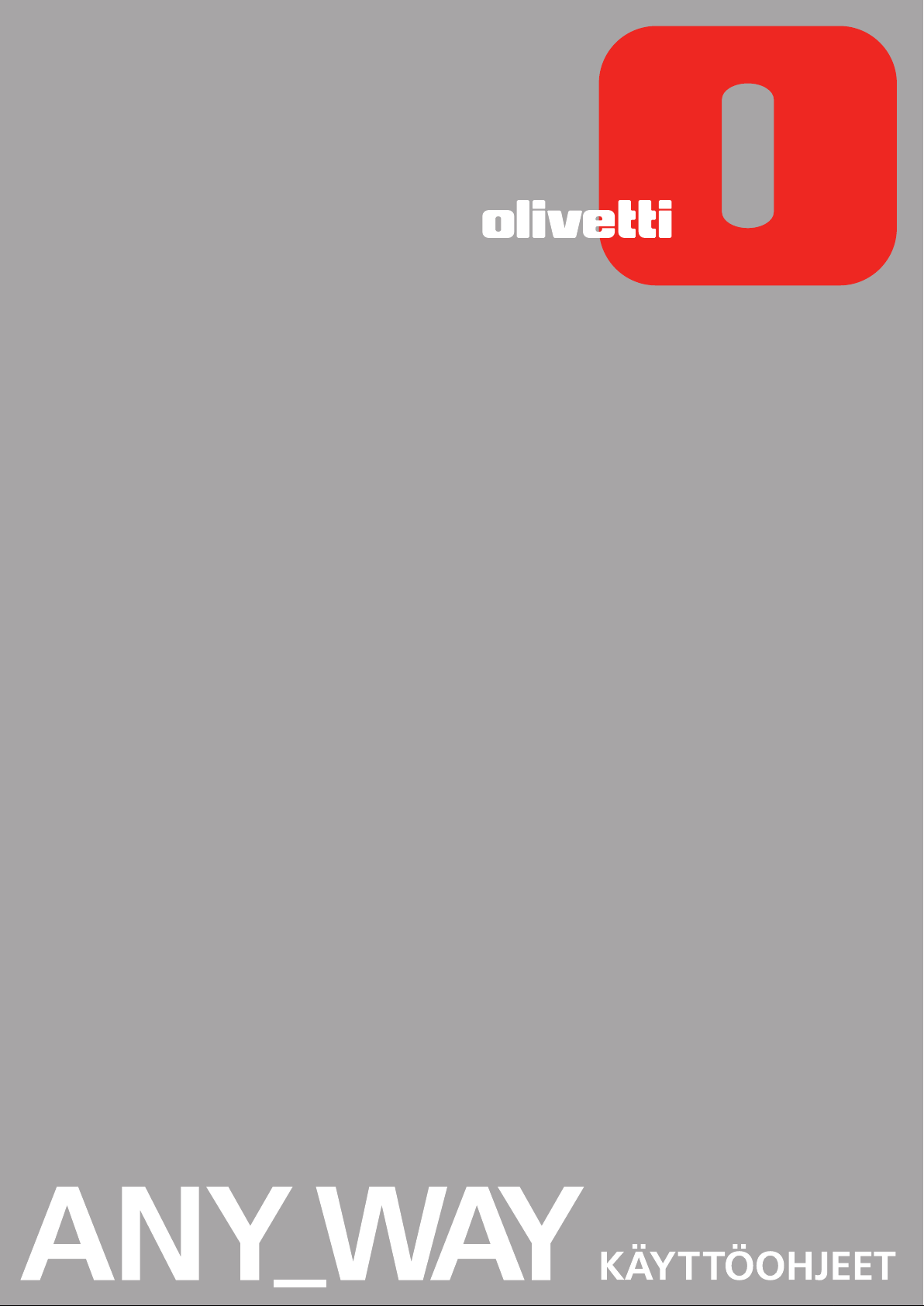
Page 2

Toteutettu/Julkaistu/Tuotettu:
Olivetti S.p.A.
Ryhmä Telecom Italia
Via Jervis, 77
Ivrea (TO)
Italy
www.olivetti.com
Copyright © Olivetti, 2006
Kaikki oikeudet pidätetään
Code: 522922 fi
Julkaistu: Syyskuu 2006
Rekisteröidyt tavaramerkit: Microsoft ja Windows
ovat Microsoft Corporationin rekisteröidyt tavaramerkit.
Tässä käyttöohjekirjassa saattaa esiintyä muita
rekiteröityjä tavaramerkkejä ja kauppanimiä, jotka
viittaavat vastaaviin tuottajiin tai tuotenimiin. Olivetti
kieltää kaikki kolmansille kuuluvien tavaramerkkien ja
kauppanimien omimisaikeet.
ENERGY STAR on U.S.A.:ssa rekisteröity tuotemerkki
Ohjelman ENERGY STAR on perustanut Yhdysvaltain ympäristöministeriö energiankulutuksen vähentämiseksi. Se on vastaus
ympäristönsuojeluvaatimuksille suunniteltaessa ja käytettäessä toimistotyöskentelyä varten tarkoitettuja laitteita, joiden antama hyöty on
mahdollisimman suuri niiden käyttämään enegiaan nähden.
Tämän tuotteen laatuvaatimuksista vastaa tuotteessa oleva merkintä EY
DIREKTIIVI 2002/96/EY SÄHKÖ- JA ELEKTRONIIKKALAITTEIDEN JA NIIDEN OSIEN KÄSITTELYSTÄ,
KERÄÄMISESTÄ, KIERRÄTYKSESTÄ JA LOPPUKÄSITTELYSTÄ
1. EUROOPAN UNIONIN (EU) JÄSENMAAT
Sähkö- ja elektroniikkalaitteiden hävittäminen kiinteän yhdyskuntajätteen mukana on kielletty: ne on kerättävä
erikseen.
Mainittujen laitteiden jättäminen muualle kuin niitä varten erityisesti tarkoitettuihin ja luvan saaneisiin
keräyspisteisiin voi aiheuttaa vaarallisia seurauksia ympäristölle ja terveydelle.
Määräysten noudattamatta jättämisestä on seurauksena lainsäädännön mukaiset rangaistukset ja toimenpiteet.
HUOLEHTIAKSESI LAITTEIDEMME LOPPUKÄSITTELYSTÄ ASIANMUKAISE LLA TAVALLA VOIT:
a Ottaa yhteyttä paikallisiin viranomaisiin, joilta saat ohjeita ja käytännön tietoa jätteiden asianmukaisesta
käsittelystä, esimerkiksi keräyspaikoista ja niiden aukioloajoista ym.
b Ostaessasi uuden laitteemme voit tuoda jälleenmyyjällemme ostamaasi laitetta vastaavan käytetyn laitteen.
Laitteeseen merkitty roskasäiliön kuva, jonka yli on vedetty rasti, merkitsee että:
• kun laite on tullut elinkaarensa päähän, se on vietävä erilliseen keräyspisteeseen ja
käsiteltävä yhteiskuntajätteestä erillään;
• Olivetti takaa, että se ryhtyy laitteen käsittelyä, keräystä, kierrätystä ja loppukäsittelyä
koskeviin toimenpiteisiin direktiivin 2002/96/EY (myöhempine muutoksineen) mukaisella
tavalla.
2. MUUT MAAT (EU:N ULKOPUOLISET MAAT)
Sähkö- ja elektroniikkalaitteiden käsittely, keräys, kierrätys ja loppukäsittely on suoritettava ku ssakin maassa
voimassa olevien lakien mukaisesti.
Page 3
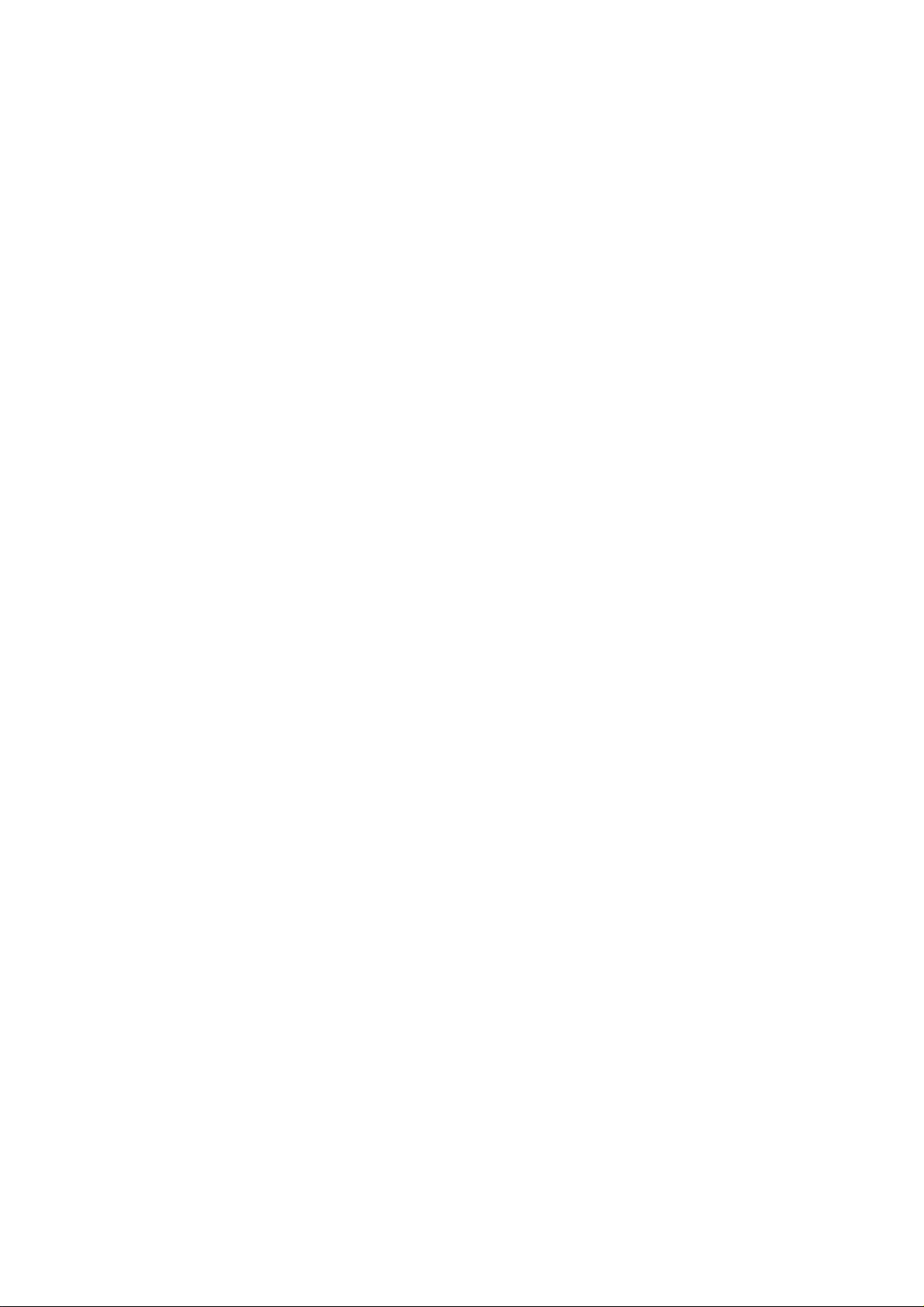
SISÄLLYSLUETTELO
1 ALUKSI HYVÄ TIETÄÄ . . . . . . . . . . . . . . . . . . . . . . . . . . . . . . 1
YLEISTÄ . . . . . . . . . . . . . . . . . . . . . . . . . . . . . . . . . . . . . . . . . . . . . . . . . .2
ONLINE-OPASTUKSEEN PÄÄSY . . . . . . . . . . . . . . . . . . . . . . . . . . . . . . . . .3
TURVALLISUUSOHJEET . . . . . . . . . . . . . . . . . . . . . . . . . . . . . . . . . . . . . . .3
TULOSTEEN LAATUU JA TAKUUSEEN LIITTYVIÄ TIETOJA . . . . . . . . . . . . . .3
TULOSTIMEN ERI OSIEN SIJAINTI . . . . . . . . . . . . . . . . . . . . . . . . . . . . . . . .4
TULOSTIMEN ETUPANEELI . . . . . . . . . . . . . . . . . . . . . . . . . . . . . . . . . . . . .6
VALOKUVATULOSTEEN OHJAUSPANEELI . . . . . . . . . . . . . . . . . . . . . . . . . .8
FAKSIN OHJAUSPANEELI (FAKSI-MALLI) . . . . . . . . . . . . . . . . . . . . . . . . . . .9
ALKUPERÄISEN ASETTAMINEN VALOTUSTASOLLE . . . . . . . . . . . . . . . . . .10
Paksun asiakirjan asettaminen valotustasolle . . . . . . . . . . . . . . . . . . .10
PAPERIN ASETTAMINEN . . . . . . . . . . . . . . . . . . . . . . . . . . . . . . . . . . . . . .11
Eri paperityyppien asettaminen tulostimeen . . . . . . . . . . . . . . . . . . .12
TULOSTIMEN ETUPANEELIN ASEMAT . . . . . . . . . . . . . . . . . . . . . . . . . . . .12
Tulostimen käynnistys . . . . . . . . . . . . . . . . . . . . . . . . . . . . . . . . . . . .12
Tulostimen sammuttaminen . . . . . . . . . . . . . . . . . . . . . . . . . . . . . . .13
Stand-by (valmiustila) / Tulostimen Economy (energiasäästö) . . . . . . .13
DIGITAALIKAMERAN YHDISTÄMINEN TULOSTIMEEN . . . . . . . . . . . . . . . . 14
MUISTIKORTTIEN ASETTAMINEN JA POISTO . . . . . . . . . . . . . . . . . . . . . .14
Muistikortin asettaminen . . . . . . . . . . . . . . . . . . . . . . . . . . . . . . . . .14
Muistikortin poisto . . . . . . . . . . . . . . . . . . . . . . . . . . . . . . . . . . . . . .15
BLUETOOTH-TOIMINNON AKTIVOINTI (WIRELESS-MALLI) . . . . . . . . . . . .16
WI-FI-JÄRJESTELMÄN ASENTAMINEN (LANGATON MALLI) . . . . . . . . . . . . 17
Macintosh-ympäristöön asentaminen . . . . . . . . . . . . . . . . . . . . . . . .17
TULOSTIMEN LIITTÄMINEN WI-FI-VERKKOON (WIRELESS-MALLI) . . . . . . .18
TULOSTIMEN LIITTÄMINEN PUHELINVERKKOON (FAKSIMALLI) . . . . . . . .19
FAKSIN ASENNUS (FAKSIMALLI) . . . . . . . . . . . . . . . . . . . . . . . . . . . . . . .22
SISÄLLYSLUETTELO iii
Page 4
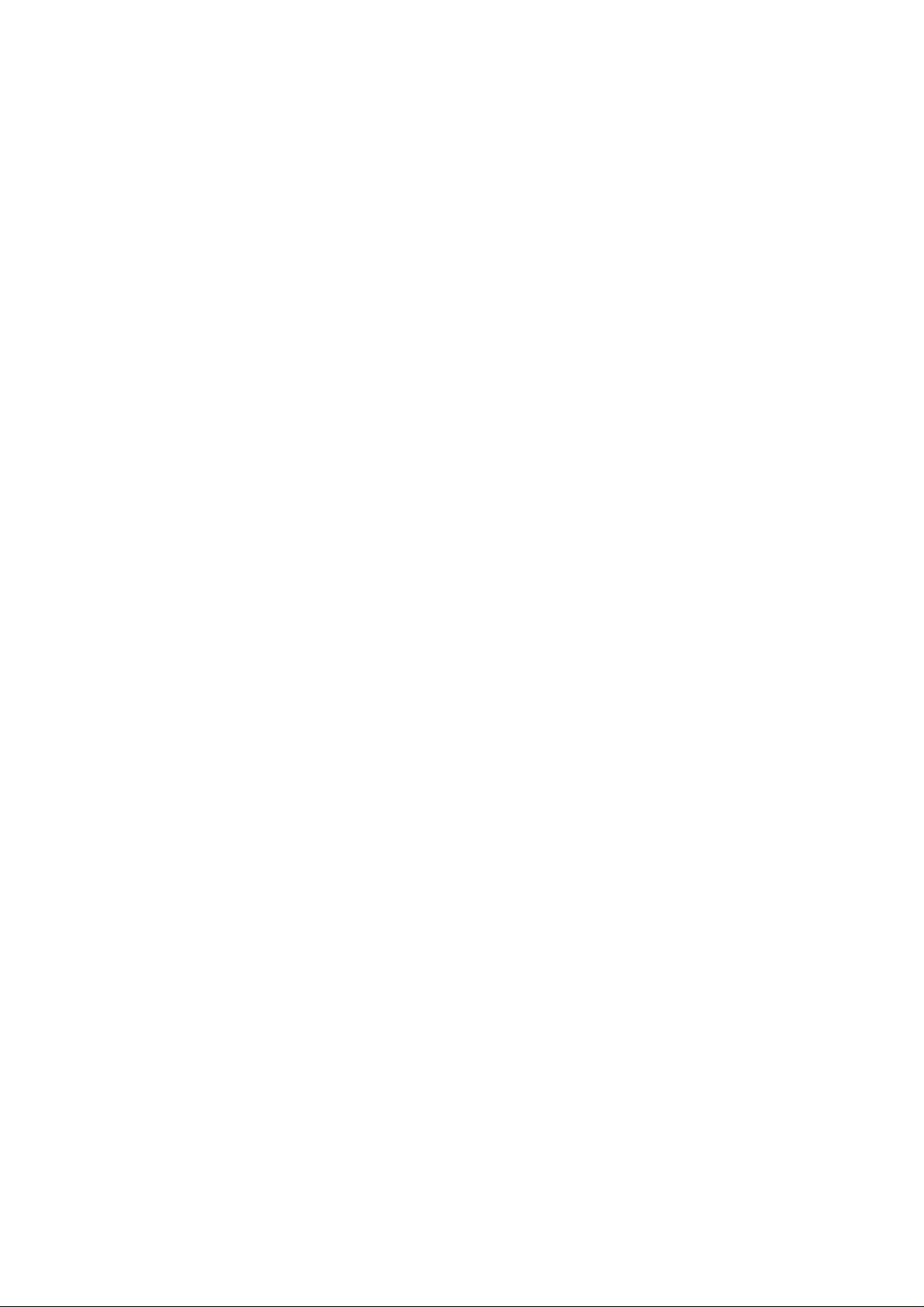
2 TULOSTIMEN KÄYTTÖ ILMAN TIETOKONETTA . . . . . . . . . .25
ASIAKIRJAN KOPIOINTI . . . . . . . . . . . . . . . . . . . . . . . . . . . . . . . . . . . . . .26
VALOKUVIEN VISUALISOINTI TULOSTIMEN NÄYTÖLLÄ . . . . . . . . . . . . . .26
VALOKUVALUETTELON LAATIMINEN JA TULOSTAMINEN . . . . . . . . . . . .27
NÄIN PARANNAT VALOKUVATULOSTEEN LAATUA . . . . . . . . . . . . . . . . .28
VALOKUVIEN TULOSTAMINEN MUISTIKORTILTA
TAI VALOKUVAKAMERASTA . . . . . . . . . . . . . . . . . . . . . . . . . . . . . .28
VALOKUVIEN TULOSTAMINEN PICTBRIDGE-KAMERASTA . . . . . . . . . . . .28
VALOKUVIEN TULOSTAMINEN DPOF-DIGITAALIKAMERASTA . . . . . . . . . .29
VALOKUVIEN TULOSTAMINEN BLUETOOTH-MATKAPUHELIMESTA
(WIRELESS-MALLI) . . . . . . . . . . . . . . . . . . . . . . . . . . . . . . . . . . . . . .29
TULOSTIMEN ASENTAMINEN FAKSIEN VASTAANOTTAMISEEN
(FAKSIMALLI) . . . . . . . . . . . . . . . . . . . . . . . . . . . . . . . . . . . . . . . . . .30
Tulostimen asetukset faksin vastaanottamiseksi . . . . . . . . . . . . . . . .30
FAKSIN LÄHETTÄMINEN (FAKSIMALLI) . . . . . . . . . . . . . . . . . . . . . . . . . .31
Faksin agendan käyttö . . . . . . . . . . . . . . . . . . . . . . . . . . . . . . . . . . .31
RAPORTIN TULOSTAMINEN (FAKSIMALLI) . . . . . . . . . . . . . . . . . . . . . . . .32
FAKSIN PÄIVÄMÄÄRÄN JA KELLONAJAN UUDELLEEN ASETTAMINEN
(FAKSIMALLI) . . . . . . . . . . . . . . . . . . . . . . . . . . . . . . . . . . . . . . . . . .32
FAKSIASETUSTEN MUUTTAMINEN: VAALEA/TUMMA RESOLUUTIO
(FAKSI MALLI) . . . . . . . . . . . . . . . . . . . . . . . . . . . . . . . . . . . . . . . . .33
MUISTISSA OLEVIEN FAKSIEN POISTO (FAKSIMALLI) . . . . . . . . . . . . . . . .33
FAKSIN LÄHETYKSEN/VASTAANOTON KESKEYTYMINEN
(FAKSIMALLI) . . . . . . . . . . . . . . . . . . . . . . . . . . . . . . . . . . . . . . . . . .33
VASTAUSMERKKIÄÄNEN MUUTTAMINEN
(MERKKIÄÄNIEN ERIYTTÄMINEN) (FAKSIMALLI) . . . . . . . . . . . . . . . .33
3 TULOSTIMEN KÄYTTÖ TIETOKONEESEEN
YHDISTETTYNÄ . . . . . . . . . . . . . . . . . . . . . . . . . . . . . . . . . . .35
ENNEN KUIN ALOITAT . . . . . . . . . . . . . . . . . . . . . . . . . . . . . . . . . . . . . . .36
TOOLBOX . . . . . . . . . . . . . . . . . . . . . . . . . . . . . . . . . . . . . . . . . . . . . . . .36
TULOSTIMEN TOIMINTAKUNNON MONITORI . . . . . . . . . . . . . . . . . . . . . 37
TULOSTAMINEN, KOPIOINTI JA SKANNAUS TOOLBOXIN AVULLA 3. . . . . . 8
TULOSTAMINEN JOSTAIN SOVELLUTUKSESTA TULOSTUKSEN
OMINAISUUKSIA HYVÄKSI- KÄYTTÄEN . . . . . . . . . . . . . . . . . . . . . .39
ALKUPERÄISEN SKANNAUS SOVELLUTUKSESTA . . . . . . . . . . . . . . . . . . .40
ALKUPERÄISEN KOPION SKANNAUS TULOSTIMEN ETUPANEELILTA . . . . .41
TIEDOSTOJEN SIIRTO MUISTIKORTILTA TIETOKONEELLE . . . . . . . . . . . . . .42
LUKU SISÄLLYSLUETTELOiv
Page 5
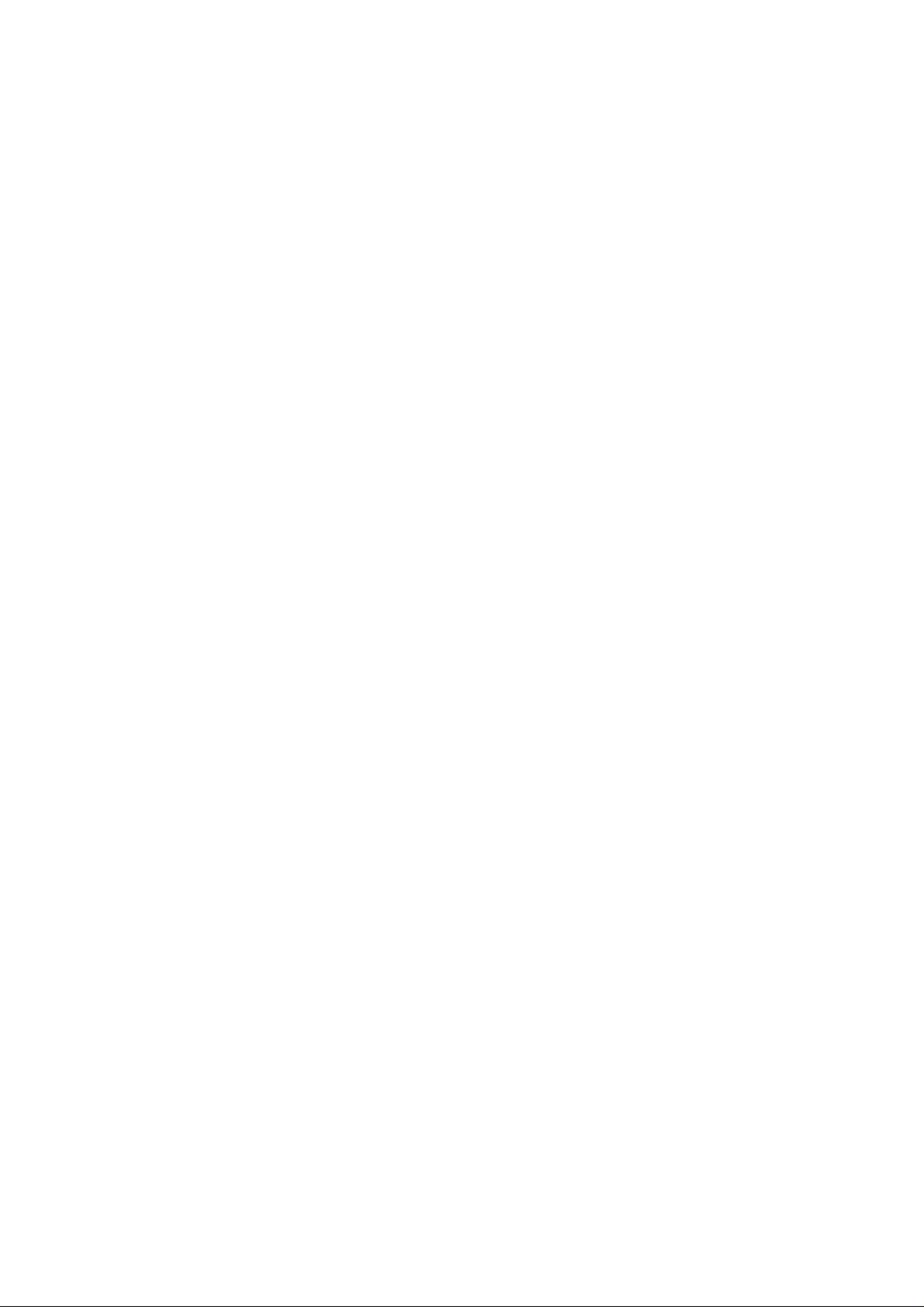
PARAMETRIEN ASETTAMINEN VALOKUVIEN TULOSTUKSEN LAADUN
PARANTAMISEKSI . . . . . . . . . . . . . . . . . . . . . . . . . . . . . . . . . . . . . . .42
PARAMETRIEN ASETTAMINEN WI-FI-LIITÄNTÄÄ VARTEN . . . . . . . . . . . . .43
WEB-PALVELIMEN KÄYTTÖ (LANGATON-MALLI) . . . . . . . . . . . . . . . . . . .46
Pääsy toiminnolle "Web-palvelin" . . . . . . . . . . . . . . . . . . . . . . . . . .46
WEP-kodifikaatiotietojen antaminen . . . . . . . . . . . . . . . . . . . . . . . . .47
WPA-kodifikaatiotietojen antaminen . . . . . . . . . . . . . . . . . . . . . . . .47
BLUETOOTH-JÄRJESTELMÄN ASETUKSET (LANGATON MALLI) . . . . . . . . .48
FAKSIN ASETUKSET TOOLBOX-SOVELLUTUKSESTA (FAKSIMALLI) . . . . . .49
Faksin Raporttien tulostaminen . . . . . . . . . . . . . . . . . . . . . . . . . . . .49
Ei toiminnassa oloaika . . . . . . . . . . . . . . . . . . . . . . . . . . . . . . . . . . .49
Faksin agenda . . . . . . . . . . . . . . . . . . . . . . . . . . . . . . . . . . . . . . . . .49
Päivämäärän ja kellonajan asettaminen . . . . . . . . . . . . . . . . . . . . . . .50
Faksin asennus, asetus ja vastaanotto . . . . . . . . . . . . . . . . . . . . . . . .50
FAKSIN LÄHETTÄMINEN TIETOKONEESTA (FAKSIMALLI) . . . . . . . . . . . . .51
Faksin lähettäminen "Toolbox" sovellutuksesta . . . . . . . . . . . . . . . . .51
Faksin lähettäminen tiedostosta . . . . . . . . . . . . . . . . . . . . . . . . . . . .52
4 PAINOMUSTEPATRUUNAT . . . . . . . . . . . . . . . . . . . . . . . . . . 53
MUSTEEN TASOJEN TARKISTUS . . . . . . . . . . . . . . . . . . . . . . . . . . . . . . . .54
Uusien mustepatruunoiden hankintaan liittyviä tarpeellisia tietoja . . .54
MUSTEPATRUUNOIDEN VAIHTO . . . . . . . . . . . . . . . . . . . . . . . . . . . . . . .55
PAINOMUSTEPATRUUNOIDEN LINJAAMINEN . . . . . . . . . . . . . . . . . . . . . .58
Painomusteparuunoiden linjaussivu . . . . . . . . . . . . . . . . . . . . . . . . .58
Painomustepatruunoiden linjaaminen Toolboxista käsin . . . . . . . . . .58
MUSTAN PATRUUNAN JA VALOKUVAVÄRIPATRUUNAN VAIHTO
TALLIA KÄTTÄMÄLLÄ . . . . . . . . . . . . . . . . . . . . . . . . . . . . . . . . . . . .59
5 HUOLTO JA VIKOJEN ETSINTÄ . . . . . . . . . . . . . . . . . . . . . . . 61
TULOSTIMEN PUHDISTAMINEN . . . . . . . . . . . . . . . . . . . . . . . . . . . . . . . .62
MUSTEEN ULOSTULOREIKIEN PUHDISTAMINEN . . . . . . . . . . . . . . . . . . . .62
VIKOJEN ETSINTÄ . . . . . . . . . . . . . . . . . . . . . . . . . . . . . . . . . . . . . . . . . .63
Ongelmat tulostimen asennuksen yhteydessä . . . . . . . . . . . . . . . . . .63
Ongelmia tietokoneen käynnistämisessä . . . . . . . . . . . . . . . . . . . . . .66
Ongelmia tulostamisessa . . . . . . . . . . . . . . . . . . . . . . . . . . . . . . . . .66
Kopiointi/skannausongelmat . . . . . . . . . . . . . . . . . . . . . . . . . . . . . .67
Etupaneelilla olevien LED-merkkivalojen . . . . . . . . . . . . . . . . . . . . . .67
FAKSIN VIESTIT . . . . . . . . . . . . . . . . . . . . . . . . . . . . . . . . . . . . . . . . . . . .68
Viestit lähetyksen aikana . . . . . . . . . . . . . . . . . . . . . . . . . . . . . . . . .68
Viestit vastaanotettaessa . . . . . . . . . . . . . . . . . . . . . . . . . . . . . . . . .69
Yleiset viestit . . . . . . . . . . . . . . . . . . . . . . . . . . . . . . . . . . . . . . . . . .69
SISÄLLYSLUETTELO v
Page 6
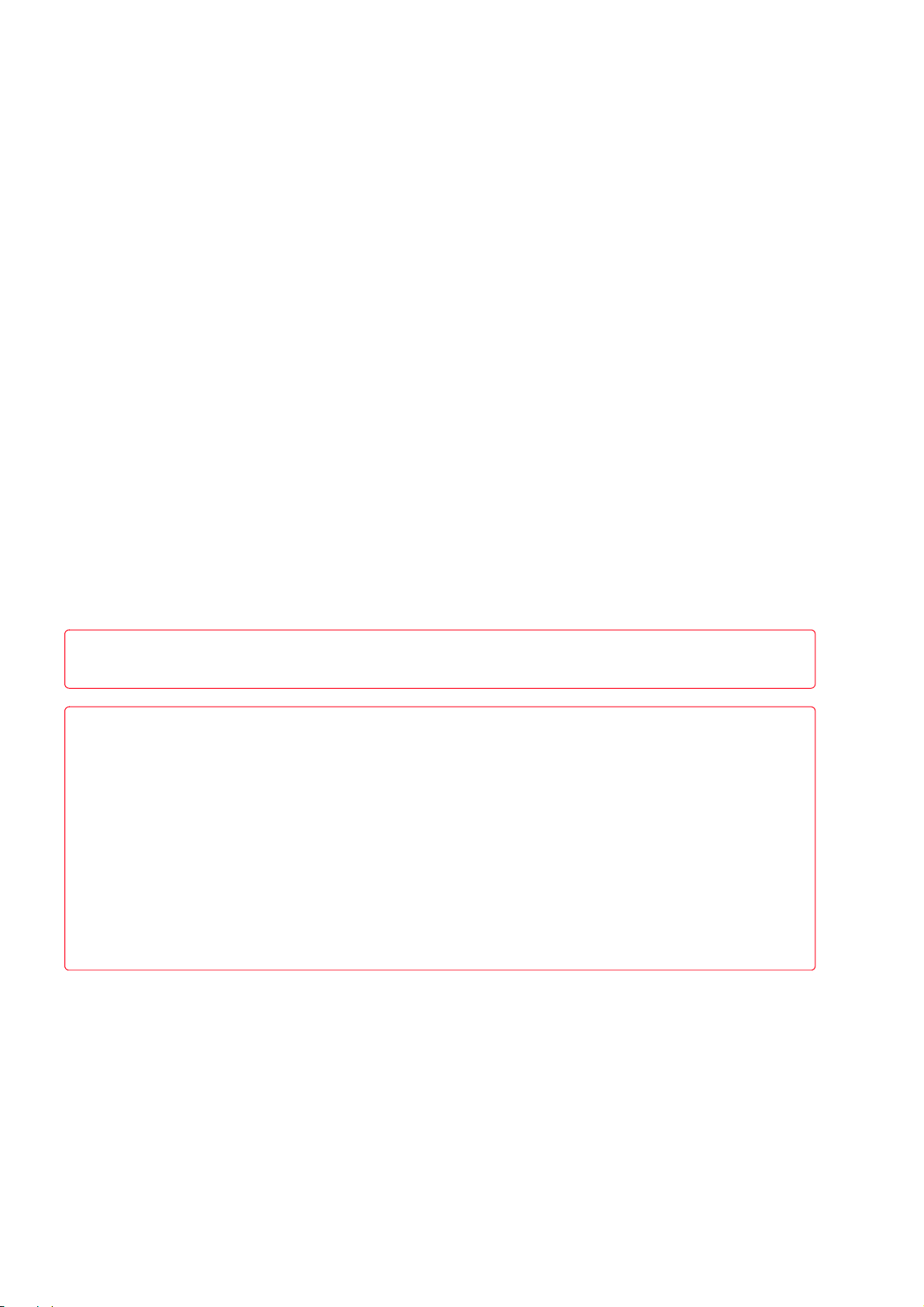
FAKSIN RAPORTISSA ESIINTYVÄT VIRHEKOODIT . . . . . . . . . . . . . . . . . . .69
Virhekoodit lähetysraportissa . . . . . . . . . . . . . . . . . . . . . . . . . . . . . .69
Toimintaraportissa esiintyvät virhekoodit . . . . . . . . . . . . . . . . . . . . .70
KIINNIJUURTUNEEN PAPERIN POISTO . . . . . . . . . . . . . . . . . . . . . . . . . . .70
6 TEKNISET ERITYISOMINAISUUDET . . . . . . . . . . . . . . . . . . .71
YLEISTÄ . . . . . . . . . . . . . . . . . . . . . . . . . . . . . . . . . . . . . . . . . . . . . . . . .72
TULOSTUKSEN ERITYISOMINAISUUDET . . . . . . . . . . . . . . . . . . . . . . . . . .73
KOPIOINTIIN LIITTYVÄT ERITYISOMINAISUUDET . . . . . . . . . . . . . . . . . . .74
NAUKSEEN LIITTYVÄT ERITYISOMINAISUUDET . . . . . . . . . . . . . . . . . . . .74
FAKSIN ERITYISOMINAISUUDE . . . . . . . . . . . . . . . . . . . . . . . . . . . . . . . . 75
WI-FI-JÄRJESTELMÄN ERITYISOMINAISUUDET . . . . . . . . . . . . . . . . . . . . .76
PAPERIN ERITYISOMINAISUUDET . . . . . . . . . . . . . . . . . . . . . . . . . . . . . . . 77
Tulostin hyväksyy seuraavat paperitypit . . . . . . . . . . . . . . . . . . . . . . .77
Tulostin hyväksyy seuraavan kokoiset ja muotoiset paperit . . . . . . . .78
HAKEMISTO . . . . . . . . . . . . . . . . . . . . . . . . . . . . . . . . . . . . . 79
Kaikkia tässä olevia tietoja saatetaan muuttaa ilman ennakkovaroitusta. Olivetti S.p.A. (vrt. OY) ei ole vastuussa
menetyksistä tai vahingoista, suorista tai epäsuorista, jotka johtuvat tai liittyvät tässä käyttöohjekirjassa olevien
MIPC (Mobile Imaging and Printing Cons ortium) ("Matkapuhelinkuvantamisen ja V alokuvatulostuksen Konsortio")
MIPC on voittoa tavoittelematon teollisuusyhdistys. Sen perustivat vuonna 2004 kotivalokuvapainatusalan ja
matkapuhelinteollisuuden johtavat yritykset. Sen tehtävänä on edistää ja tukea yhteentoimivuuteen liittyvien
ohjelinjojen kehittämistä koskien kuvien tulostamista ja muita toimia matkapuhelinten ja kotitulostimien välillä.
Ohjelinjat on suunnattu kansainväliseen käyttöön ja niiden tarkoituksena on taata laaja valikoima tuotteita ja palveluja
matkapuhelinten käyttäjille. www.mobileprinting.org
ANY_WAY Photo / Photo Plus / Photo fax: Valmis Matkaviestintätulostin on tuote, joka on suunniteltu tekemään
vaivattomasti tulosteita matkapuhelimista käsin. Tämä tuote noudattaa Mobile Imaging and Printing Consortiumin
(MIPC) antamia toteuttamisohjeita siinä, mikä koskee Kotitulostamista Matkaviestintäpäätteeltä, Versio 1.0
PictBridge'ille ja Muistikorteille.
ANY_WAY Photo Wireless / Photo Wireless Plus: Valmis Matkaviestintätulostin on tuote, joka on suunniteltu
tekemään vaivattomasti tulosteita matkapuhelimista käsin. Tämä tuote noudattaa Mobile Imaging and Printing
Consortiumin (MIPC) antamia toteuttamisohjeita siinä, mikä koskee Kotitulostamista Matkaviestintäpäätteeltä, Ve rsio
1.0 Bluetoothille, PictBridge'ille ja Muistikorteille.
LUKU SISÄLLYSLUETTELOvi
Page 7
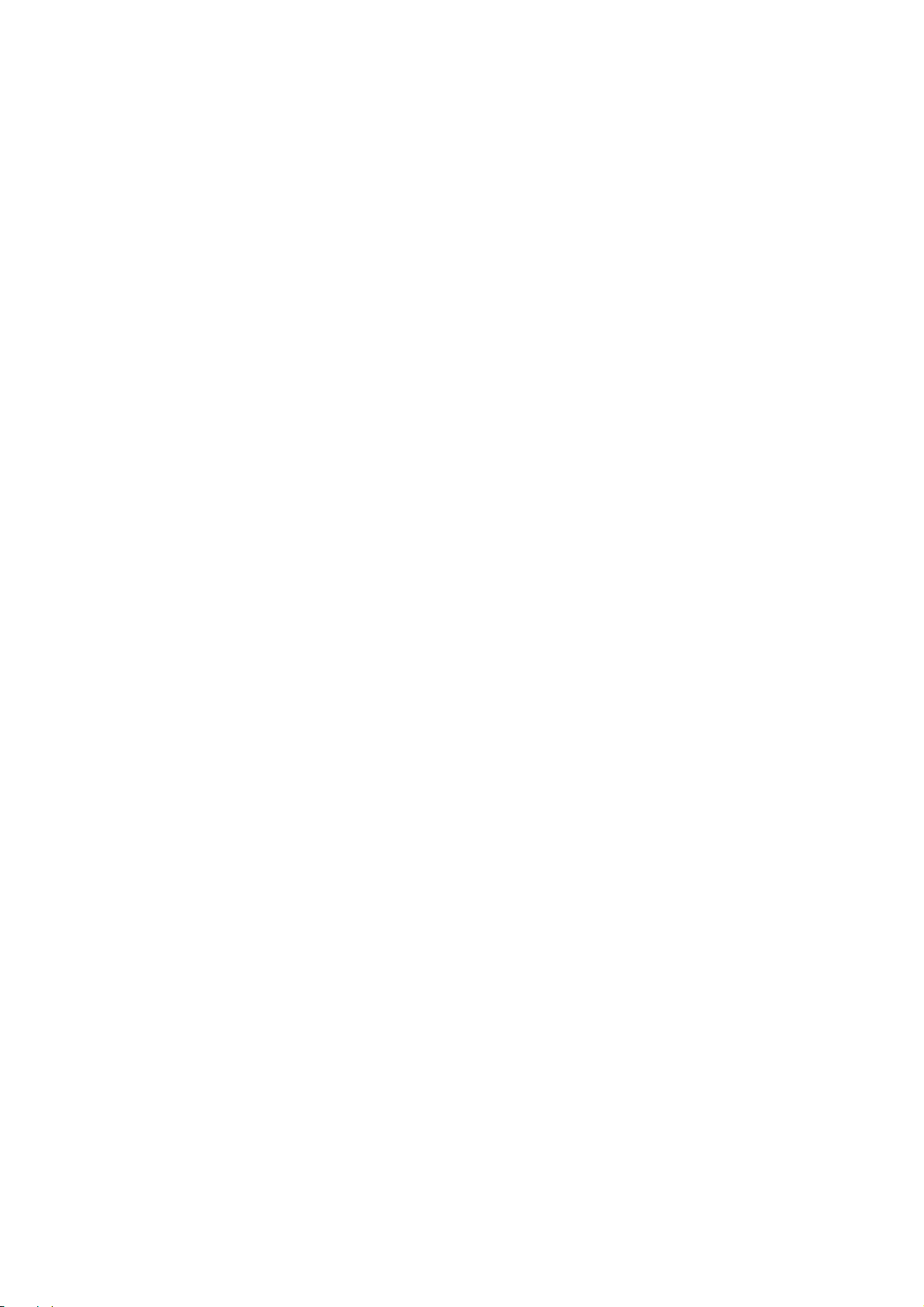
1ALUKSI HYVÄ TIETÄÄ
YLEISTÄ
ONLINE-OPASTUKSEEN PÄÄSY
TURVALLISUUSOHJEET
TULOSTEEN LAATUU JA TAKUUSEEN LIITTYVIÄ TIETOJA
TULOSTIMEN ERI OSIEN SIJAINTI
TULOSTIMEN ETUPANEELI
VALOKUVATULOSTEEN OHJAUSPANEELI
FAKSIN OHJAUSPANEELI (FAKSI-MALLI)
ALKUPERÄISEN ASETTAMINEN VALOTUSTASOLLE
PAPERIN ASETTAMINEN
TULOSTIMEN ETUPANEELIN ASEMAT
DIGITAALIKAMERAN YHDISTÄMINEN TULOSTIMEEN
MUISTIKORTTIEN ASETTAMINEN JA POISTO
BLUETOOTH-TOIMINNON AKTIVOINTI (WIRELESS-MALLI)
WI-FI-JÄRJESTELMÄN ASENTAMINEN (LANGATON MALLI)
TULOSTIMEN LIITTÄMINEN WI-FI-VERKKOON (WIRELESS-MALLI)
TULOSTIMEN LIITTÄMINEN PUHELINVERKKOON (FAKSIMALLI)
FAKSIN ASENNUS (FAKSIMALLI)
ALUKSI HYVÄ TIETÄÄ 1
Page 8
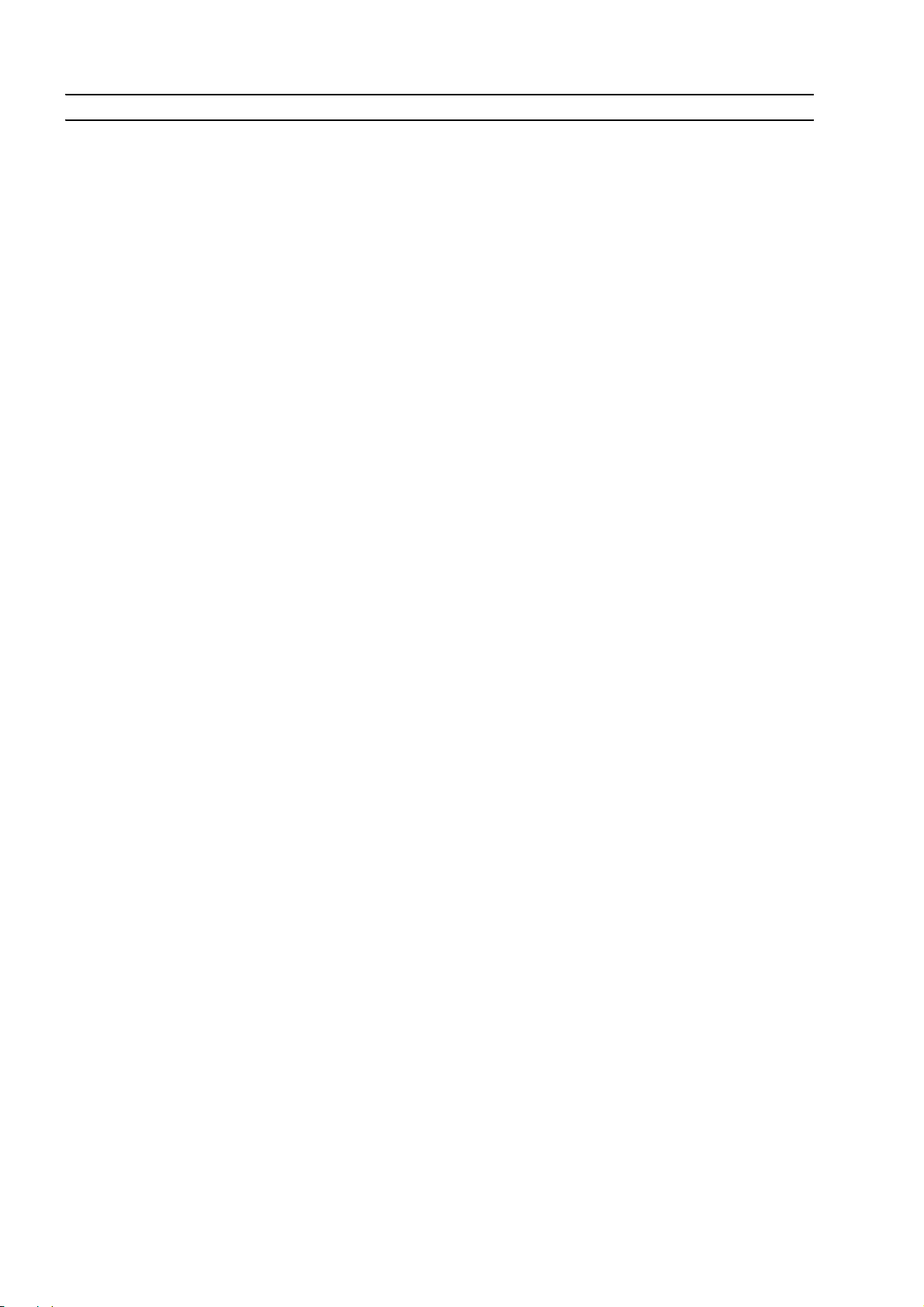
YLEISTÄ
Tämä monilla toiminnoilla varustettu tuote on sekä korkealaatuinen painomustesuihkulla toimiva
tulostin että väriskanneri kokoa A4 tyyppiä flat bed. Sillä voidaan tulostaa, skannata ja kopioida sekä
mustavalkoisia että värillisiä asiakirjoja ja kuvia.
Monitoimitulostin on varustettu kahdella erillisellä päällä, mustalla ja värillisellä, jotka on tarkoitettu
normaaliin tulostamiseen ja kopiointiin; kun halutaan tulostaa valokuvia ja saada valokuvaamojen
kehittämiä valokuvia vastaavat tulosteet, niin kannattaa vaihtaa mustapää vastaavaan valokuvien
tulostamiseen tarkoitettuun painomustepäähän, joita myydään erikseen.
huom: mustavalkoista, värillistä ja valokuvien tulostamiseen tarkoitettua painomustekasettia on
saatavilla myös ominaisuuksiltaan Korkea Kapasiteettisenä.
Monitoimitulostinta voidaan käyttää myös ilman tietokonetta kopioimiseen ja valokuvien tulostamiseen
liittämällä yksinkertaisesti digitaalikamera etupaneelilla olevaan USB-sarjaliittymän vastapuoleen
(interface), asettamalla muistikortti sille tarkoitettuun kytkimeen tai käyttämällä valokuvaluetteloa.
Asennuslevykkeellä on ohjelma tietokoneeseen liittämistä varten sekä asiakirjojen ja kuvien hallintaa
varten. Sillä on myös käytännöllinen Olivetti Toolbox-sovellutus, jolta pääsee nopeasti kaikille saatavilla
oleville toiminnoille.
Mallin photo wireless plus avulla on mahdollista tulostaa suoraan matkapuhelimella Bluetoothin kautta
saadut valokuvat tai käyttää kaikkia monitoimitulostimen toimintoja "langattomassa muodossa"
käyttäen hyväksi langatonta (Wi-Fi) liitäntää: tulostimeen on sisällytetty molemmat radion kautta
tapahtuvat liitännät.
Monitoimitulostimen ensiasennus ja mahdollinen konfiguraatio tapahtuu aina USB-kaapelin kautta.
Sittemmin on mahdollista irrottaa kaapeli ja käyttää tulostinta langattomasti.
huom: tätä tulostin mallia asennettaessa noudattakaa käyttöoppaassa WIFI INFO annettuja ohjeita.
Tulostin mallin valokuva faksi (photo fax) avulla voidaan lähettää ja vastaanottaa mustavalkoisia ja
värillisiä fakseja sekä lähettää asiakirjoja tietokoneelta.
LUKU 12
Page 9
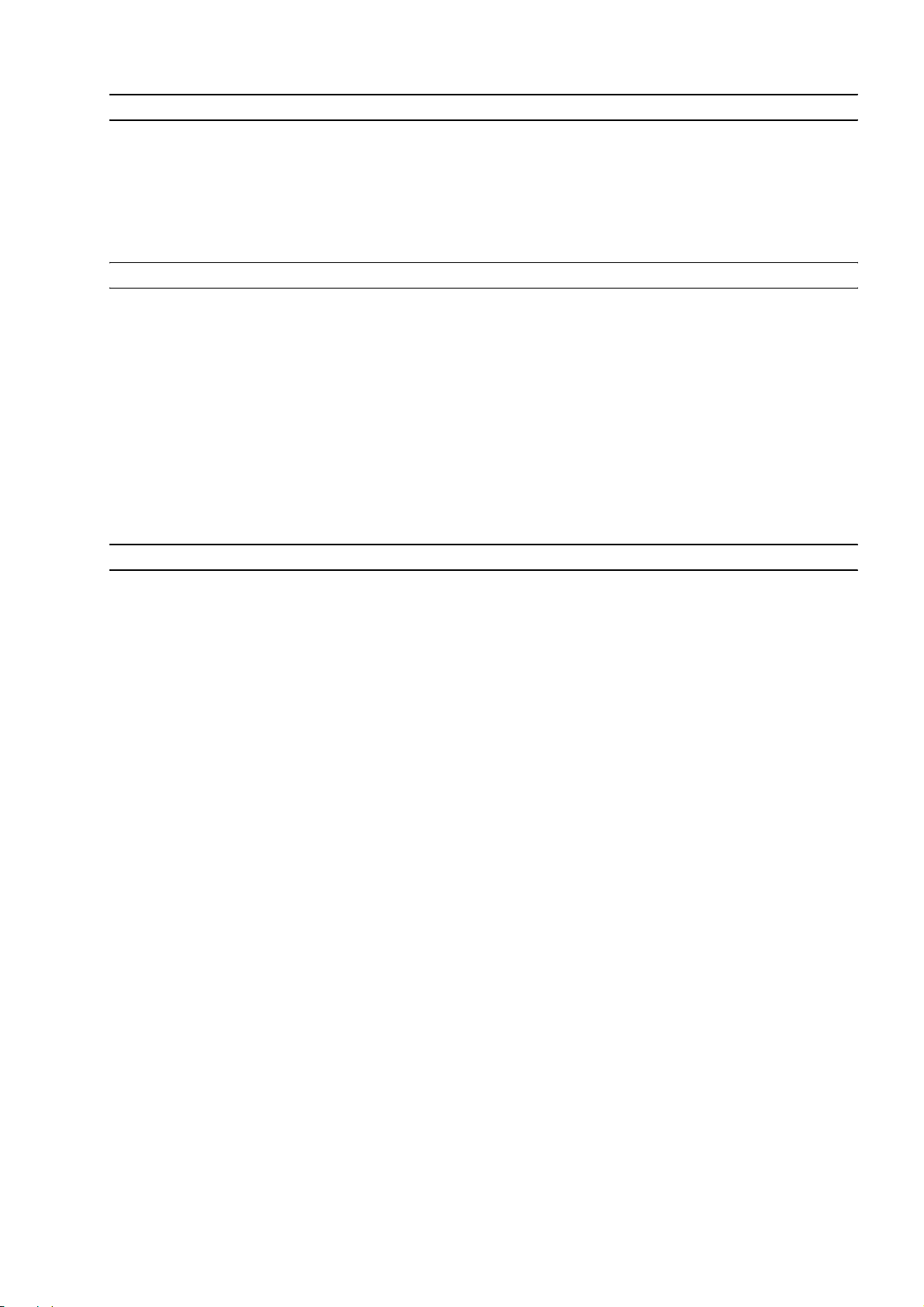
ONLINE-OPASTUKSEEN PÄÄSY
Oheisesta käyttöoppaasta löytyy kaikki tarpeelliset perustiedot tämän monitoimitulostimen eri
toimintojen hyödyntämiseksi. Kuitenkin jos haluat tarkempia tietoja, niin niitä löytyy Online-ohjeista.
Näin pääset Online-opastukseen:
1 Valitse dialogi-ikkunasta painike Ohje.
TURVALLISUUSOHJEET
Lue ja noudata tarkasti seuraavia turvallisuusohjeita:
• Käytä ainoastaan tuotteen mukana seurannutta syöttökaapelia tai jotain muuta laitevalmistajan
hyväksymää syöttökaapelia.
• Liitä syöttökaapeli tuotteen lähellä olevaan maadoitettuun pistorasiaan, jolle on helppo päästä.
• Aseta tulostin tasaiselle ja vakaalle pinnalle sellaiseen sijoitusasemaan, ettei ole mahdollista vahingossa
astua syöttökaapelin päälle tai kompastua siihen.
• Älä käytä tulostinta kosteissa tiloissa tai koske siihen märin käsin.
• Älä aseta tulostinta alttiiksi sateelle tai kosteudelle.
• Älä yritä hajottaa tulostinta osiin.
• Noudata kaikkia varoituksia ja tulostimessa suoraan olevia ohjeita.
• Lue ja noudata tarkasti tulostimen mukana annettuja käyttöohjeita.
TULOSTEEN LAATUU JA TAKUUSEEN LIITTYVIÄ TIETOJA
Jotta voitaisiin taata tulostimen kunnollinen toiminta ja tulosteiden korkea laatu, on syytä käyttää siinä
ainoastaan alkuperäisiä Olivetti kasetteja.
Olivetti kieltää kaiken vastuun tulostimelle aiheutuneista vahingoista, jotka johtuvat omavaltaisesta
käsittelystä tai painomustekasettien uudelleen kierrätyksestä.
Lisäksi kyseiset toiminnot lakkauttavat takuun voimassaolon.
ALUKSI HYVÄ TIETÄÄ 3
Page 10
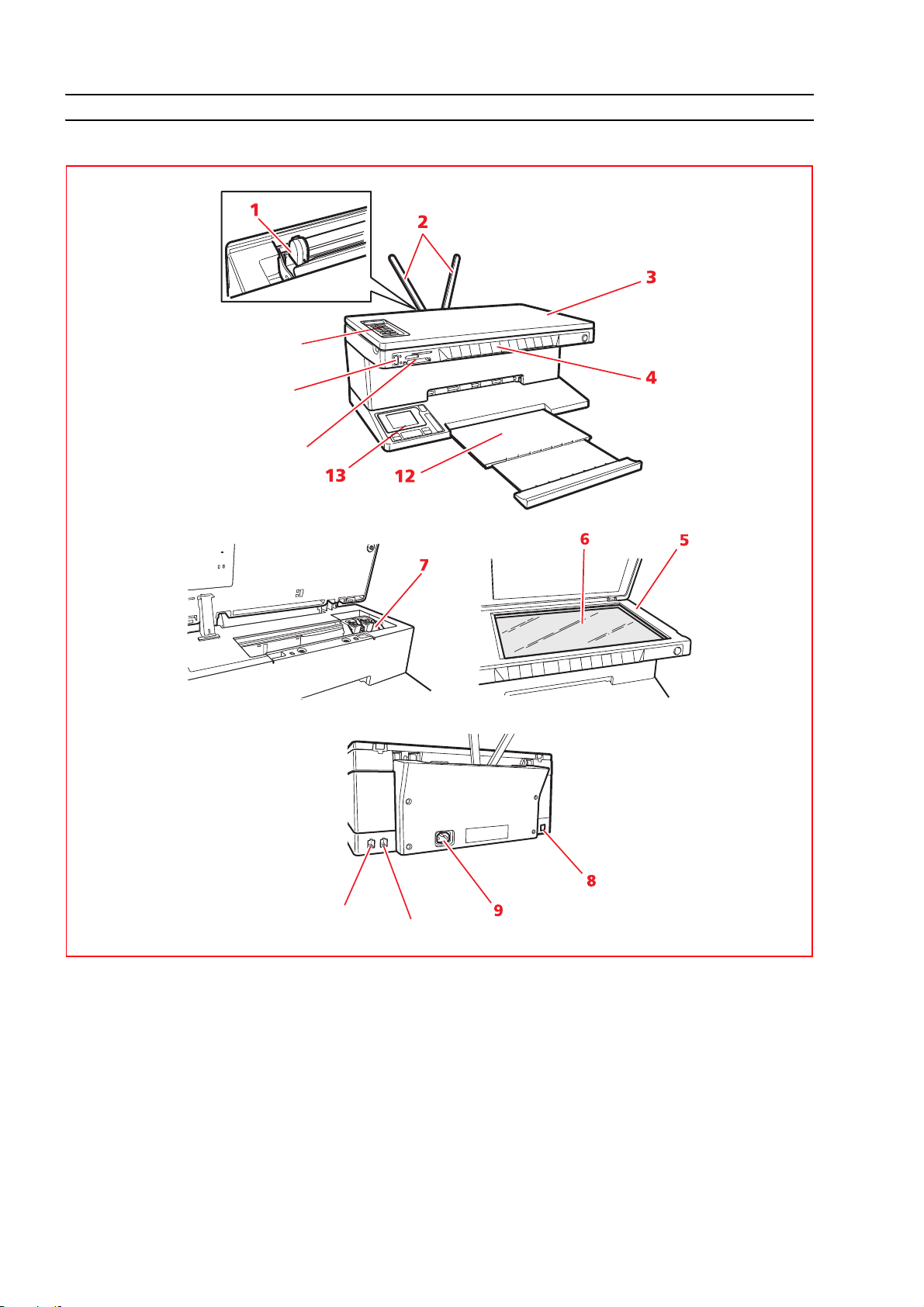
TULOSTIMEN ERI OSIEN SIJAINTI
16
15
14
11
10
LUKU 14
Page 11
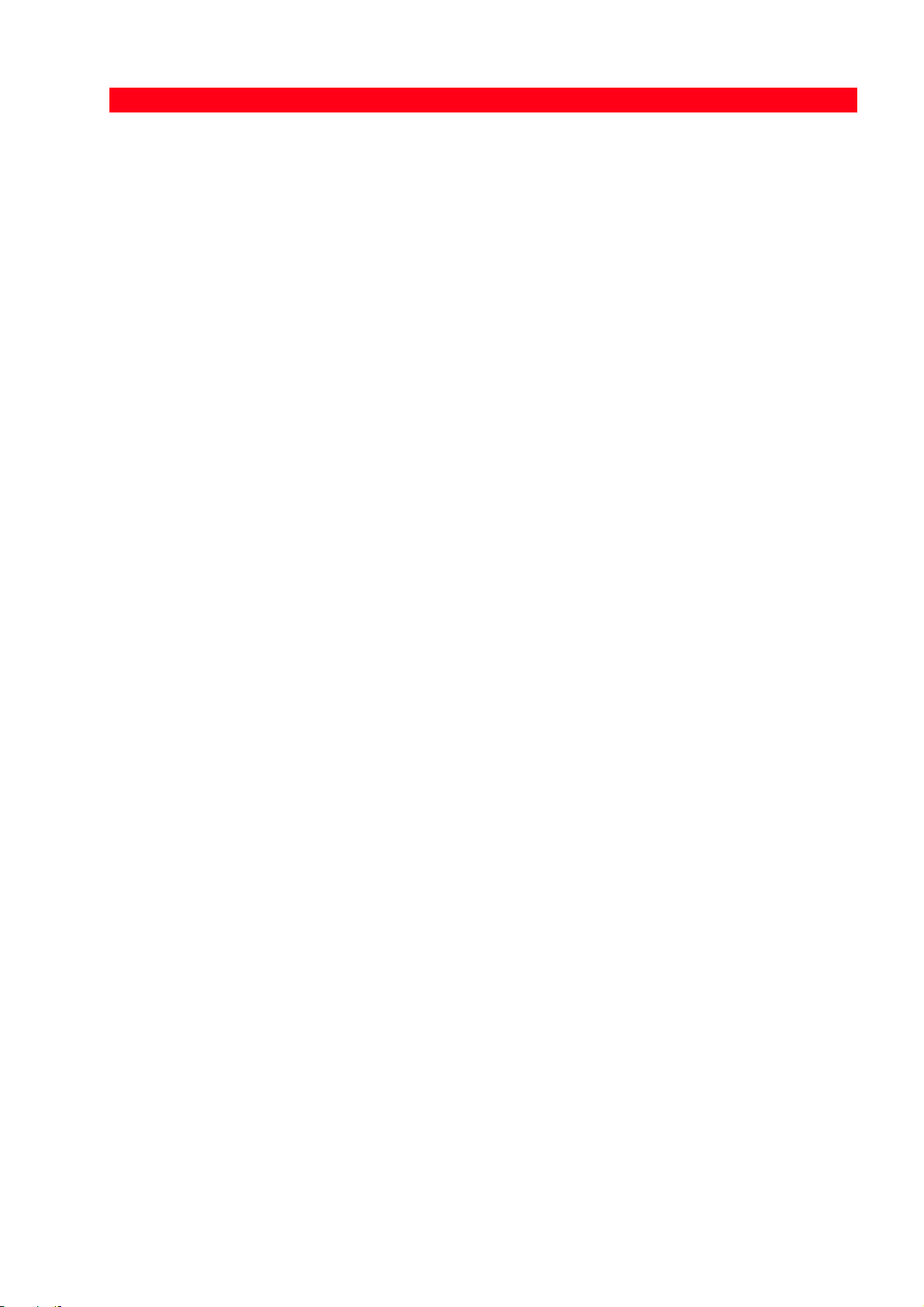
Viite Osa Kuvaus
1 Paperiohjain ohjaa Paperiohjain ohjaa syötetyn paperin tulostimeen.
2 Paperituki tukee Paperituki tukee tulostimeen asetettua paperia.
3 Paperin asetustason
pois vedettävä kansi
Skannausyksikön kansi. Voidaan poistaa, kun halutaan skannata
paksuja asiakirjoja (kuten kirjoja).
4 Etupaneeli Paneelia käytetään yhdistettäessä digitaalikamera,
käynnistettäessä ja sammutettaessa tulostin sekä kontrolloitaessa
tulostus, kopiointi ja skannaustoimenpiteitä.
5 Skannausyksikkö Löysennä ja kohota varovaisesti skannausyksikköä, kun haluat
vaihtaa painomustekasetin.
6 Valotustaso Aseta asiakirja tai valokuva kopioitava puoli tai skannattava puoli
alaspäin käännettynä. Katso kohdasta "Asiakirjan asettaminen
valotustasolle ".
7 Painomustekasettituki Tukee kahta painomustekasettia. Värikasetti sijoitetaan
vasemmalle kun taas musta kasetti (tai valokuvakasetti, joita on
erikseen saatavina) sijoitetaan oikealle.
Painomustekasettien vaihdosta löytyy lisäohjeita kohdasta
"Painomustekasettien vaihto".
8 USB-sarjaliittymän
pikavastapuoli
(interface)
9 Sähkövirran syötön
kytkin
Yhdistä tulostimeen USB-kaapeli (ei kuulu varustuksiin)
tietokoneeseen liittämistä varten. Yhdistä kaapelin toinen pää
tietokoneeseen.
Yhdistä tulostimeen tuotteen mukana annettu syöttökaapeli.
Yhdistä sen jälkeen kaapelin toinen pää maadoitettuun
pistorasiaan.
huom: yhdistä kaapeli ensin tulostimeen ja vasta sitten
pistorasiaan.
10 RJ11-kytkin Puhelinmerkin sisääntulolinja (Line in).
11 RJ11-kytkin Puhelinmerkin ulostulolinja (Ext) puhelimeen, modemiin tai
puhelinvastaajaan liittämistä varten.
12 Paperiteline Vastaanottaa tulostimesta ulos työntyneen paperin.
Kun haluat laajentaa telinettä, niin irrota se.
13 Valokuvien
tulostamisen ja LCD
(Liquid Cristal) -näytön
ohjauskonsoli
14 Aukko muistikortteja
varten
Värillisen kristallinestenäytön avulla voidaan ottaa näkyviin
digitaalikameran muistissa olevat valokuvat tai tietokoneeseen
yhdistetyn muistikortin muistissa olevat valokuvat. Monien
painikkeiden avulla voidaan yksilöllistää tulosteet.
Aseta muistikortit niille tarkoitettuihin aukkoihin (slot), kun haluat
nähdä mitä ne sisältävät ja valita tulostettavat valokuvat. Katso
lisäohjeita kohdasta "Muistikorttien asettaminen ja poisto".
15 USB-sarjaliittymän
Yhdistä digitaalikameran USB-kaapeli.
vastapuoli
16 Faksin ohjauspaneeli
(faksimalli)
Paneelia käytetään tulostamiseen silloin kun se on faksina
(saatavilla ainoastaan faksimalliin).
ALUKSI HYVÄ TIETÄÄ 5
Page 12
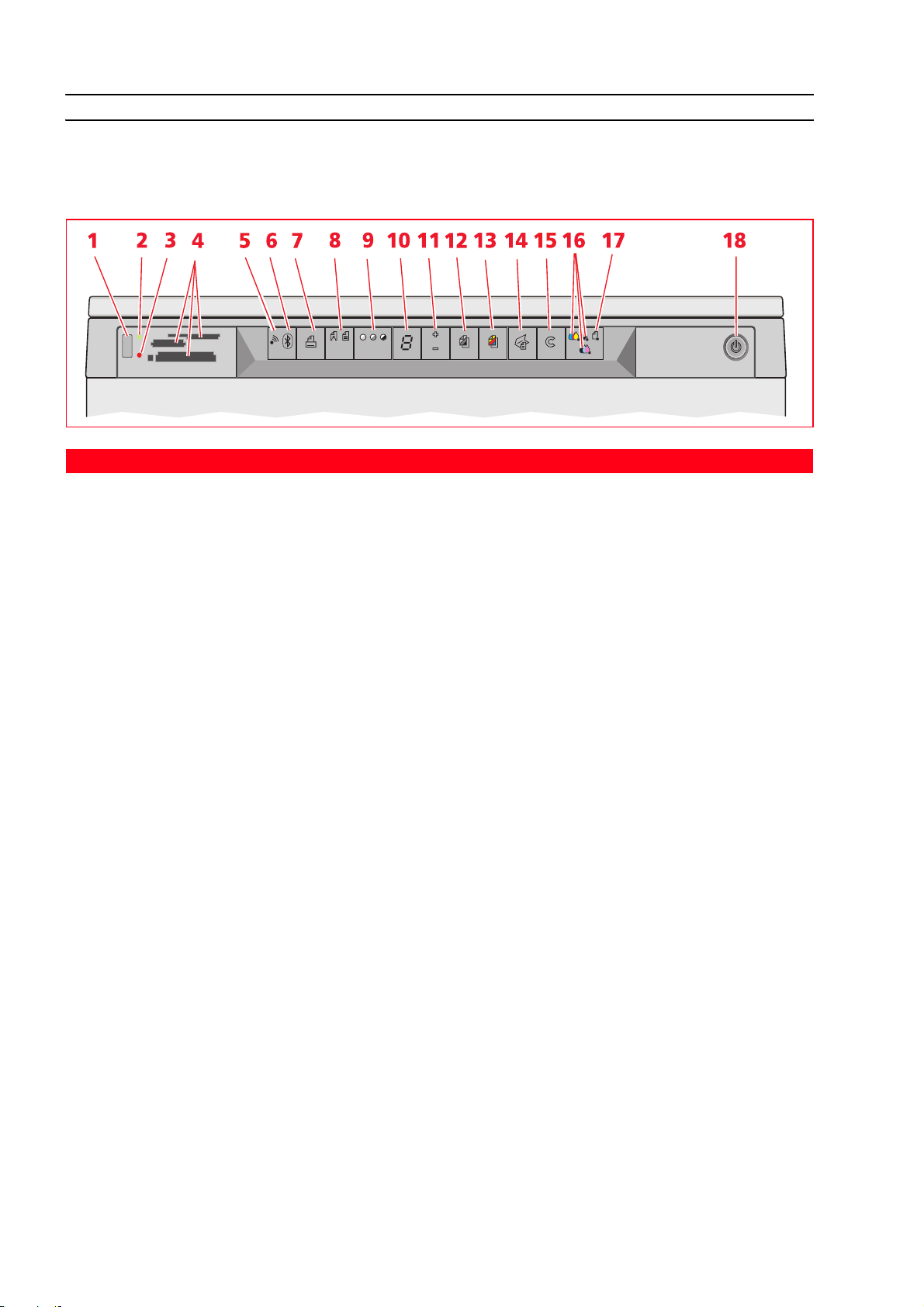
TULOSTIMEN ETUPANEELI
Tulostimen etupaneelilta käsin on mahdollista kontrolloida manuaalisesti tulostamista, skannausta ja
asiakirjojen tai valotustasolle asetettujen valokuvien kopiointia, jotka on saatu digitaalikamerasta tai
vastaavaan aukkoon asetetusta muistikortista.
Viite Osa Kuvaus
1 USB-sarjaliittymän
kytkin
2 USB-sarjaliittymän
tilaa osoittava
Yhdistä digitaalikameran USB-kaapeli, kun haluat tulostaa
valokuvia suoraan itse kamerasta.
Vihreä valo syttyy palamaan, kun siihen yhdistetään
digitaalikamera. Se vilkkuu tietojen siirtyessä tulostimeen.
LED-valo
3 USB-sarjaliittymän
erhe LED-valo
Punainen valo syttyy palamaan ja se osoittaa jotain USBsarjaliittymässä olevaa erhettä (tietojen siirrossa oleva erhe).
Lisätietoja löytyy kohdasta "Etupaneelilla olevien LED-valojen
merkitys".
4 Muistikorttiaukko
(slot)
Yhteensopiva seuraavien korttien kanssa Compact Flash I, II,
Microdrive, SmartMedia, SecurDigital ja MultiMedia, Memory
Stick ja korttien xD-Picture.
5 Verkon kuvake
(langaton malli)
6 Bluetooth-kuvake
(langaton malli)
Siinä syttyy vihreä valo ilmoittamaan liitännästä langattomaan
verkkoon (Wi-Fi).
Siinä syttyy sininen valo ilmoittamaan, että Bluetooth-liitäntä on
aktivoitunut ja on valmis yhdistämistä varten.
7 Tulostuspainike Se syttyy vain silloin, kun digitaalikamera ei Pictbridge tai
muistikortti on yhdistetty vastaavaan vastapuoleen (interface).
Tämä painike vilkkuu aina tulostuksen ollessa käynnissä.
8 Laadun valinnan
painike
Sen avulla voidaan valita tulosteen tai kopion laatu, tulostin
suorittaa automaattisesti oman tulosteresoluutionsa (korkea tai
normaali) valitun laadun mukaisesti.
Suositellaan valittavan valokuva, jos alkuperäinen kopio on kuva
tai jos halutaan tulostaa valokuvapaperille.
9 Kopioitavan tulosteen
kontrastin
valintapainike
Sen avulla voidaan tummentaa tai vaalentaa kopioita. Valittavat
kontrastityypit ovat: tumma, tasapainotettu ja vaalea.
Tätä painiketta vastaavat kuvakkeet syttyvät pala maat ja
osoittavat suoritetun valinnan.
10 Kopiolaskin Näyttää valitun kopiomäärän. Määrä vähenee sitä mukaa, kun
kopiot tulostuvat.
LUKU 16
Page 13
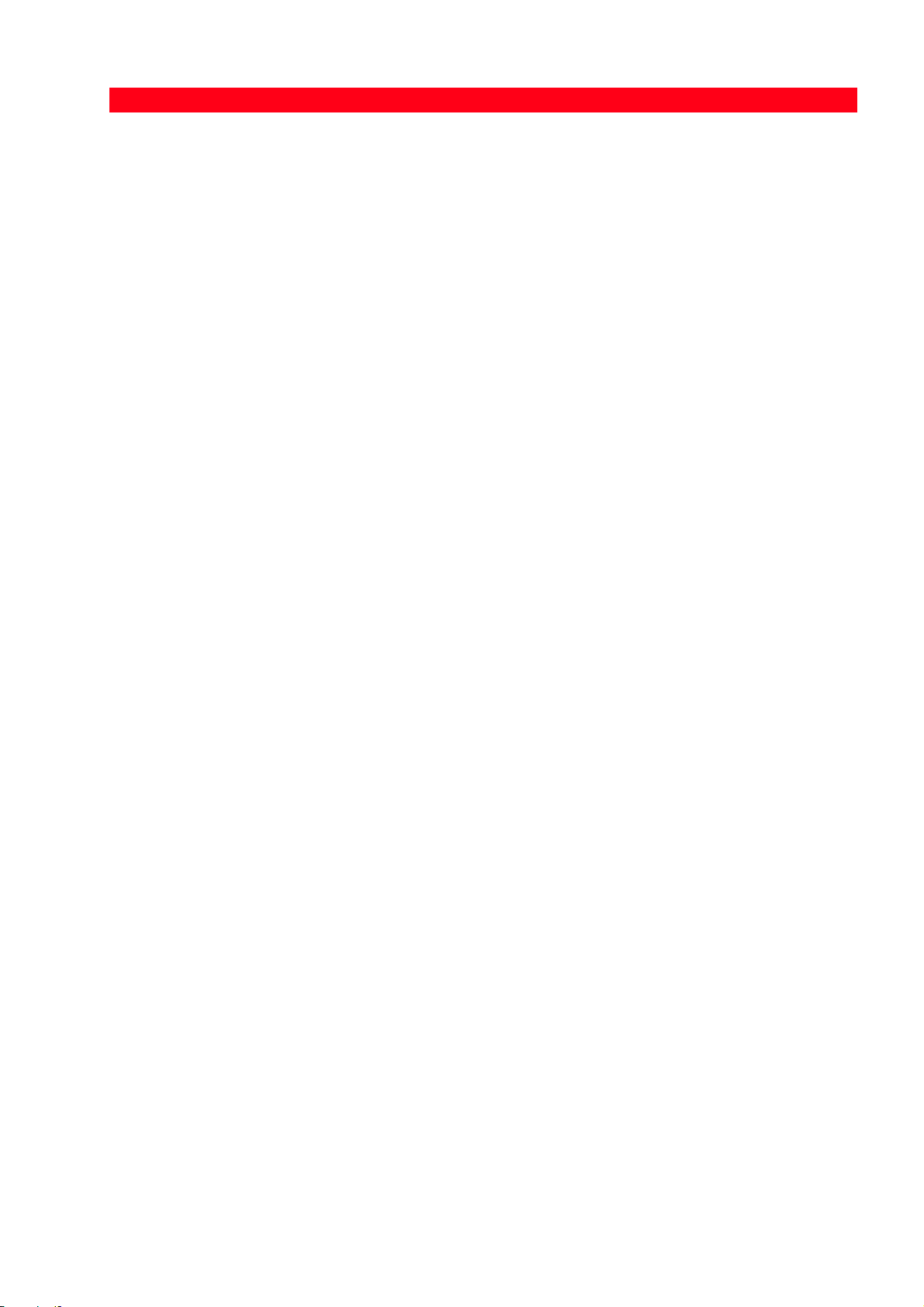
Viite Osa Kuvaus
11 Kopioiden
valintapainike
• Paina merkkiä Plus (+), kun haluat lisätä tulostettavien
kopioiden määrää (max. 9).
• Paina merkkiä Miinus (-), kun haluat vähentää tulostettavien
kopioiden määrää (min. 1).
Kopiolaskin näyttää valitun kopiomäärän.
12 Musta-valkoisten
kopioiden painike M/V
Paina tätä painiketta, kun haluat musta-valkoisia kopioita M/V.
Paina painiketta ja pidä sitä alas painettuna, kun haluat aktivoida
toiminnon "Sopeuta oikeaan kokoon".
Lisätietoja löytyy kohdasta "Asiakirjan kopiointi".
13 Värillisten kopioiden
painike
Paina tästä painikkeesta, kun haluat värillisiä kopioita.
Paina painiketta ja pidä sitä alas painettuna, kun haluat aktivoida
toiminnon "Sopeuta oikeaan kokoon".
Lisätietoja löytyy kohdasta "Asiakirjan kopiointi".
14 Skannauspainike • Syttyy palamaan, kun tulostin on yhdistettynä tietokoneeseen.
• Paina tästä painikkeesta, kun haluat skannata valotustasolle
asetun asiakirjan tai valokuvan. Lisätietoja löytyy kohdasta
"Skannaus etupaneelilta käsin". Näkyville tulee Toolboxin
ikkuna, jonka kautta saadaan kuva suoraan halutusta
oheislaitteesta ja jolta käsin voidaan yksilöllistää
skannausasetukset.
15 Mitätöintipainike • Sen avulla voidaan välittömästi mitätöidä meneillään oleva
tulostus, skannaus tai kopiointi aiheuttamalla paperin
ulostulo.
• Saattaa valinnat tehdasasemiin.
16 Painomusteen lopun
osoittimet
17 Paperin virhetilan
osoitin
Vilkkuu tai syttyy palamaan, kun musta-, värillinen tai
valokuvakasetti on lopullaan.
• Vilkkuu tai syttyy palamaan, kun paperi on juurtun ut kiinni.
Lisätietoja löytyy kohdasta "Kiinnijuurtuneen paperin poisto".
• LVilkkuu, kun paperi on loppunut.
• Vilkkuu, kun tulostuksen tai kopioinnin aikana tulostimeen on
asetettu väärän kokoista paperia.
18 ON/OFF-painike Sen avulla voidaan tulostin käynnistää ja sammuttaa.
Faksimalli voidaan sammuttaa (katso alahuomautusta) pitämällä
alas painettuna ON/OFF-painiketta 5 sekunnin ajan; jos tulostimen
muistissa on asiakirjoja, niin sammuttaminen estyy.
huom: kun faksimalli sammutetaan, niin päivämäärän ja kellonajan asetukset katoavat, joten
suositellaan, että tätä toimenpidettä EI tehtäisi, koska se on korvatt u automaattisella
sähkönsäästötoiminnolla.
ALUKSI HYVÄ TIETÄÄ 7
Page 14
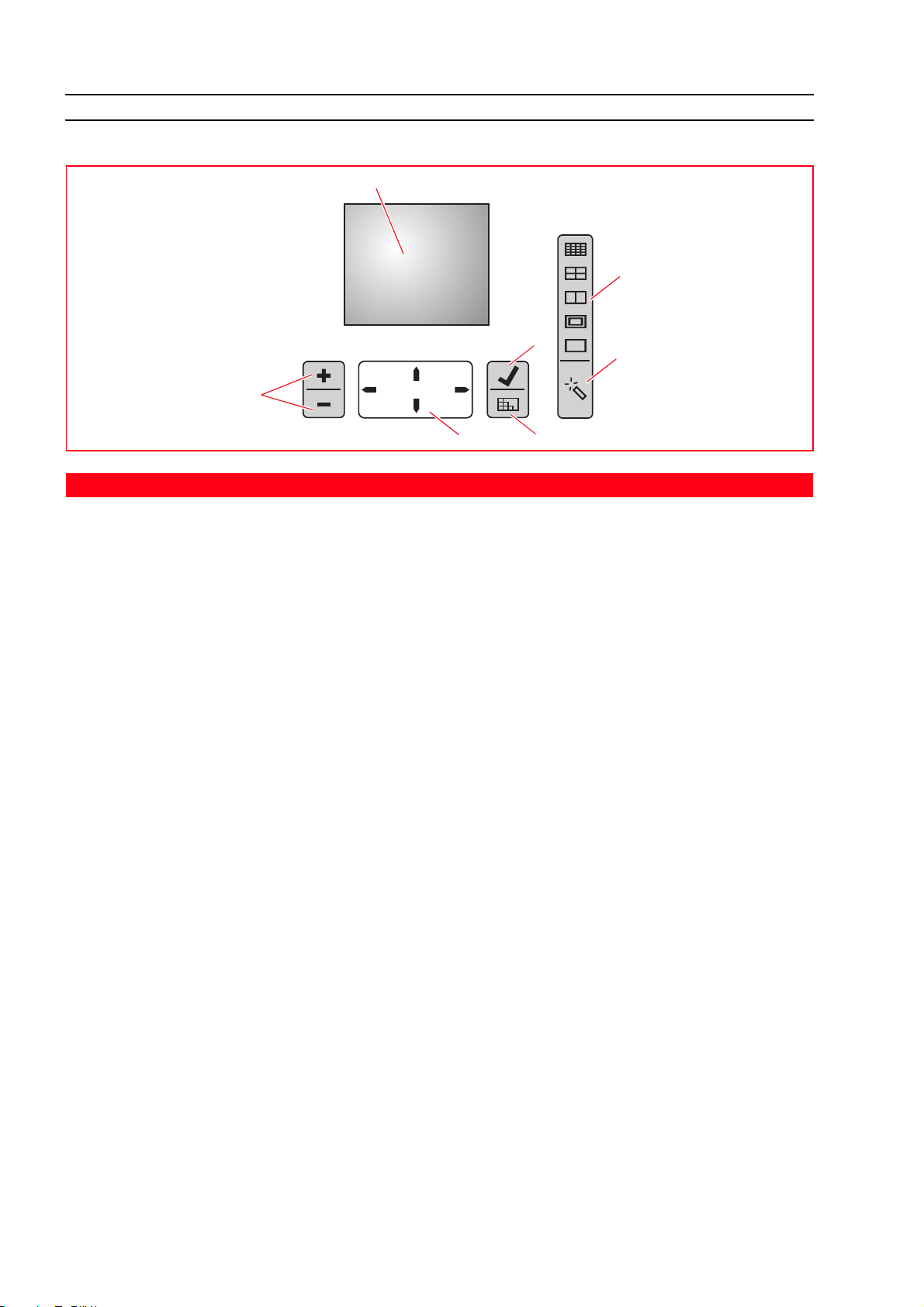
VALOKUVATULOSTEEN OHJAUSPANEELI
2
1
3
6
4
7
Viite Osa Kuvaus
1 Kopioita n° painike • Paina painikkeen merkkiä (+), kun haluat lisätä kopioiden
määrää (max: 9).
• Paina painikkeen merkkiä (-), kun haluat vähentää kopioiden
määrää (min.: 1).
Valittu lukumäärä näkyy valitun kuvan oikeassa alakulmassa.
2 Värillinen näyttö Värillinen kristallinestenäyttö (LCD) 2,4", esinäyttö sekä kuvien
valinta.
Näytön alalaidassa on kuvakerivi, joka ilmoittaa oikealla
tulostettaviksi valittujen kuvien kokonaismäärän ja vasemmalla
oleva kuvake ilmoittaa yhdistetyn laitteen.
3 Sivun ulkoasun
(Layout) painike
Paina tästä painikkeesta, kun haluat valita, missä muodossa
valokuvat tulostetaan paperille. Paina jaksottaisesti tästä
painikkeesta valitaksesi:
• 11 valokuva ilman reunoja arkin kokoon mukautettuna
• 1 valokuva reunojen kera arkin kokoon mukautettuna
• 2 valokuvaa ilman reunoja arkin kokoon mukautettuina
• 4 valokuvaa ilman reunoja arkin kokoon mukautettuina
• Valokuvaluettelo tulostuu asianmukaisesti, jos etälaite on sen
jo kirjannut (digitaalikamera). Jos etälaite ei anna
valokuvaluetteloa, niin tulostin luo oman luettelonsa, joka
saattaa olla puutteellinen
Ainoastaan valittu ikoni jää palamaan.
5
4 Magic-painike Paina tästä painikkeesta, kun haluat parantaa kuvan
laatua.Uudelleen luotu kuva ei tule esiin näytöllä eikä se tallennu,
mutta se on valmiina tulostettavaksi.
5 Näyttöpainike Paina tätä painiketta, kun haluat siirtyä koko kuvaruudun
täyttävältä näytöltä hakemistonäytölle (3x3kuvaa).
6 Valinta-painike Paina tätä painiketta, kun haluat valita/poistaa tulostusvalinnan
esiin otetulta kuvalta.
LUKU 18
Page 15
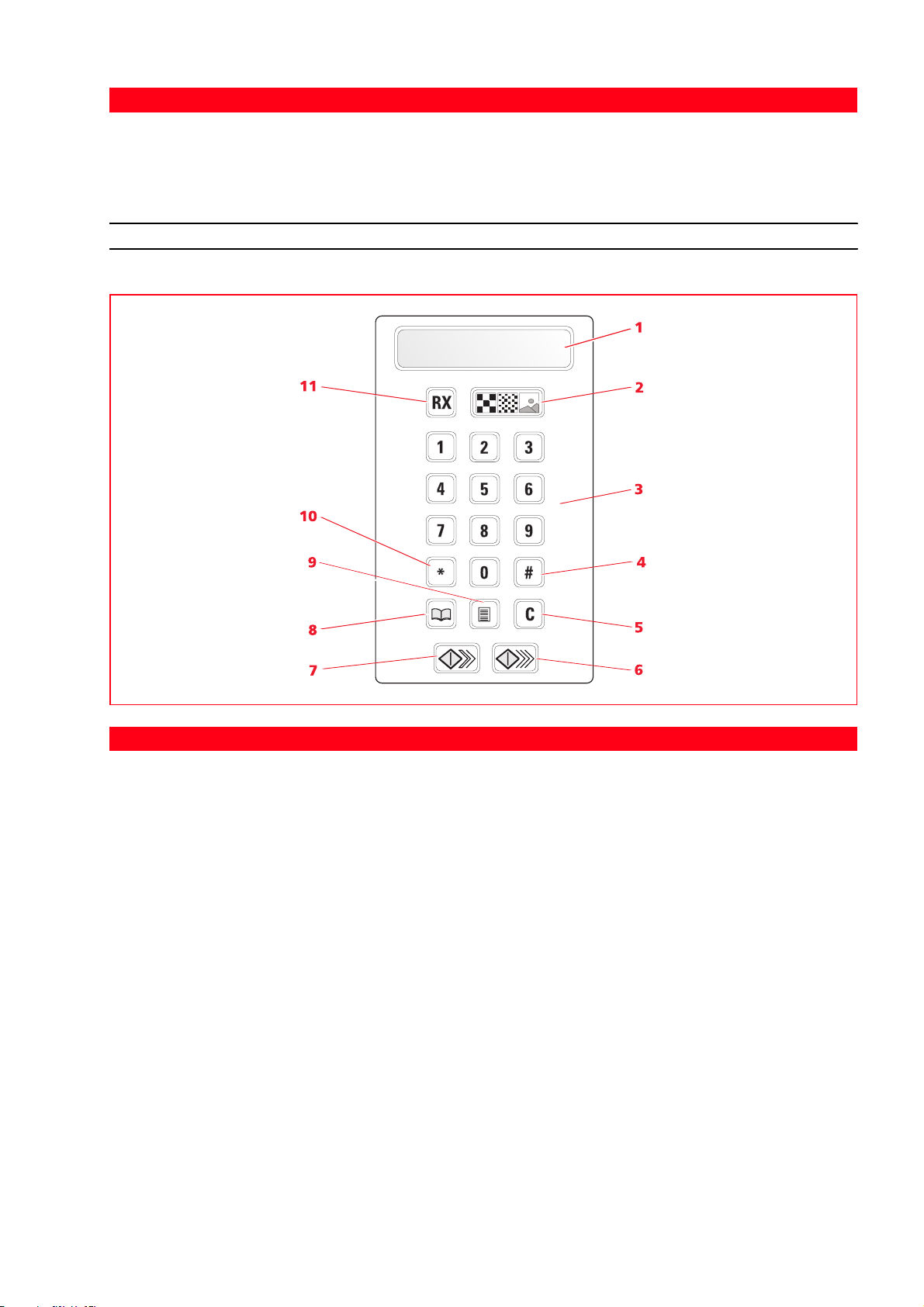
Viite Osa Kuvaus
7 Seilailupainike Sen avulla voidaan liikkua esillä olevien kuvien välillä siirtämällä
valkoista valintakehystä.
Pidä painiketta alas painettuna ja voit liikkua automaattisesti
kuvalta kuvalle.
FAKSIN OHJAUSPANEELI (FAKSI-MALLI)
AUTOANSWER
29/05/06
Viite Osa Kuvaus
1 Mustavalkoinen
näyttö
2 Faksin laadun
valintapainike
3 Numeronäppäimistön
Mustavalkoinen kristallinestenäyttö (LCD) on aakkosnumeerinen 2
linjalla 16 merkkiä jokaisessa.
Paina tätä painiketta, kun haluat muuttaa faksilla lähetettävän
asiakirjan resoluutiota.
Paina painikkeita, kun haluat näppäillä puhelinnumeron.
painikkeet
4 Painike # Paina painiketta# , kun haluat suorittaa puhelimitse annettuja
erityistoimintoja.
5 Pysäytä-painike Paina tästä painikkeesta, kun haluat keskeyttää meneillään olevan
toiminnon tai poistaa asetetun puhelinnumeron.
6 Värillisen faksin
Käynnistyspainike
7 Musta-valkoisen faksin
Käynnistyspainike
Paina painiketta Käynnistys, kun haluat vastaanottaa tai lähettää
värillisen faksin.
Paina painiketta Käynnistys, kun haluat vastaanottaa tai lähettää
mustavalkoisen faksin
8 Päivyrin painike Paina painikkeesta niin pääset päivyrille. Painiketta painamalla
käynnistyy halutun nimen etsintä päivyriltä tai viimeisimmän
puhelinnumeron.
Päivyrin asetukset voidaan suorittaa ainoastaan tietokoneelta käsin.
ALUKSI HYVÄ TIETÄÄ 9
Page 16
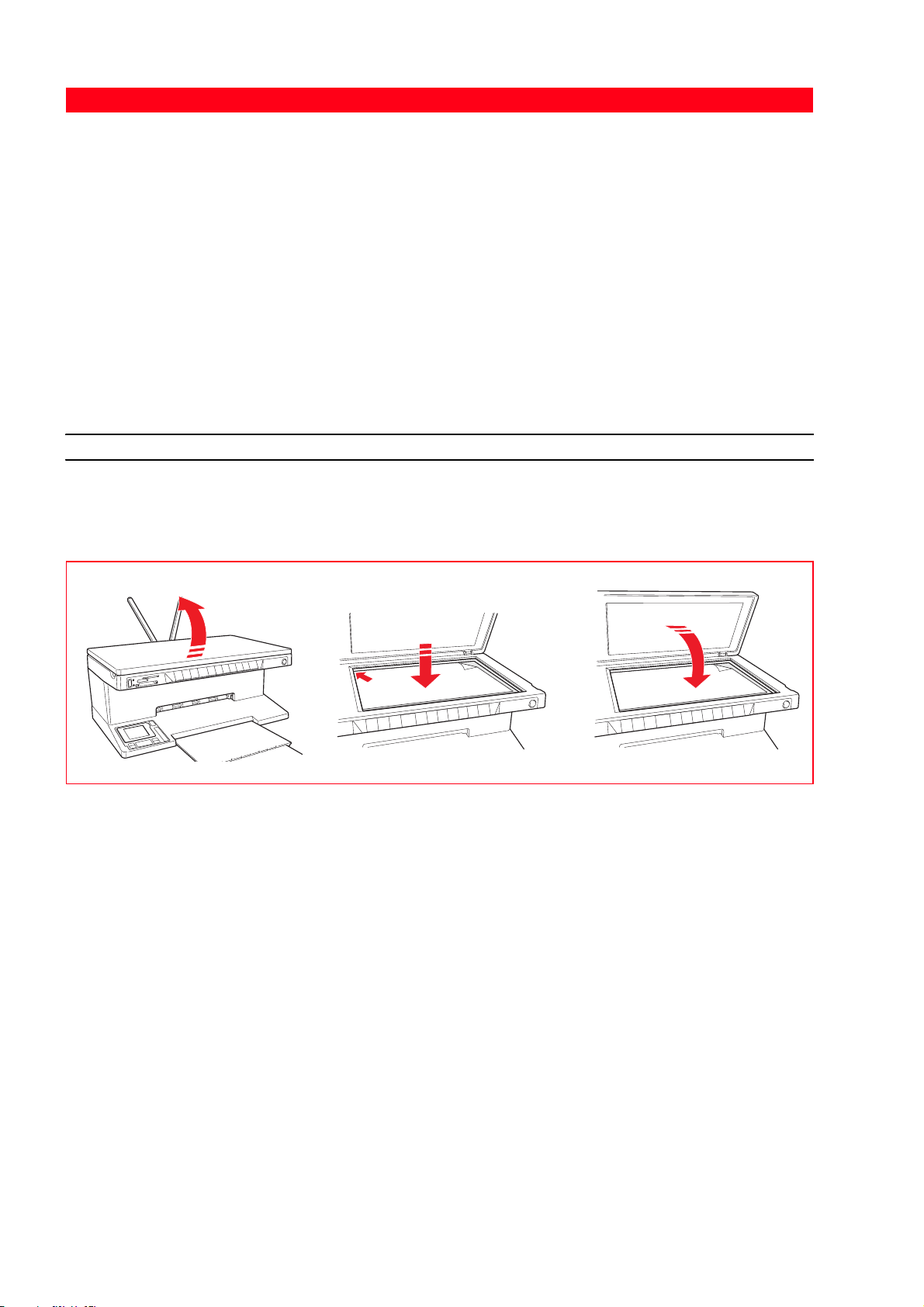
Viite Osa Kuvaus
9 Raportti-painike Paina painikkeesta, kun haluat raportin suoritetuista faksauksista.
10 Erityistoimintopainike Paina erityistoimintopainiketta, kun haluat suorittaa
puhelinohjauksen pyytämiä erityistoimintoja.
Sitä käytetään myös, kun siirrytään "Kymmenen numeron
valinnasta ""Äänen taajuus valintaan ".
11 RX-painike Paina painiketta stand-by-asemassa ja valitse haluamasi
vastaanottotapa:
• Automaattinen vastaanotto (oletusasetus).
• manuaalinen vastaanotto: suositellaan vain silloin, kun se on
yhdistetty lisäpuhelimeen.
• Puhelin/faksi: suositellaan vain silloin, jos se on liitetty
lisäpuhelimeen.
• TAD(Telephone Answer Device)/faksi: suositellaan vain silloin,
jos se on liitetty ulkopuoliseen puhelinvastaajaan.
ALKUPERÄISEN ASETTAMINEN VALOTUSTASOLLE
1 Kohota valotustason kantta.
2 Aseta alkuperäinen asiakirja tai valokuva valotustasolle skannattava puoli alaspäin ja aseta se linjaan
vasemman yläkulman kanssa. Laita alas valotustason kansi.
Paksun asiakirjan asettaminen valotustasolle
1 Kun haluat kopioida paksun asiakirjan kuten esimerkiksi kirjan, niin irrota kansi painalla vastaavista
kiinnitystuista ja kohota kunnes se irtaantuu.
2 Aseta valotustasolle alkuperäinen asiakirja tai valokuva skannattavaksi tarkoitettu puoli alaspäin ja
aseta se samaan linjaan vasemman yläkulman kanssa. Laita valotustason kansi alas.
LUKU 110
Page 17
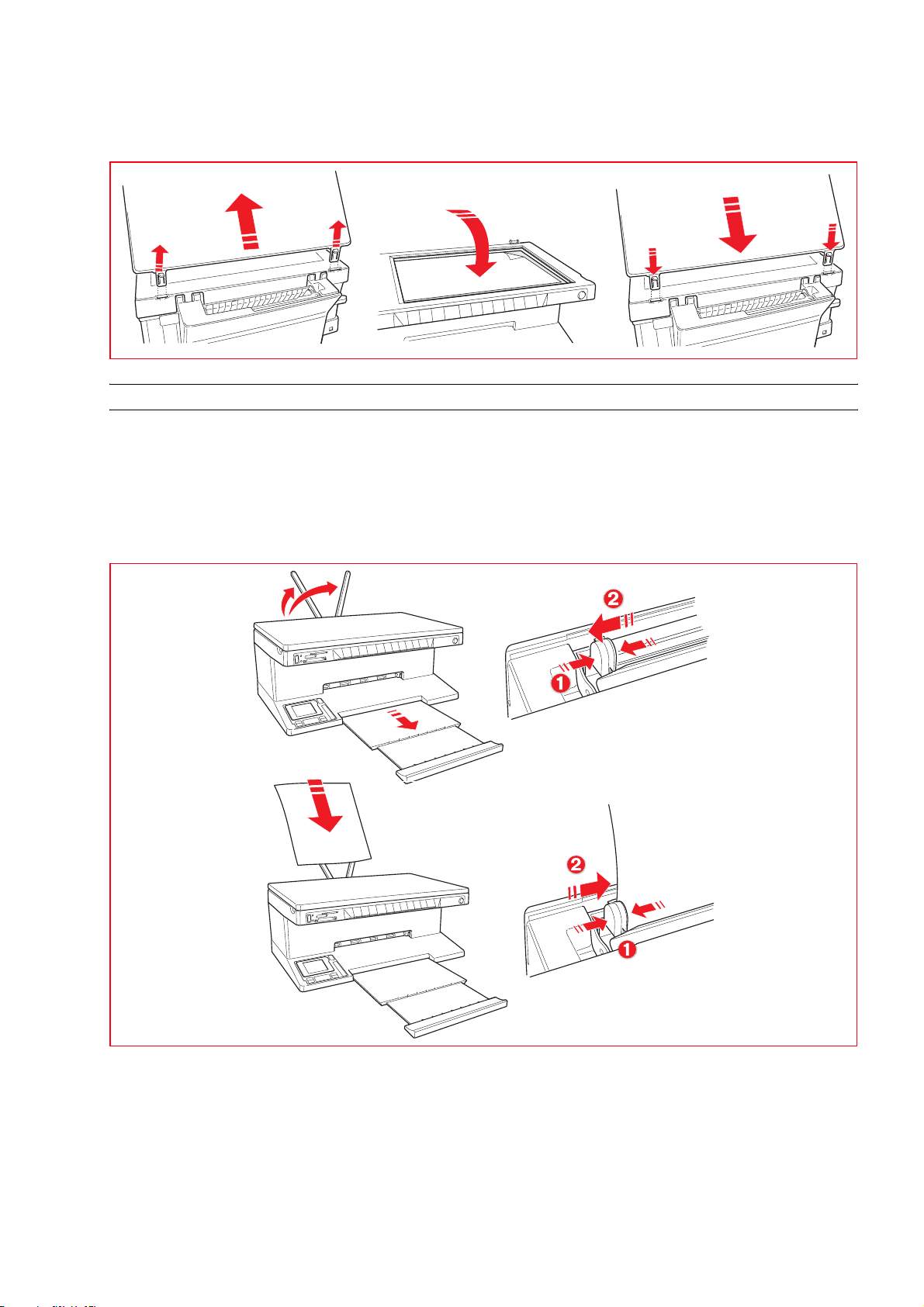
3 Jos valotustason kantta on liikutettu, niin aseta se takaisin paikoilleen kopioinnin lopetettuasi
juoksuttamalla vastaavia kielekkeitä tulostimen takapuolella olevissa aukoissa siihen asti kunnes kuulet
loksahdusäänen, joka ilmoittaa, että kansi on kiinnittynyt paikoilleen. Laita itse kansi alas.
PAPERIN ASETTAMINEN
1 Kohota molempia paperitukia pystysuorassa asennossa. Paina niitä sen jälkeen ja juoksuta paperin
leveyden ohjainta, kunnes saavutat maksimiavausaseman.
huom: kun kohotat paperitukia, varmista, että ne on sijoitettu oikeaan pystysuoraan asemaan.
2 Aseta paperi pystysuoraan (portrait-suunta) siten, että se puoli, jolle haluat tulostaa on tulostimen
etuosaa kohti, oikeanpuoleista ohjainta vasten.
Paina ja juoksuta uudestaan vasen ohjain paperin vasenta reunaa vasten.
ALUKSI HYVÄ TIETÄÄ 11
Page 18
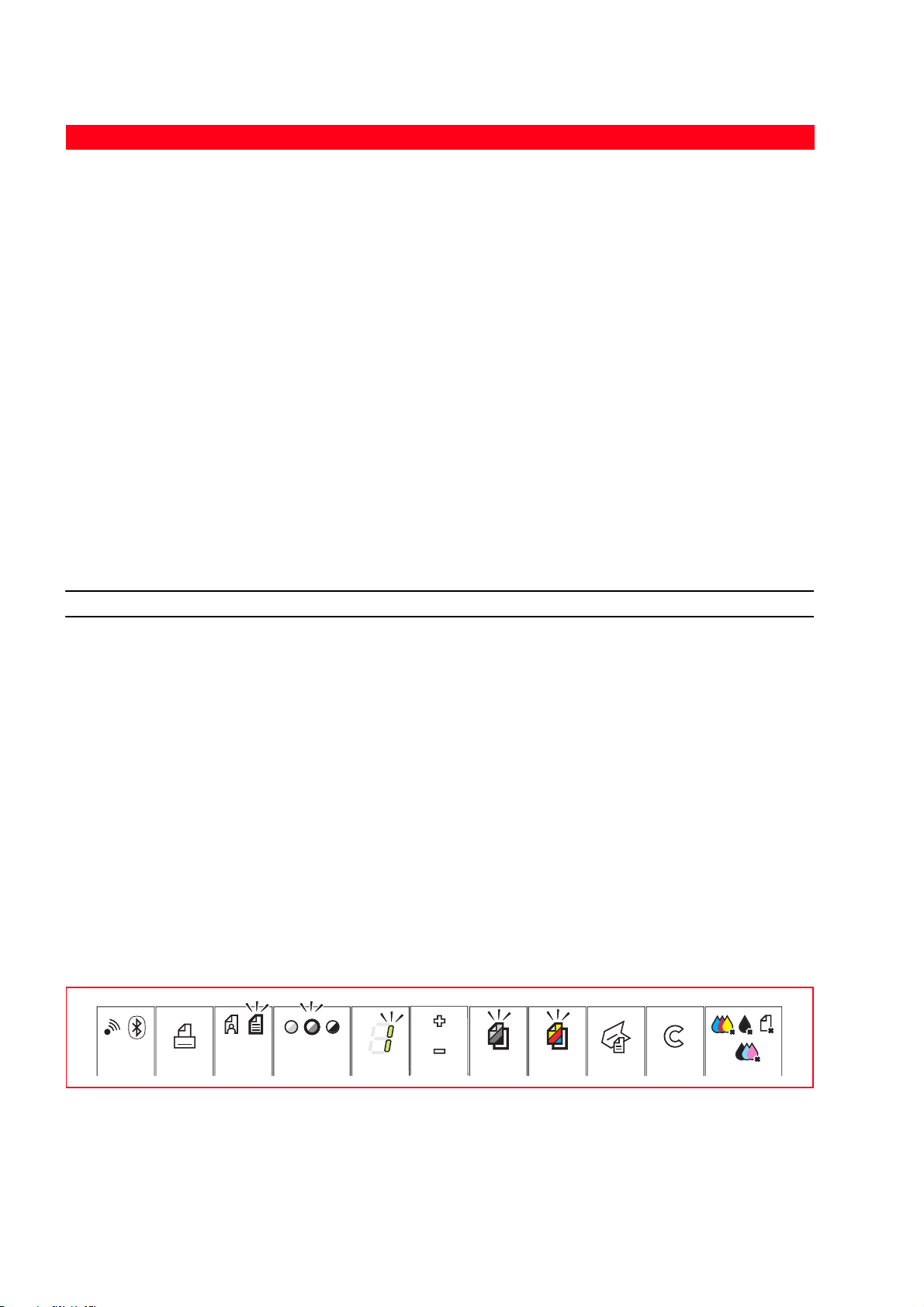
Eri paperityyppien asettaminen tulostimeen
Asetettava Toimi seuraavasti:
Tavallinen paperi,
mattapintainen paperi,
kiiltäväpintainen paperi,
valokuvapaperi,
kutsukortit, kortit tai
postikortit, kirjekuoret,
• Aseta pap eri pystysuor aan paperituen oikeanpuoleista sivua vasten ja se
puoli, jolle haluat tulostaa tulostimen etuosaan päin käännettynä.
• Paina ja kuljeta paperiohjain paperiarkkien vasenta reunaa vasten.
huom: nimikoitu paperi pitää asettaa paperin vastaava yläosa alaspäin
käännettynä ja se puoli, jolle halutaan tulostaa, tulostimen etuosaan päin
käännettynä.
piirtoheitinkalvot,
etiketit
painomustesuihkulla
tulostamista varten.
Liuskapaperi • Poista kaikki tuessa olevat pape rit.
• Aseta pystysuoraan tulostimella paperin sisääntulo reuna paperituen
oikeata laitaa vasten ja se puoli, jolle haluat tulostaa, tulostimen etuosaan
päin käännettynä.
huom: älä käytä rei'itettyä liuskapaperia.
• Paina ja kuljeta paperiohjain paperin vasenta reunaa vasten.
Lämpösiirtopaperit • Lue paperien mukana annetut ohjeet.
• Aseta paperiarkit pystysuoraan paperituen oikeata laitaa vasten ja
valkoinen puoli tulostimen etuosaan päin käännettynä.
• Paina ja kuljeta paperiohjain paperiarkkien vasenta reunaa vasten
TULOSTIMEN ETUPANEELIN ASEMAT
Tulostimen käynnistys
Paina etupaneelin oikealla puolella olevaa ON/OFF-painiketta.
huom: ennen kuin painat ON/OFF-painikkeesta, varmista, että syöttökaapeli on yhdistetty
maadoitettuun pistorasiaan. Tulostimen asentamiseen liittyviä tietoja saat varustuksiin kuuluvista
käyttöohjeista.
Kun olet painanut ON/OFF-painikkeesta, tulostin suorittaa automaattisesti sarjan tarkistuksia, joiden
tarkoituksena on tuoda esiin mahdolliset järjestelmässä olevat virhetoiminnot. Mikä tahansa tässä
vaiheessa esille tuleva virhetoiminto tulee esille etupaneelilla tai siitä ilmoittaa tulostimeen yhdistetty
tietokone. Asianmukaisista korjaustoimenpiteistä virheen korjaa miseksi saat lisätietoja kohdasta
"Etupaneelilla olevien LED-valojen merkitys".
Tulostimen suoritettua tarkistustoimenpiteet, ellei mitään erheitä esiinny, syttyvät jotkut etupaneelilla
olevat valot palamaan ilmoittaakseen saatavilla olevista toiminnoista riippuen tulostimen silloisesta
konfiguraatiosta (onko se yhdistettynä tietokoneeseen tai digitaalikameraan).
Kun tulostinta ei ole yhdistetty tietokoneeseen, syttyvät seuraavat valomerkit tai painikkeet:
LUKU 112
Page 19
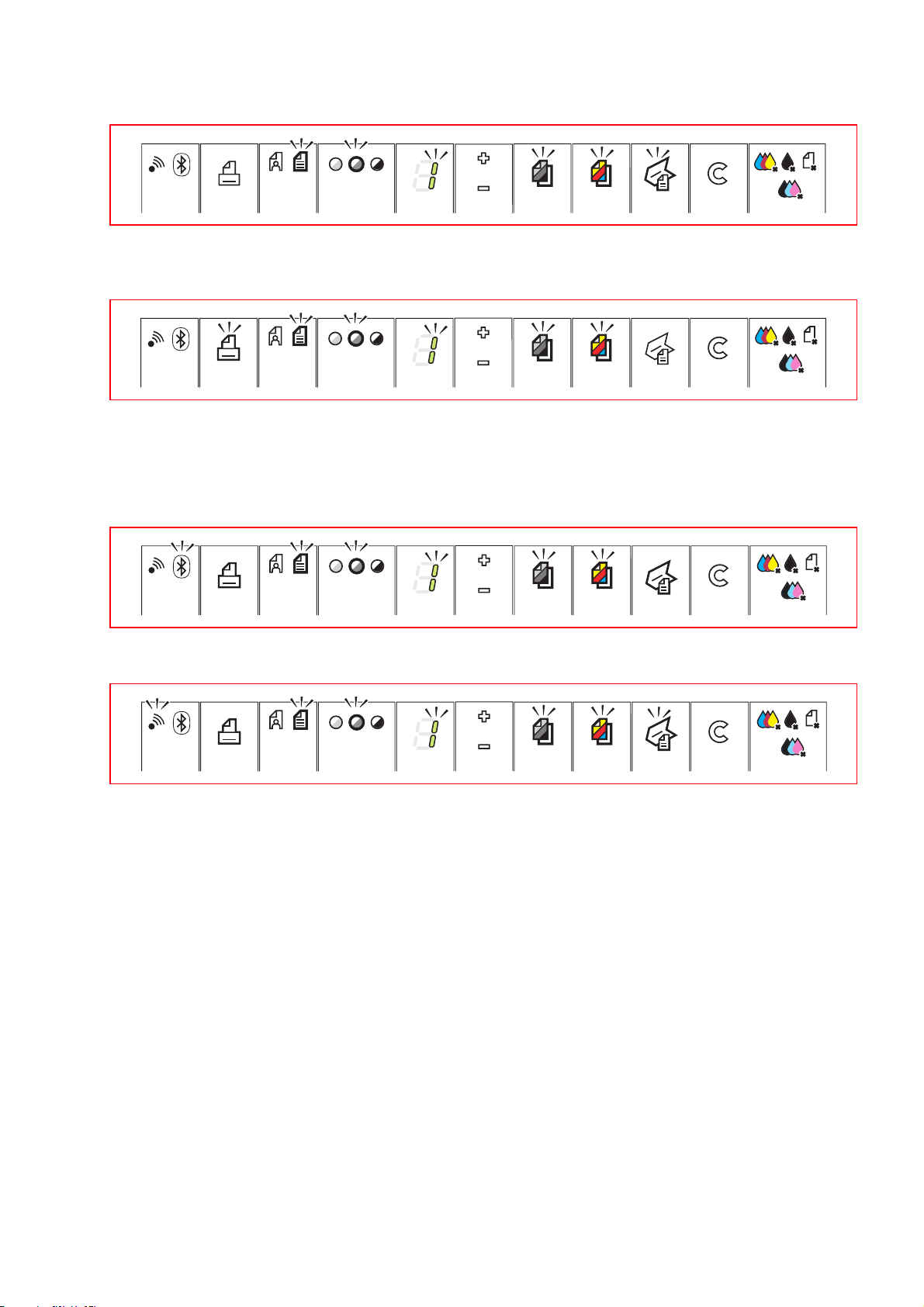
Kun tulostin on yhdistetty tietokoneeseen, syttyvät seuraavat valo-osoittimet tai painikkeet:
Kun tulostimeen on yhdistetty digitaalikamera, joka ei ole PictBridge, syttyvät seuraavat
valo-osoittimet tai painikkeet:
Kun tulostimeen on yhdistetty PictBridge-kamera, valo-osoittimet tai painikkeet syttyvät riippuen siitä,
onko tulostin yhdistetty tietokoneeseen.
Viitataan edellä esitettyihin konfiguraatiomahdollisuuksiin.
Sininen Bluetooth-led valo palaa, kun yhteys on aktivoituna eli se on liitäntävalmis.
Vihreä Wi-Fi-led valo palaa, kun yhteys langattomaan verkkoon on aktivoituna.
Tulostimen sammuttaminen
Paina etupaneelin oikeassa laidassa olevaa (käynnistä/sammuta) ON/OFF-painiketta. Kaikki etupaneelin
valo-osoittimet sammuvat.
huom: tulostimen sammuttaminen (faksimalli) hävittää kaikki muistissa olevat tiedot sekä päivämäärän
että kellonajan ja siitä syystä sammuttamista ei suositella.
Jos muistissa on tietoja, niin näytölle ilmaantuu varoitus ja tulostimen sammuttaminen estyy.
Stand-by (valmiustila) / Tulostimen Economy (energiasäästö)
Tulostin on varustettu Stand-by ja Economy asemia varten.
Stand-by asemassa tulostin on eräänlaisessa odotusasemassa odottaessaan merkkiä etupaneelilta tai
tietokoneeseen yhdistetyltä USB-sarjaliitäntäportilta: etupaneelilla olevat valot palavat, kuten
normaaleissa toimintavaiheissa.
Economy asemassa Toolboxista käsin ohjelmoitavan aikavälin jälkeen, tulostin asettuu eräänlaiseen
energiaa säästävään tilaan: näppäimistö on sammuksissa ja ainoastaan näyttö on päällä osoittamassa
kopioiden lukumäärää. Myös tässä tapauksessa tulostin aktivoituu uudestaan vastaanottaessaan minkä
tahansa merkin.
ALUKSI HYVÄ TIETÄÄ 13
Page 20
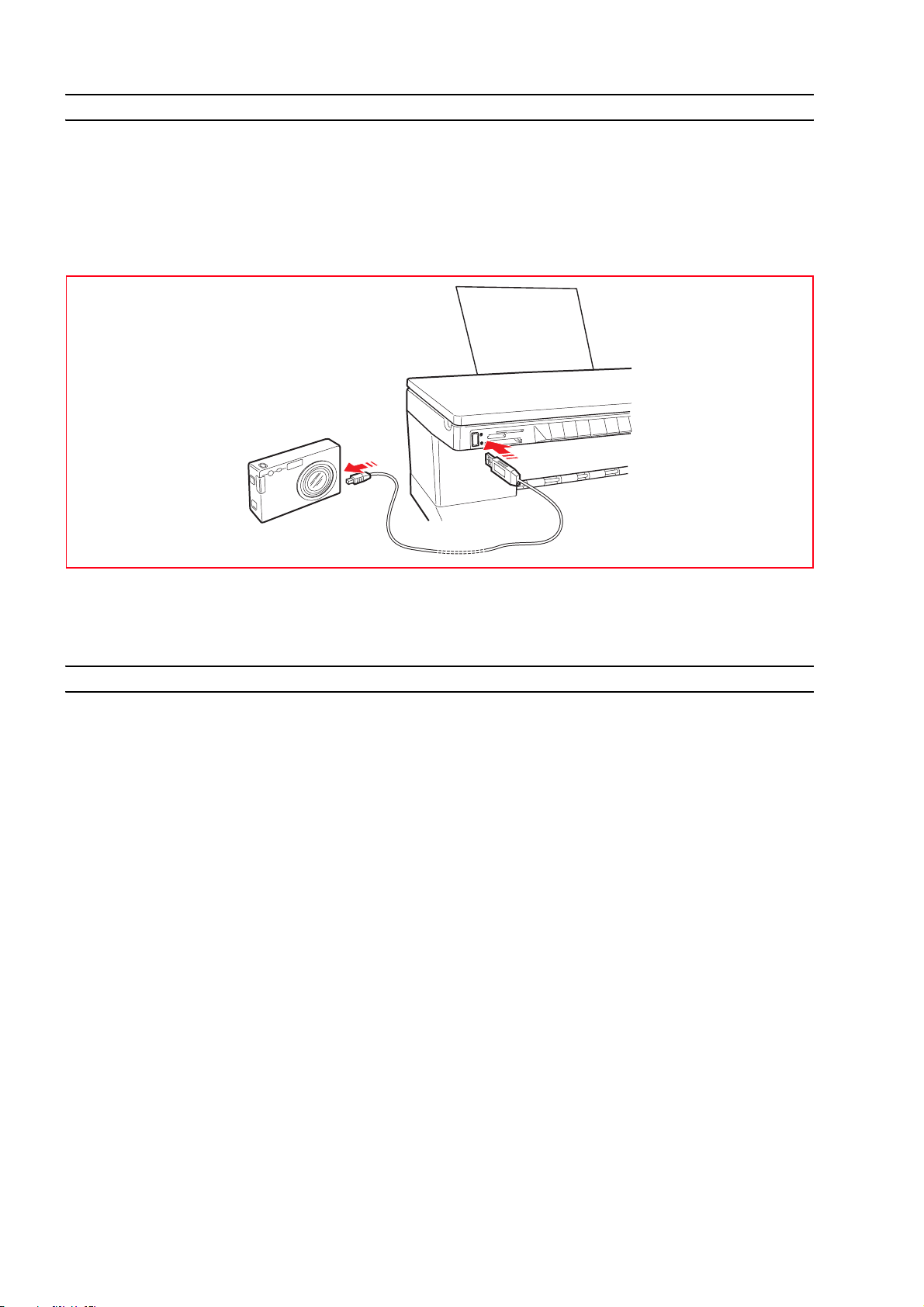
DIGITAALIKAMERAN YHDISTÄMINEN TULOSTIMEEN
1 Laita digitaalikamera päälle. Lisätietoja saat kameran käyttöohjekirjasta.
2 Tulostimen ollessa käynnistettynä, yhdistä digitaalikameran USB-kaap elin toinen pää tulostimen
USB-liitäntään, joka sijaitsee sen etupaneelilla.
huom: yhdistettäessä PictBridge-digitaalikamera tulostimeen niin etupaneelilla oleva
tulostuspainikkeen ikoni ei syty, koska tulostus kontrolloituu suoraan digitaalik amerasta käsin.
Valokuvien tulostamiseen liittyviä tietoja saat digitaalikameran käyttöohjeista.
Vihreä USB-sarjaliitännän LED-valo syttyy osoittamaan, että tulostimeen on liitetty digitaalikamera.
Jos tulostin ei tunnista siihen yhdistettyä digitaalikameraa, niin syttyy punainen LED-valo.
Varmista, että olet yhdistänyt tulostimeen sen kanssa yhteensopivan laitteen.
MUISTIKORTTIEN ASETTAMINEN JA POISTO
Kun digitaalikameralla on otettu valokuvia, niin sen jälkeen on mahdollista poistaa kamerasta
muistikortti, jolle valokuvat on talletettu ja asettaa se tulostimeen, jotta valokuvia voitaisiin katsella ja
tulostaa. Tulostin pystyy lukemaan seuraavat muistikortit: Compact Flash I, II, Microdrive, SmartMedia,
SecurDigital ja kortit MultiMedia, Memory Sticks (Duo, Pro, Magic Gate) ja kortit xD-Picture.
huom: on mahdollista hankkia erikseen muuntajia, joiden avulla voidaan lukea kortteja Mini SD ja MS
Pro. Tulostin pystyy tunnistamaan ja tulostamaan seuraavissa muodoissa olevia tiedostoja: DCF, JPEG,
Extif ja DPOF.
Muistikortin asettaminen
Ennen kuin asetat muistikortin sille tarkoitettuun aukkoon (slot), niin noudata kulloinkin käytettävän
kortin mukana annettuja ohjeita:
• Asettaessasi muistikorttia CompactFlash varmista, että kortin etikettipuoli on ylöspäin (jos etiketissä on
nuoli, niin sen pitää olla tulostimen suuntaan päin) ja metalliset kontaktikohdat pitää asettaa
ensimmäisinä tulostimeen.
• Asettaessasi muistikortteja Multimedia ja SecureDigital varmista, että pyöristetty kulma on oikealla ja
että metalliset kontaktikohdat ovat alaspäin kääntyneinä.
• Asettaessasi muistikorttia SmartMedia tai Memory Stick varmista, että pyöristetty kulma on vasemmalla
ja metalliset kontaktikohdat alaspäin.
LUKU 114
Page 21
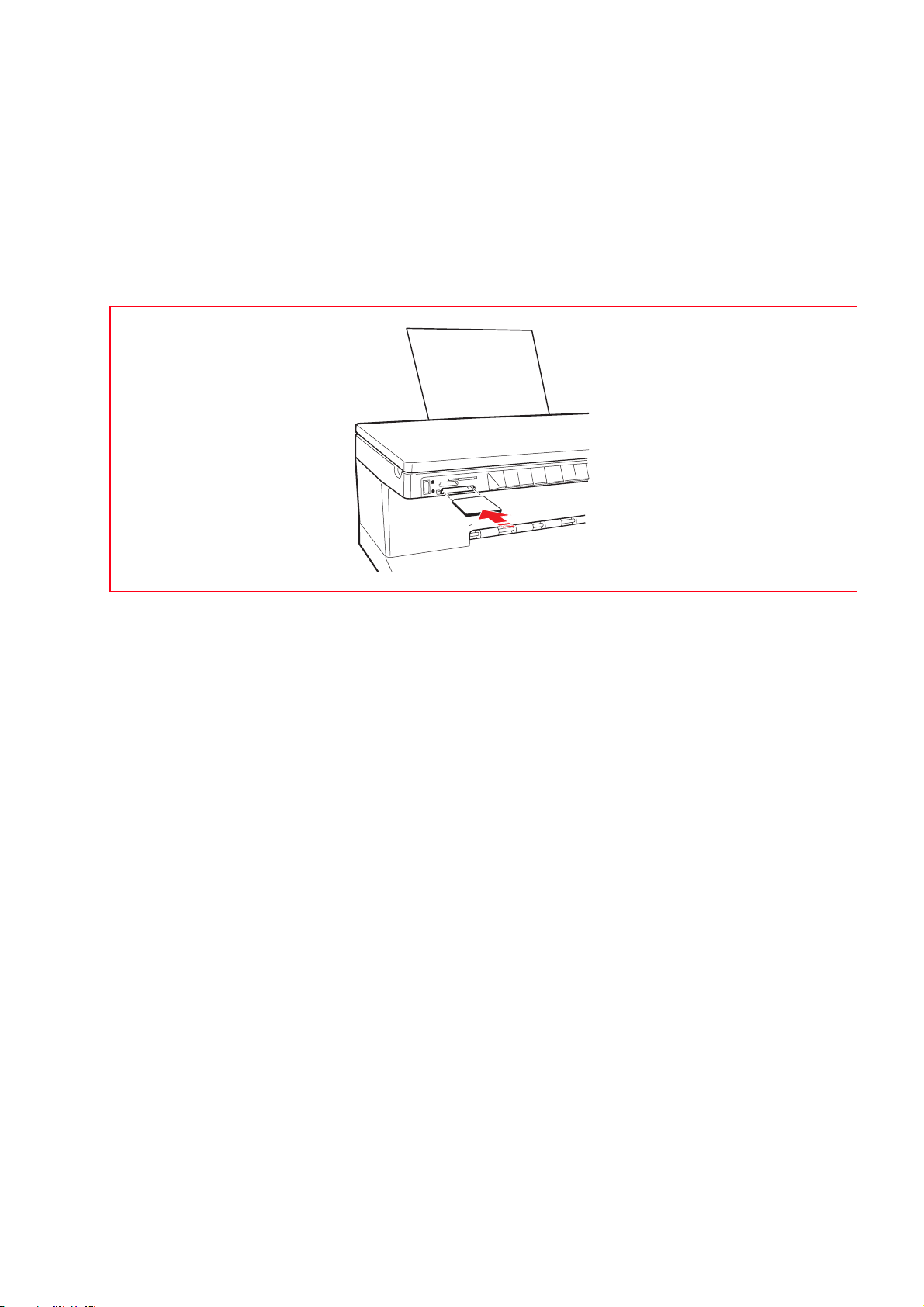
• Asettaessasi korttia xD-Picture varmista, että kortin taipunut osa on sinuun päin ja metalliset
kontaktikohdat alaspäin.
huom: on syytä muistaa kortin oikea asetussuunta, kun se viedään tulostimeen; virheellinen
asentamissuuntaa saattaisi vahingoittaa itse korttia tai tulostimessa olevaa liitintä.
1 Valitse tulostimen etupaneelilta oikea aukko (slot) muistikortille, jonka aiot asettaa.
2 Suuntaa valitsemasi muistikortti tämän kappaleen alussa esitetyllä tavalla. Aseta se huolellisesti ja
varovasti työntäen aukkoon kunnes se pysähtyy.
Oheisesta kuviosta ilmenee, kuinka MultiMedia-kortti asetetaan.
huom: jos muistikortti ei jostain syystä menisi ihan pohjaan saakka, älä työnnä sitä väkisin, koska itse
kortti ja tulostin saattaisivat vahingoittua.
Jos kortti on asetettu oikein niin kristallinestenäytöllä näkyy ikoni, josta ilmenee muistikortin muistiin
talletettujen valokuvien kokonaislukumäärä (avoinna ja muka an luettuina ovat ainoastaan
yhdenmukaiset tiedostot).
Muistikortin poisto
1 Vedä kokonaan ja varovaisesti muistikortti pois sitä vastaavasta aukosta.
VAROITUS: ÄLÄ liikuta muistikorttia silloin kun tulostin tai tietokone on käynnissä, koska silloin siihen
tallennetut valokuvat saattavat vahingoittua.
Tämän jälkeen esiin tulee tulostimen ei aktivoitu näyttö osoittamaan, että tulostin odottaa
lisätoimintakäskyjä.
ALUKSI HYVÄ TIETÄÄ 15
Page 22
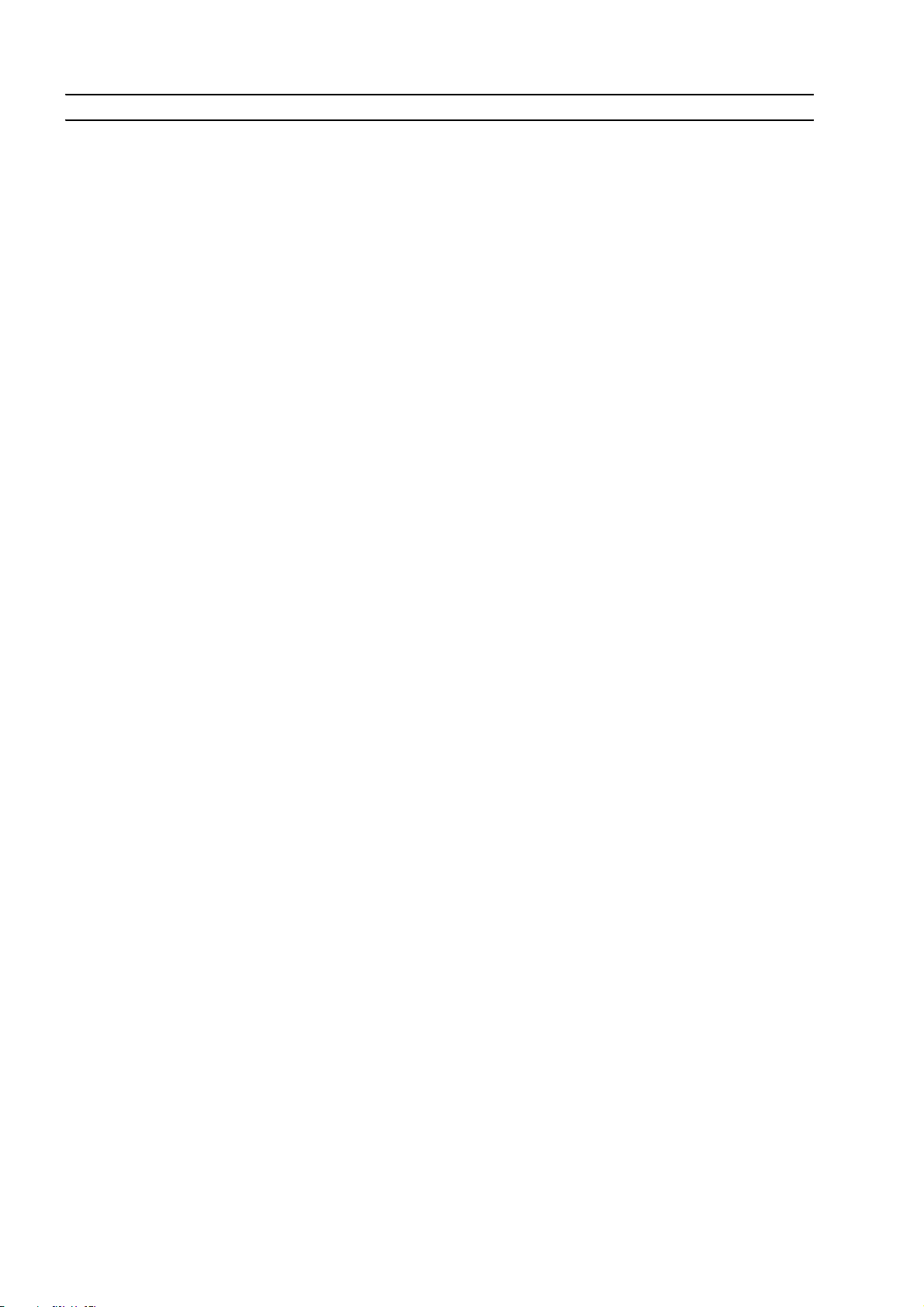
BLUETOOTH-TOIMINNON AKTIVOINTI (WIRELESS-MALLI)
Langattoman mallin avulla voidaan tulostaa suoraan matkapuhelimella otetut kuvat Bluetoothin
langattoman yhteyden avulla.
Tarkistaaksesi onko Bluetooth-liitäntä mahdollinen varmista, että ohjauspaneelilla palaa Bluetoothkuvakkeen sininen led-valo.
Jos Bluetooth-kuvakkeen sininen led-valo on sammuksissa, etene seuraavalla tavalla:
• Windows-ympäristössä:
1 Suorita USB-sarjaliitäntä niin kuin ohjeissa neuvotaan "Tulostimen asentaminen"
(Setting Up Your Printer).
huom: jos asennus on jo suoritettu, ei sitä ole tarpeen enää toistaa.
2 Avaa Toolbox-ohjelma (Käynnistä > Olivetti > Ohjelmat > Toolbox).
huom: USB-kaapelin pitää olla yhdistettynä ja tulostimen päällä.
3 Napsauta nappia "Asetukset" ja sitten "Bluetooth-asetukset" päästäksesi Bluetoothin parametrien
konfiguraatioon.
4 Aktivoi Bluetooth-toiminto ja napsauta kohtaa "Käynnistä asetukse t": odota niin saat
automaattisesti läsnä olevan Bluetooth-verkon tiedot: tulostimessa syttyy sininen valo.
Sulje ohjelma "Toolbox".
5 Nyt tulostin pystyy toimimaan Bluetooth-ympäristössä.
Jos liitäntävaiheessa pyydetään salasanaa, anna "0000" (tai jokin muu käyttäjän asettama).
• Mac OS X-ympäristössä:
1 Suorita USB-sarjaliitäntä niin kuin ohjeissa neuvotaan "Tulostimen asentaminen"
(Setting Up Your Printer).
huom: jos asennus on jo suoritettu, ei ole tarpeen sitä enää toistaa.
2 Suorita työpöydältä käsin Toolbox-ohjelma.
huom: USB-kaapelin pitää olla yhdistettynä ja tulostimen päällä.
3 Napsauta nappia "Asetukset" ja sitten "Bluetooth-asetukset” päästäksesi Bluetoothin parametrien
konfiguraatioon.
4 Napsauta kohtaa "Bluetooth-asema". Aktivoi Bluetooth-toiminto ja odota, niin saat automaattisesti
läsnä olevan Bluetooth-verkon tiedot: paina painiketta "Sovella".
Sulje "Toolbox-ohjelma".
5 Nyt tulostin pystyy toimimaan Bluetooth-ympäristössä.
Jos liitäntävaiheessa pyydetään salasanaa, anna "0000" (tai jokin muu käyttäjän asettama).
LUKU 116
Page 23
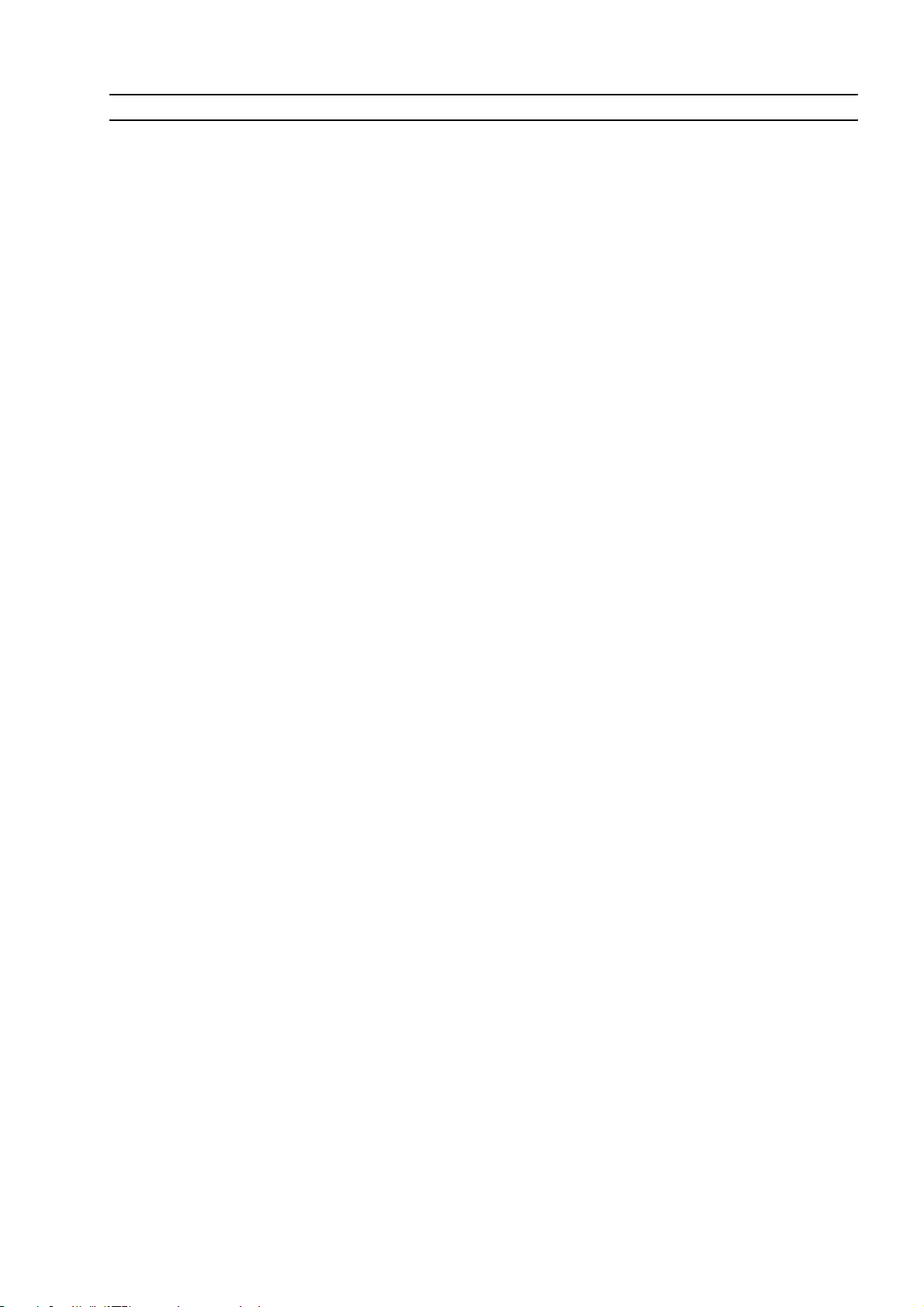
WI-FI-JÄRJESTELMÄN ASENTAMINEN (LANGATON MALLI)
Tarvittavat ennakkovalmiudet
Ensiasetusta tai tulostimen konfiguraatiota varten tarvitaan:
• USB-kaapeli (ei ole mukana tuotepakkauksessa)
• tietokone tai kannettava tietokone, jossa on aktivoitu langaton toiminto
• jos asennus tehdään sisäänrakennettuun valmisrakenteeseen, niin tarvitaan operatiivinen ja toimiva
langaton verkko.
huom: jos olet vastikään hankkinut kannettavan tai tavallisen tietokoneen, katso tuotteen mukana
seuraavista käyttöohjeista, kuinka langattoman verkon asetukset aktivoidaan ja miten sen
konfiguraatio suoritetaan.
Asennus
Näin tulostin asetetaan oikein Wi-Fi-toimintamuotoon:
• suorita USB-asennus
• aktivoi tulostimen Wi-Fi-komponentti
Langaton viestintä voidaan asettaa tietokoneelta käsin tulostimen ohjelmiston avulla (Toolboxsovellutuksesta) valitsemalla Ad-Hoc (vertaistoiminto) tai Valmisrakenne (sisääntulopisteellä).
huom: langaton valokuvien tulostamiseen tarkoitettu malli "photo wireless" on alunperin varustettu
Bluetooth-liitäntää varten tarvittavilla valmiuksilla; aktivoitaessa langaton "Wireless"-liitäntä, Bluetooth
desaktivoituu automaattisesti: molemmat liitännät eivät voi olla yhtä aikaa aktivoituina.
• luo tietokoneen ja tulostimen välinen verkkoyhteys
• suorita WI-FI-asennus
Jotta tulostin voitaisiin lisätä järjestelmässä saatavilla olevien kirjoittimien luetteloon.
USB- ja Wi-Fi-asetukset voidaan tehdä samalta "Asennus" (Installation) CD-levykkeeltä, joka annetaan
tulostimen mukana; kun asetukset on tehty, on mahdollista käyttää USB-kaapeliyhteyttä sekä
langatonta yhteyttä (Wi-Fi).
Lisätietoja löytyy käyttöoppaasta "Wifi Info".
Macintosh-ympäristöön asentaminen
1 Käynnistä tietokone ja aseta sen ajuriin CD-levyke "Installation" (Asennus).
2 Yhdistä USB-kaapeli (ei kuulu varustuksiin) tulostimeen sekä tietokoneeseen ja käynnistä tulostin.
3 Kaksoisnäpsäytä työpöydällä olevaa CD-levykettä vastaavaa kuvaketta ja sen jälkeen kohtaa
"Olivetti Series Installer.app".
4 Seuraa kuvaruudulla annettuja ohjeita suorittaessasi USB-asennusta.
Jotta asennus voitaisiin suorittaa loppuun, saatetaan järjestelmä joutua ehkä käynnistämään uudestaan.
5
6 Kun USB-asetus on viety kunnolla loppuun, suorita Toolbox-ohjelma järjestelmän työpöydältä käsin tai
saatavilla olevien ohjelmien luettelosta.
huom: USB-kaapelin pitää olla yhdistettynä ja tulostimen päällä.
Näpsäytä painiketta "Asetukset " ja seuraavalla näytöllä kohtaa " Wifi-Asetukset".
7 Näpsäytä kohdasta " Wireless-Asetukset". Aktivoi " Wireless-Tila", aseta verkon Wi-Fi-parametrit
ja paina kohdasta "Sovella ": odota, saat automaattisesti Wi-Fi-verkon tiedot: tulostimessa syttyy
automaattisesti vihreä valo.
huom: suositellaan käytettävän Mac OS X 10.2 tai sitä seuraavia.
huom: pääsy "langattomaan verkkoon" riippuu tietokoneella olevista Wi-Fi-verkon asetuksista.
Katso neuvoa tietokoneen käyttöohjeista, kun haluat suorittaa Wi-Fi-liitännän.
8 Sulje "Toolbox-ohjelma".
9 Lopuksi, jotta tulostin voitaisiin asettaa, valitse Järjestelmän suosikit > Tulostin ja Faksi >.
Valitse tulostin ANY_WAY, joka löytyy luettelosta ja paina painiketta "+", etsi uudestaan ja valitse
tulostin ANY_WAY lisätäksesi sen saatavilla olevien kirjoittimien luetteloon.
10 Tulostin on lisätty järjestelmässä saatavina olevien kirjoittimien luetteloon ja nyt sitä voidaan käyttää
langattomassa Wi-Fi-ympäristössä.
huom: Wi-Fi ja Bluetooth eivät voi olla samanaikaisesti aktivoituina.
Käytettäessä langatonta Wi-Fi-toimintoa, voidaan USB-kaapeli kytkeä pois päältä.
Lisätietoja langattoman verkon erityisasetuksista saat tietokoneen varustuksiin kuuluvista käyttöoppaista.
Seuraavassa esitetään operatiiviset toimenpiteet, joiden avulla voidaan suorittaa erilaisia yksilöityjä
asetuksia.
ALUKSI HYVÄ TIETÄÄ 17
Page 24
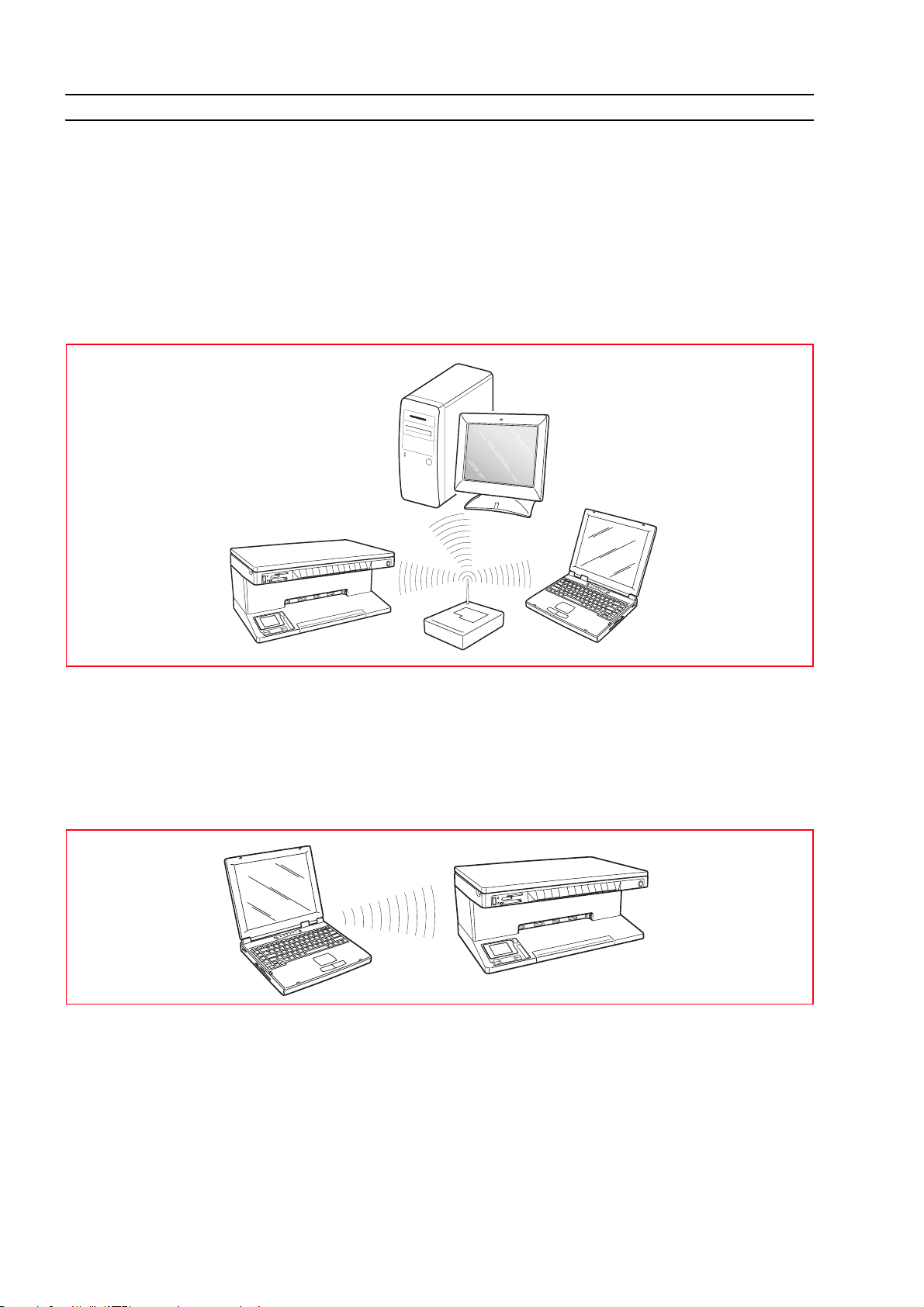
TULOSTIMEN LIITTÄMINEN WI-FI-VERKKOON (WIRELESS-MALLI)
Jotta tulostin voitaisiin liittää verkkoon, on tarpeen asettaa viestintämuoto, jolla määrätään tapa, jolla
etälaitteet kuten tietokone ja tulostimet viestittävät langattomassa verkossa.
Kun tulostinta käytetään Wi-Fi-muodossa (langattomasti radioaaltojen avulla) on saatavilla kaksi
langattomassa muodossa olevaa viestintätapaa:
• Valmisrakenne (sisääntulopiste): tulostin viestittää verkon tietokoneitten kanssa langattoman
sisääntulopisteen kautta. Sisääntulopiste toimii kuten hub tai keskus gateway (portti) yhdistämällä
toisiinsa langattomat etälaitteet. Valmisrakenteen kautta tapahtuvassa viestinnässä kaikki langattomat
viestit etälaitteiden kesken kulkevat sisääntulopisteen kautta. Jokaisella langattoman verkon
etälaitteella on oltava langattoman verkon adapteri sisääntulopisteeseen liittämistä varten.
• Ad hoc (Peer-to-Peer) (ennalta asetettu): tulostin kommunikoi suoraan tietokoneen kanssa ilman
että viestintä tapahtuisi sisääntulopisteen kautta. Jokaisella langattomalla ad hoc-verkossa olevalla
etälaitteella on oltava langattoman verkon adapteri. Adapterin avulla jokainen verkossa oleva etälaite
voi kommunikoida muitten verkossa olevien etälaitteiden kanssa.
Ad hoc-viestintätapa rajoittuu yleensä yksinkertaisiin langattomiin verkkoihin ja laajuuksiltaan
pienempiin verkkoihin, koska laitteiden suoritustaso heikkenee huomattavasti sitä mukaa mitä useampi
etälaite verkkoon yhdistetään.
huom: (wireless-malli) jos tulostimeen on jossain aikaisemmassa vaiheessa asetettu Bluetooth-liitäntä,
eikä tätä liitäntää haluta enää käyttää (tai halutaan käyttää Wi-Fi-liitäntää), avaa Toolbox-ohjelma ja
desaktivoi asetuksista "Bluetooth".
Bluetooth ja Wi-Fi eivät voi olla samanaikaisesti aktivoituina.
LUKU 118
Page 25
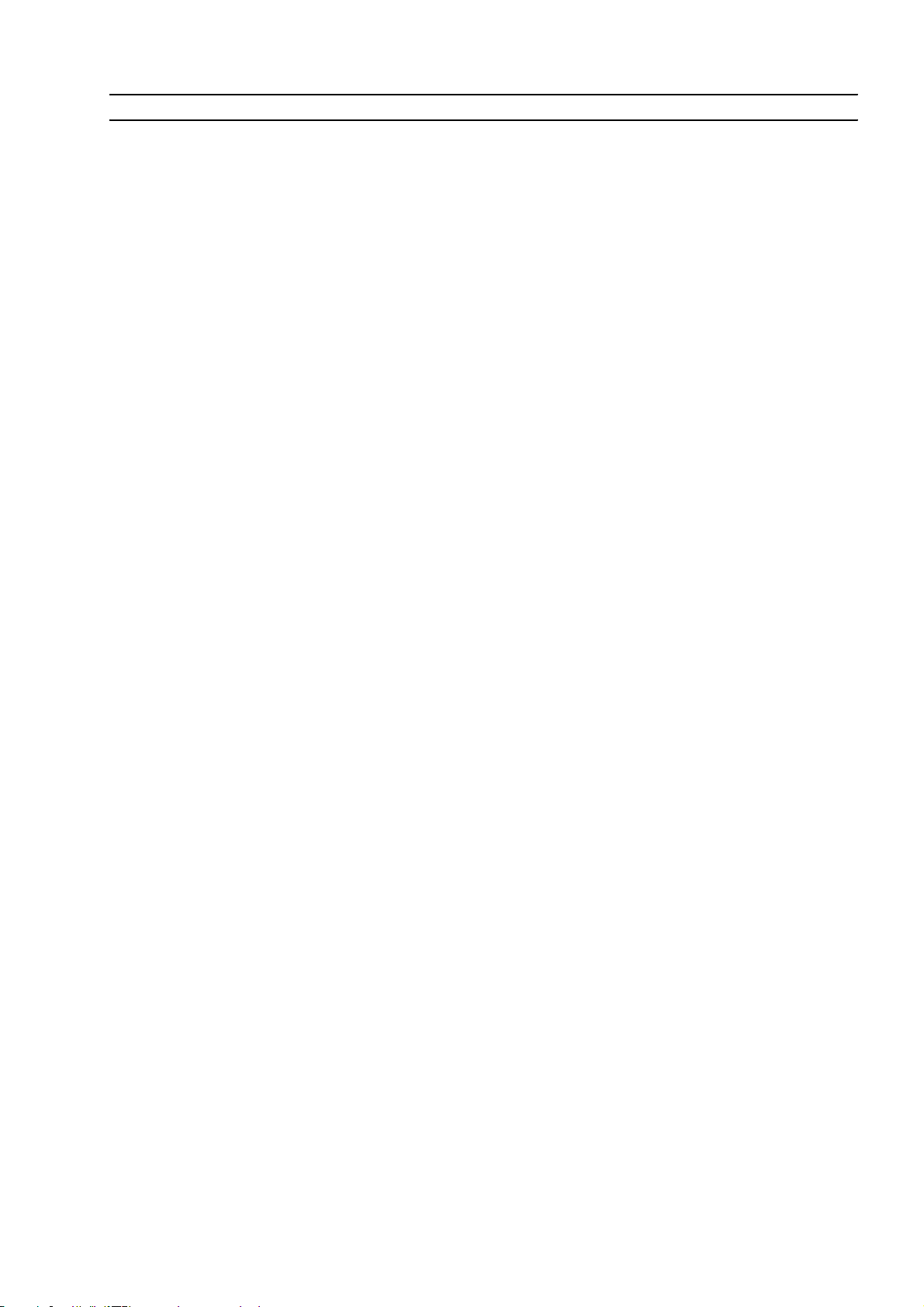
TULOSTIMEN LIITTÄMINEN PUHELINVERKKOON (FAKSIMALLI)
Tulostimen takapuolelta löytyy kaksi kytkintä RJ11 yksi on "LINE" ja toinen on "EXT".
Yhdistä mukana seuraavan puhelinkaapelin avulla puhelinlinja kytkimeen "LINE", joka sijaitsee
tulostimen takapuolella. Kytkimeen "EXT" on mahdollista liittää ulkopuolinen puhelin, modeemi tai
puhelinvastaaja (TAD-laite Telephone Answer Device).
Putouskytkennällä liitettyä puhelinta voidaan puhelinsoittoihin ja niiden vastaanottamiseen tai sillä
voidaan lähettää START-merkinanto faksin vastaanottamiselle (koodi DTMF).
Tässä tapauksessa tulostimessa oleva faksin ohjauspaneelin näyttö viestittää ja ilmoittaa, että linjassa on
mukana jokin toinen puhelin.
Puhelinverkkoon liittäminen
Koska Lisäpuhelimen faksin liittämistä puhelinlinjaan tai vastaavasti myös muitten laitteiden liittämistä
säätelevät kansalliset säännöt, jotka vaihtelevat maasta toiseen, niin seuraavat kaaviot ovat vain
esimerkkejä joistain liitännöistä. Siinä tapauksessa että määränpäämaassa puhelinlinjaan liittyminen on
erilainen kuin kaavioissa esitetty, on noudatettava määränpäämaassa voimassa olevia sääntöjä.
Faksi on asetettu siten, että se voidaan liittää yleiseen puhelinlinjaan. Jos se halutaan liittää yksityiseen
linjaan ja sitä halutaan käyttää myös yleisellä linjalla, katso lisäohjeita luvusta "Faksin asennus ".
huom: jos puhelinliitäntä on monikytkinliitäntä, niin lisäpuhelimet voidaan liittää mihin tahansa
vapaana olevista kytkinrasioista, kunhan vaan puhelinliitäntä on monikytkinliitäntä myös rinnakkaisesti
eli toisin sanoen: jos linjan äänimerkki kuuluu aina nostettaessa samanaikaisesti jo linjalla olevien
puhelimien kuulokkeita.
huom: jos linjan äänimerkkiä ei sen sijaan kuulu nostettaessa samanaikaisesti eri lisäpuhelimien
kuulokkeita, tarkoittaa se sitä, että kyseessä on monille pistorasioille tarkoitettu sarjaliitäntä.
Tässä tapauksessa lisäpuhelimet on yhdistettävä suoraan tulostimeen, kuten aikaisemmin on selostettu.
Jos se ei kuitenkaan ole mahdollista, yhdistä tulostin vähemmän tärkeään kytkinrasiaan.
Jokainen maa käyttää omaa erityistä pistotulppaa ja seuraavassa on esitetty yleisemmin käytetyt
liitännät.
ALUKSI HYVÄ TIETÄÄ 19
Page 26
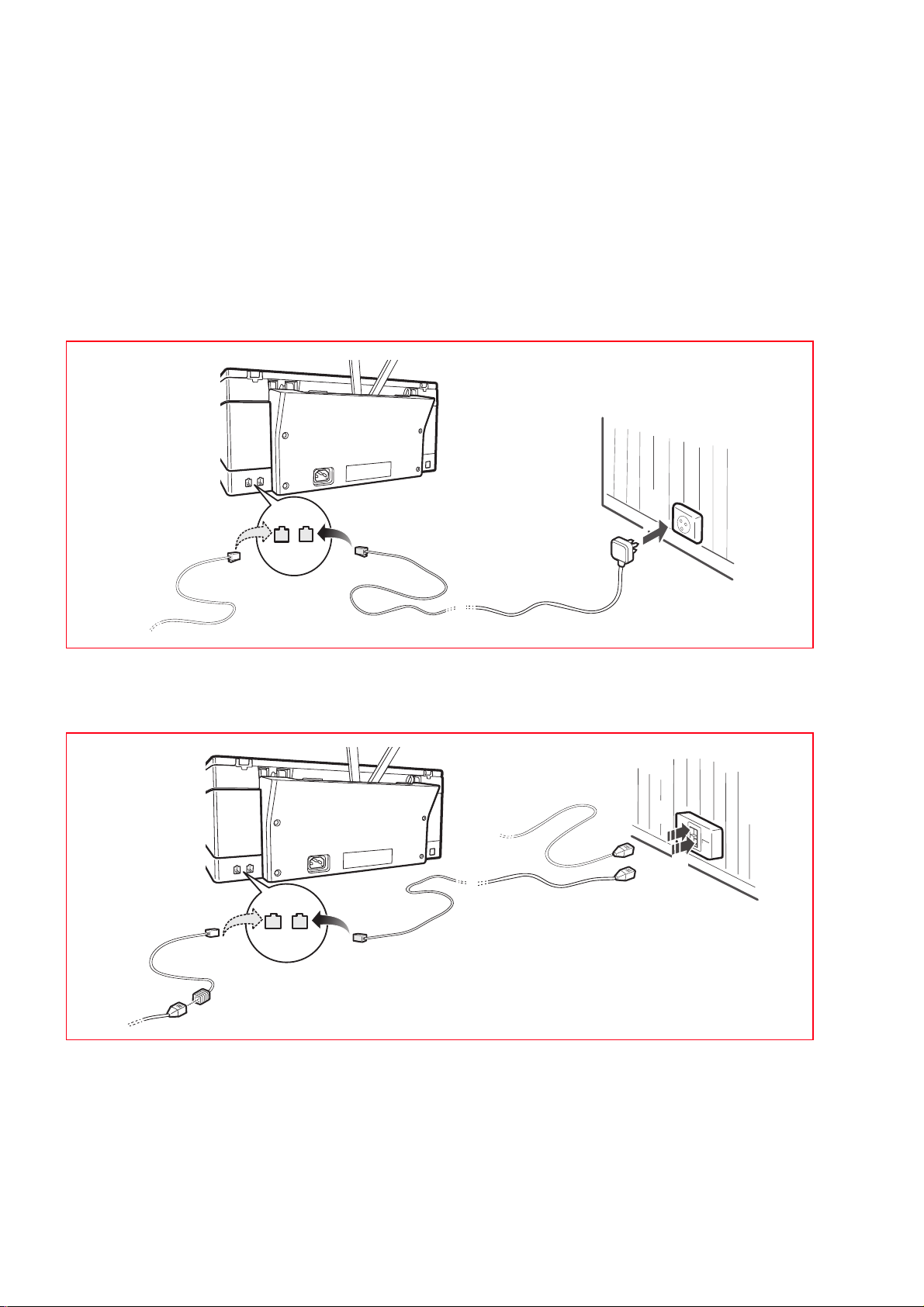
Liitäntätapaus 1 (Italia ja Sveitsi)
Jos tarpeen poista tulostimen takapuolella oleva kansi, joka peittää liitäntäkytkintä puhelinlinjaan
"EXT", ja yhdistä lisäpuhelimen kytkin tai jokin toinen laite mainittuun kytkimeen (katso vastaavaa
kaaviota). Jos ei ole mahdollista yhdistää lisäpuhelinta suoraan "EXT" kytkimeen, niin käytä tähän
tarkoitukseen tarkoitettua adapteria (vaihtelee maittain).
A = puhelinlinjan sisääntulo (LINE IN)
B = seinäpistorasia puhelimen merkkivaloa varten
C = pistorasia ulkopuoliselle puhelimelle, modeemille tai puhelinvastaajalle (EXT)
D = pistorasia ulkopuoliselle puhelimelle, modeemille tai puhelinvastaajalle tai muille laitteille.
Liitäntätapaus 1 Italia
C
Liitäntätapaus 1 Sveitsi
C
C
C
C
EXT
C
EXT
A
LINE
A
LINE
A
A
B
B
D
D
B
B
LUKU 120
Page 27
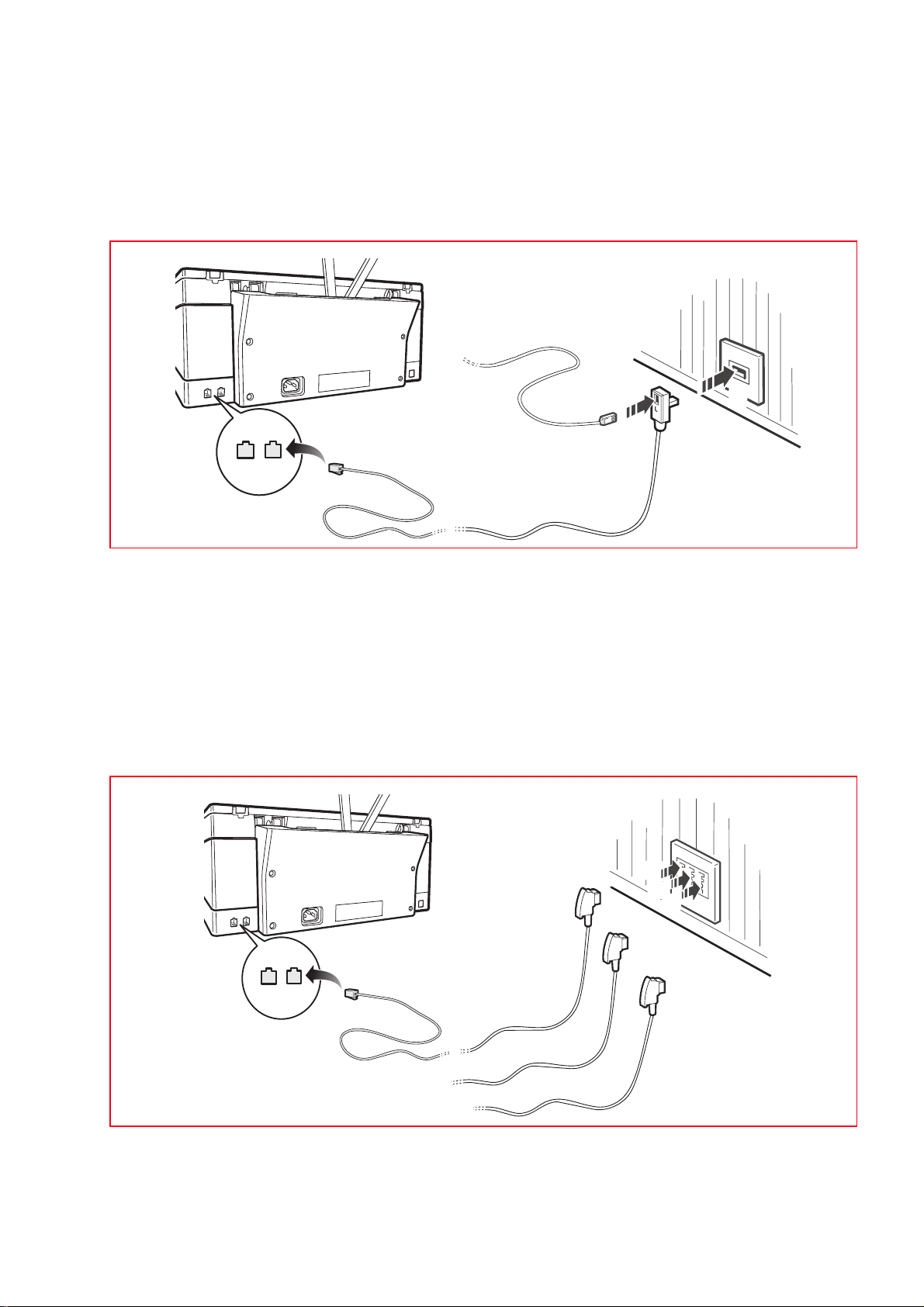
Liitäntätapaus 2
Yhdistä lisälaitteen kytkin tai pistotulppa (vaihtelee maittain) pistorasiaan (katso vastaavaa kaaviota).
A = puhelinlinjan sisääntulo (LINE IN)
B = seinäpistorasia puhelimen merkkivaloa varten
C = pistorasia ulkopuoliselle puhelimelle, modeemille tai puhelinvastaajalle (EXT)
D = pistorasia ulkopuoliselle puhelimelle, modeemille tai puhelinvastaajalle tai muille laitteille.
C
A
C
C
LINE
EXT
Liitäntätapaus 3
Yhdistä lisälaitteen pistotulppa puhelinlinjan kytkentäpistorasiaan (seinässä olevaan)
(katso vastaavaa kaaviota).
Lisäksi vastaavan adapterin avulla (kuten ensimmäisen tyyppisessä liitännässä) voidaan yhdistää jokin
toinen laite tulostimessa olevaan puhelinlinjan "EXT" liitäntäkytkimeen.
A = puhelinlinjan sisääntulo (LINE IN)
B = seinäpistorasia puhelimen merkkivaloa varten
C = pistorasia ulkopuoliselle puhelimelle, modeemille tai puhelinvastaajalle (EXT)
D = pistorasia ulkopuoliselle puhelimelle, modeemille tai puhelinvastaajalle tai muille laitteille.
A
C
B
B
C
EXT
A
LINE
A
B
C
B
C
B
D
D
ALUKSI HYVÄ TIETÄÄ 21
Page 28

FAKSIN ASENNUS (FAKSIMALLI)
Yhdistettyäsi puhelinkaapelin ja syöttökaapelin paina tulostimen käynnistyspainiketta; tulostin suorittaa
sarjan kontrollitoimenpiteitä ja sen loputtua näytölle ilmaantuu viesti, että tulostin on valmis toimimaan
faksina. Jos näytöllä tulee esiin jaksoittain luettelo saatavilla olevista kielistä, niin on tarpeen valita
numeronäppäimistön avulla haluttu kieli.
Samaa toimenpidettä pyydetään jatkossa kansallisuuden, päivämäärän, paikallisen ajan ja mahdollisesti
muitten asennusten suhteen, jotka vaihtelevat kansallisuuden ja valitun maan mukaan.
Asennus
1 Jos tulostinta ei ole alustavasti konfiguroitu, niin käynnistettäessä sitä näytölle tulee jaksoittain
saatavilla olevat kielet.
2 Kun näytöllä näkyy jaksoittain saatavilla olevat kielet 2 numeroisina "nn", joiden perusteella ne
erotetaan toisistaan, paina numer oi ta vastaa via näppäimiä "nn", jotka vastaavat haluttua kieltä.
3 Vahvista valinta painamalla näppäintä , näytölle ilmaantuvat tietylle maalle mahdolliset
kielivalinnat.
huom: painettaessa näppäintä palataan kohtaan 2.
Jokainen näytöllä näkyvä maa on tunnistettavissa numerolla "nn", johon se on yhdistetty.
4 Paina numeroa "nn" vastaavia näppäimiä, jotka vastaavat puolestaan haluttua maata.
5 Vahvista valinta painamalla näppäintä , näytöltä ilmenee kuinka asettaa päivä määrä ja oikea aika .
huom: painamalla näppäintä palaat kohtaan 4.
6 Käytä faksin ohjauspaneelia ja aseta numeronäppäimistön avulla päivämäärä ja kellonaika.
Aseta päivämäärä vahvistamalla se Faksin Käynnistys-painikkeella.
Aseta kellonaika vahvistamalla se Faksin Käynnistys-painikkeella.
7 Lopuksi pyydetään vahvistusta annetuille tiedoille ja ne voidaan joko vahvistaa tai tai mitätöidä
näppäimen avulla .
8 Paina näppäintä , näytöllä pyydetään antamaan lähettäjän puhelinnumero:
huom: painamalla näppäintä on mahdollista palata päivämäärän ja oikean ajan asetuskohtaan ja
palata takaisin kohtaan 6.
9 Aseta oma puhelinnumerosi ja vahvista lopuksi Faksin Käynnistys-painikkeella.
huom: painamalla näppäintä voidaan poistaa asetetut numerot. Painamalla näppäintä
palataan takaisin edelliseen puhelinnumeron asetusvaiheeseen (palataan takaisin kohtaan 9).
10 Painamalla näppäimestä , tulostin asettuu perustilaan (stand-by) ja sitä voidaan alkaa käyttämään.
Joissain maissa tarvitaan joitain lisäasetuksia. Siinä tapauksessa jatka asennusta.
11 Vahvistettuasi puhelinnumeron näytöllä pyydetään asettamaan puhelinäänimerkkijaksojen
tunnistusasetukset. Painamalla näppäintä pääset asetustoimenpiteille.
Painamalla näppäintä palataan stand-by-asemaan ja tulostin on valmis käyttöön.
LUKU 122
Page 29

huom: joissain maissa on olemassa puhelinäänimerkkijaksojen tunnistaminen ja sen ansiosta voidaan
samalle puhelinlinjalle asettaa kaksi tai useampi numero, jotka vastaavat eri käyttäjiä.
Puhelimen soidessa saadaan äänimerkin perusteella tietää kenen käyttäjän pitää vastata.
Tämä toiminto on erittäin hyödyllinen kotioloissa tai pienissä toimistoissa, joissa useammat henkilöt
joutuvat jakamaan saman puhelinlinjan.
Faksi pystyy oppimaan jonkin näistä äänimerkkijaksoista; täten facsimile, (vastaanotettaessa
TAD/FAX) kun se vastaanottaa puhelun tietyllä erityisellä äänimerkkijaksolla, valmistautuu aina ja
ainoastaan vastaanottamaan jonkin asiakirjan. Tätä toimintoa suositellaan erityisesti silloin, kun se
halutaan yhdistää äänettömään vastaanottoon, koska facsimile soi ainoastaan puhelinsoiton
yhteydessä.
12 Jos on painettu näppäintä näytölle ilmestyy viesti, joka ilmoittaa eri äänimerkkijaksojen
automaattisesta tunnistamisesta. Soittamalla tulostimelle annettuun numeroon, käyttämällä haluttua
äänimerkkijaksoa, faksi tunnistaa automaattisesti tietyt äänimerkki jaksot. Näyttö vahvistaa
automaattisen tunnistamisen.
13 Faksin asennus on loppuun suoritettu ja tulostin jää stand-by-asemaan.
huom: jos sattuu sähkökatkos, niin päivämäärä ja kellonaika häviävät.
Kun tulostin käynnistetään, niin näytöllä pyydetään asettamaan päivämäärä ja kellonaika:
näppäile jaksoittain näppäimiä + Faksin käynnistys-painiketta.
huom: jos halutaan suorittaa uudestaan faksin asennusoperaatio stand-alone asemassa
(ilman tietokonetta) pitää näppäillä jaksoittain näppäimiä: + + .
huom: jos jokin maa ei ole mukana näytöllä näkyvien maitten joukossa, katso seuraavasta taulukosta:
Maa Valits e maa Maa Valitse maa
Argentina
Australia
Austria
Belgium
Brazil
Chile
China
Colombia
Denmark
Finland
France
Germany
Greece
Israel
Italy
Ireland
Luxembourg
AMERICA LATINA
NZL/AUSTRIA
ÖSTERREICH
BELGIUM
BRASILE
AMERICA LATINA
CHINA
AMERICA LATINA
DANMARK
FINLAND
FRANCE
DEUTSCHLAND
GREECE
ISRAEL
ITALIA
UK/IRLANDA
BELGIUM
Mexico
New Zealand
Norway
The Netherlands
Portugal
Perù
Czech Republic
Rest of the world
Spain
South Africa
Sweden
Switzerland
Turkey
UK
Uraguay
Venezuela
AMERICA LATINA
NZL/AUSTRALIA
NORGE
HOLLAND
PORTUGAL
AMERICA LATINA
CZECH
INTERNATIONAL
ESPAÑA
S. AFRICA
SVERIGE
SCHWEIZ
TURKEY
U.K.
AMERICA LATINA
AMERICA LATINA
ALUKSI HYVÄ TIETÄÄ 23
Page 30

LUKU 124
Page 31

2TULOSTIMEN KÄYTTÖ ILMAN
TIETOKONETTA
ASIAKIRJAN KOPIOINTI
VALOKUVIEN VISUALISOINTI TULOSTIMEN NÄYTÖLLÄ
VALOKUVALUETTELON LAATIMINEN JA TULOSTAMINEN
NÄIN P ARANNAT VALOKUVATULOSTEEN LAATUA
VALOKUVIEN TULOSTAMINEN MUISTIKORTILTA TAI VALOKUVAKAMERASTA
VALOKUVIEN TULOSTAMINEN PICTBRIDGE-KAMERASTA
VALOKUVIEN TULOSTAMINEN DPOF-DIGITAALIKAMERASTA
VALOKUVIEN TULOSTAMINEN BLUETOOTH-MATKAPUHELIMESTA (WIRELESS-MALLI)
TULOSTIMEN ASENTAMINEN FAKSIEN VASTAANOTTAMISEEN (FAKSIMALLI)
FAKSIN LÄHETTÄMINEN (FAKSIMALLI)
RAPORTIN TULOSTAMINEN (FAKSIMALLI)
FAKSIN PÄIVÄMÄÄRÄN JA KELLONAJAN UUDELLEEN ASETTAMINEN (FAKSIMALLI)
FAKSIASETUSTEN MUUTTAMINEN: VAALEA/TUMMA RESOLUUTIO (FAKSI MALLI)
MUISTISSA OLEVIEN FAKSIEN POISTO (FAKSIMALLI)
FAKSIN LÄHETYKSEN/VASTAANOTON KESKEYTYMINEN (FAKSIMALLI
VASTAUSMERKKIÄÄNEN MUUTTAMINEN (MERKKIÄÄNIEN ERIYTTÄMINEN) (FAKSIMALLI)
TULOSTIMEN KÄYTTÖ ILMAN TIETOKONETTA 25
Page 32

ASIAKIRJAN KOPIOINTI
1 Käynnistä tulostin. Katso lisätietoja kohdasta "Tulostimen käynnistys ja sammutus".
2 Varmista, että etupaneelilla olevat painomusteen loppua osoittavat merkkivalot eivät pala.
Muussa tapauksessa vaihda vastaava painomustekasetti. Lisätietoja saat kohdasta
"Painomustekasettien vaihto".
3 Aseta tulostimeen paperi, jolle haluat tulostaa. Lisätietoja saat kohdasta "Paperin asettaminen
tulostimeen".
4 Kohota valotustason kantta ja aseta asiakirja valotustasolle kopioitava puoli alas päin. Varmista, että
asiakirjan tai valokuvan vasen yläkulma on samassa linjassa valotustason vasemman yläkulman kanssa.
Lisätietoja saat kohdasta "Alkuperäisen dokumentin asettaminen valotustasolle".
5 Laita alas valotustason suojakate.
6 Valitse kopiolaatu, Valokuva tai Tavallinen, painamalla painiketta Laadun valinta.
Kun haluat kopioida tavallisen tekstin mustavalkoisena tai asiakirjan, joka on sekä mustavalkoinen että
värillinen, valitse Tavallinen. Kun haluat kopioida valokuvan tai asiakirjan, jossa on valokuvia, valitse
Valokuva. Lisätietoja saat kohdasta "Tulostimen etupaneeli".
7 Valitse kontrasti, tumma, tasapainotettu tai vaalea painamalla painiketta Kopion kontrasti.
Lisätietoja saat kohdasta "Tulostimen etupaneeli".
8 Kun haluat tulostaa useamman kopion, paina useita kertoja kopioiden Valintapainikkeen Plus-merkkiä,
siksi kunnes laskijalla näkyy kopioiden lukumäärä. Lisätietoja saat kohdasta "Tulostimen etupaneeli".
9 Paina tarpeen mukaan painiketta M/S Kopio tai värillinen. Lisätietoja saat kohdasta "Tulostimen
etupaneeli".
huom: jos asiakirja halutaan kopioida kooltaan erilaiselle arkille, paina ja pidä painettuna painiketta
M/S Kopio tai Värillinen Kopio aktivoidaksesi toiminnon "Sovella arkin kokoon". Tulostin säätää
automaattisesti alkuperäisen kopion koon vastaamaan tulostimeen asetetun paperin kokoa.
VALOKUVIEN VISUALISOINTI TULOSTIMEN NÄYTÖLLÄ
Koko kuvaruuden täyttävä näyttö
Viite Osa Kuvaus
1 Juoksutusikkuna Näyttää viimeisimmän valokuvan.
2 Valintakehys Osoittaa tehdyn valinnan ja kun valinta on vahvistettu, vaihtaa
väriä.
3 Koko kentän
Niiden valittujen valokuvien lukumäärän, jotka halutaan tulostaa.
kuvakenttä
4 Laitekuvake Osoittaa yhdistettynä olevan laitteen.
5 Kuvakerivi Rivi, joka osoittaa, mistä löytyvät eri kuvakkeet.
LUKU 226
Page 33

Kuvien katselu miniatyyrikoossa
7
Viite Osa Kuvaus
1 Valokuvalaskin Näyttää tulostimeen yhdistetyn laitteen muistissa olevien
valokuvien lukumäärän.
2 Valintakehys Osoittaa, että valokuvan valinta on tapahtunut
valintapainikkeen avulla.
3 Juoksutuskehys Tuo esiin viimeisimmän kuvan, sen jälkeen kun on painettu
seilailupainiketta.
4 Miniatyyrikehikko Kaikkiaan 9 kehikkoa, jossa valokuvat näkyvät pienennetyssä
koossa.
5 Valokuvien lukumäärä Tulostettaviksi haluttujen Valokuvien lukumäärä.
6 Laitekuvake Esittää tulostimeen yhdistettyä laitetta.
7 Kuvakerivi Kuvakerivi osoittaa, mistä eri kuvakkeet löytyvät.
Seilailu ja valinta: käytä seilailupainiketta
1 Käytä seilailupainiketta, kun haluat juoksuttaa läpi kaikki tulostimeen yhdistetyn muistilaitteen
muistissa olevat valokuvat.
2 Valitse näytöltä valokuva, jonka haluat tulostaa, ja paina painiketta Valinta.
3 Poista esillä olevan kuvan valinta ja paina uudesta painiketta Valinta.
VALOKUVALUETTELON LAATIMINEN JA TULOSTAMINEN
Kun jokin laite, joka ei ole PictBridge, on yhdistettynä tulostimeen ja kun arkistoituihin kuviin ei ole
liitetty DPOF-tiedostoja, niin tulostimen näytöllä on aktivoituna painike Tulosta (Tulosta-painikkeen
valo palaa).
Jos painat Tulosta-painiketta valitsematta yhtäkään näytöllä visualisoitu ina olevista kuvista, tulostin
tulostaa automaattisesti valokuvaluettelon.
Valokuvaluettelossa valokuvat ovat reunoineen miniatyyrikoossa 5x4 ja niistä jokaisen alla on tila
kopion valintanumerolle, joka voi vaihdella 1 - 4; sivun alaosassa käyttäjä voi valita haluaako tulostaa
reunojen kanssa vai ilman, jakoko arkin kokoisina, 2x1, 4x1.
Asianmukaisesti, tulostettaviksi valituilla valokuvilla täytetty valokuvaluettelo (index), pitää asettaa
skannerin valotustasolle ja tulostus käynnistyy painamalla muutamia sekunteja Tulosta-painiketta.
Tulostin tunnistaa valotustasolle asetetun Valokuvaluettelon (Index) ja valitut valokuvat tulostuvat
esitetyllä tavalla.
Tulosteen laatu pitää asettaa tulostimen etupaneelilta käsin, kun taas kuvan koko sopeutuu
automaattisesti paperinsyöttötelineessä olevan paperiarkin kokoon.
Valokuv aluetteloa voidaan käyttää useita kertoja; jotta sitä voitaisiin käyttää uudestaan, pitää olla sama
laite, samat valokuvat asetettuina samassa järjestyksessä ja tulostimeen yhdistetty laite.
TULOSTIMEN KÄYTTÖ ILMAN TIETOKONETTA 27
Page 34

NÄIN PARANNAT VALOKUVATULOSTEEN LAATUA
Tulostin voi parantaa valokuvatulosteiden laatua painikkeen "Magic" avulla.
1 Paina "Magic"-painiketta: tulostin analysoi kuvat ja suorittaa korjaustoimenpiteet.
huom: tämän toimenpiteen tulos ei näy LCD-näytöllä, ettei se vaikuttaisi alkuperäiseen valokuvaan:
toimenpiteen tulos näkyy ainoastaan tulosteessa.
2 Paina painiketta "Tulosta" tulostaaksesi muokatut valokuvat: pidä painettuna valittua
"Magic"-painiketta.
VALOKUVIEN TULOSTAMINEN MUISTIKORTILTA TAI VALOKUVAKAMERASTA
Jotta valokuvatulosteet olisivat mahdollisimman hyviä, suositellaan asetettavan värikasetti ja
valokuvakasetti sekä käytettävän valokuvapaperia. Lisätietoja löytyy kohdasta "Mustan ja
valokuvakasetin vaihto tallia käyttäen"
1 Aseta muistikortti, jolta valokuvat halutaan tulostaa, tulostimessa sille tarkoitettuun liitäntään.
2 LCD-näytöllä näkyy kaavio, joka ilmoittaa muistikortin muistiin talletettujen yhdenmukaisten valokuvien
kokonaislukumäärän. Painamalla painiketta Vaihda näyttöä, on mahdollista siirtyä koko kuvaruudun
täyttävältä näytöltä näytölle, jossa kuvat esiintyvät miniatyyrikoossa. Lisätietoja saat kohdasta
"Va lok u v ie n visu alisointi tulostimen näytöllä". Kuvakerivin vasemmassa alalaidassa oleva kuvake
osoittaa, mikä laite on yhdistettynä tulostimen.
3 Painamalla oikeata ja vasenta seilailupainiketta, ylös ja alas, juoksuta valokuvia niin kauan, kunnes
asetat rajauskehyksen sen valokuvan ympärille, jonka haluat valita ja tulostaa.
4 Valitse tulostettavien kopioiden lukumäärä valitsemastasi valokuvasta painamalla painikkeita (+) o (-)
kunnes saat haluamasi luvun esiin valokuvan oikeassa alalaidassa. Kuvakerivin oikeassa alakulmassa
näkyy tulostettaviksi tarkoitettujen kuvien kokonaislukumäärä.
5 Valitse "layout" (ulkomuoto), jolle haluat tulostaa valitsemasi valokuvat painamalla painiketta Sivun
Layout niin monta kertaa kuin tarpeen, saadaksesi esiin haluamasi layoutin.
Voit valita seuraavista eri mahdollisuuksista:
– 1 Valokuvatuloste ilman reunoja arkin kokoon mukautettuna
– 1 Valokuvatuloste reunojen kera arkin kokoon mukautettuna
– 2 Valokuvatulostetta ilman reunoja arkin kokoon mukautettuina
– 4 Valokuvatulostetta ilman reunoja arkin kokoon mukautettuina
6 Napsauttamalla kuvaketta, joka ilmoittaa muist i ssa olevien valokuvien kokonaislukumäärän, on myös
mahdollista tulostaa kaikkien valokuvien luettelo valitsemalla layout "Kaikki Valokuvat".
7 Paina painiketta Tulosta tulostaaksesi valitsemasi valokuvat. Päällä olleitten kuvakkeiden valot
sammuvat, LCD-näytölle ilmaantuu valokuvien muokkauskaavio. Tulostamisen lopulla tulee uudestaan
esiin kaavio, josta näkyy muistissa olevien valokuvien kokonaislukumäärä.
VALOKUVIEN TULOSTAMINEN PICTBRIDGE-KAMERASTA
Jotta valokuvatulosteet olisivat mahdollisimman hyviä, suositellaan asetettavan värikasetti ja
valokuvakasetti sekä käytettävän valokuvapaperia. Lisätietoja löytyy kohdasta "Mustan ja
valokuvakasetin vaihto tallia käyttäen".
1 Varmista, että PictBridge-digitaalikamera on päällä ja yhdistettynä tulostimeen.
Lisätietoja löytyy kohdasta "Digitaalikameran liittäminen tulostimeen".
2 Tulostaminen ohjautuu suoraan digitaalikamerasta käsin. Joka tapauksessa lisätietoja valokuvien
tulostamisesta löytyy Digitaalikameran Käyttöohjeista.
Tulostuspainike vilkkuu tulostusoperaation aikana.
huom: jos tulostimeen asetetun paperin koko on eri kuin digitaalikameran valitsema, valokuvat
tulostuvat epämääräisinä.
LUKU 228
Page 35

VALOKUVIEN TULOSTAMINEN DPOF-DIGITAALIKAMERASTA
Tulostin kykenee tunnistamaan valokuvien tiedostoihin yhdistetyt DPOF-tiedot. Kun tulostin liitetään
DPOF-digitaalikameraan, niin se tulostaa valitut valokuvat suoraan kamerasta.
huom: ennen kuin ryhdyt tul ostamaan valokuvia lue digitaali kameran Käyttöohjeet varmistaaksesi, että
DPOF on yhteensopiva.
Jotta valokuvatulosteet olisivat mahdollisimman hyviä, suositellaan asetettavan värikasetti ja
valokuvakasetti sekä käytettävän valokuvapaperia. Lisätietoja löytyy kohdasta "Mustan ja
valokuvakasetin vaihto tallia käyttäen".
1 Varmista, että DPOF-digitaalikamera on päällä ja yh distettynä tulostimeen. Lisätietoja löytyy kohdasta
"Digitaalikameran liittäminen tulostimeen".
2 Valitse haluamasi tulostelaatu.
3 Paina etupaneelilla olevaa Tulosta-painiketta, kun haluat tulostaa valokuvat.
Lisätietoja löytyy kohdasta "Tulostimen etupaneeli".
huom: jos tulostimeen asetetun paperin koko on eri kuin digitaalikameran valitsema, valokuvat
tulostuvat epämääräisinä.
VALOKUVIEN TULOSTAMINEN BLUETOOTH-MATKAPUHELIMESTA (WIRELESS-MALLI)
Bluetooth-komponentti on sisään asennettuna langattomassa mallissa.
Oletussalasana on 0000, jotta voitaisiin tulostaa suoraan mikä tahansa matkapuhelimen, joka on
asetettu tulostimesta 10 metrin etäisyydelle, lähettämä tiedosto.
huom: jos tulostin on yhdistetty tietokoneeseen USB-kaapelilla, voidaan Bluetooth-oletussalasanaa
muuttaa Toolbbox-ohjelmiston avulla.
1 Varmista, että tulostimessa on paperia. Lisätietoja löytyy kohdasta "Paperin asettaminen tulostimeen".
2 Käynnistä tulostin. Tulostimen Bluetooth-toiminnot aktivoituvat automaattisesti.
3 Aktivoi Bluetooth-laite, josta haluat tulostaa ja noin 10 metrin etäisyydeltä tulostimesta, aloita
Bluetooth-etsintä laitteesta, joka etsii toisen läheisyydestään (tässä tapauksessa tulostimen), jonka
kanssa se jakaa tiedot. Etsintään liittyviä lisätietoja löytyy käytettävän laitteen Käyttöohjeista.
4 Kun Bluetooth-laite löytää tulostimen, käynnistä tulostaminen suoraan laitteesta.
Lisätietoja löytyy käytettävän laitteen Käyttöohjeista.
TULOSTIMEN KÄYTTÖ ILMAN TIETOKONETTA 29
Page 36

TULOSTIMEN ASENTAMINEN FAKSIEN VASTAANOTTAMISEEN (FAKSIMALLI)
Faksina tulostin on asennettu vastaamaan automaattisesti kaikkiin puheluihin.
Jos se halutaan asettaa manuaaliselle faksien vastaanotolle, niin tuleviin puheluihin pitää vast ata itse
lisäpuhelimella ja sen jälkeen painaa painiketta, jotta faksin tulo käynnistyisi.
Tulostin pystyy tunnistamaan automaattisesti faksipuhelut tavallisista puheluista, kun siihen asetetaan
jokin seuraavassa kuvatuista vastausmuodoista.
Tulostimen asetukset faksin vastaanottamiseksi
Vastausmuoto määrää onko tulostimen vastattava tai ei tuleviin puheluihin:
Valittavina ovat seuraavat vaihtoehdot:
• AUTOMAATTINEN: tulostin asettuu vastaanottamaan automaattisesti tulevan faksin (oletus asetus).
Joka kerta kun käyttäjä on poissa, mutta haluaa kuitenkin saada faksit.
• MANUAALINEN: suositellaan vain silloin, kun tulostimeen on yhdistetty lisäpuhelin. Tulostin antaa
äänimerkin ja käyttäjän on vastattava puheluun. Tämä toimii aina silloin, kun käyttäjä on paikalla, e ja
voi vastata itse henkilökohtaisesti puheluihin.
huom: jos tulostin on yhdistetty rinnakkaiskytkentäpuhelimeen, joka toimii monilla taajuuksilla ja on
asetettu manuaaliselle vastaanotolle, niin jokaisen sellaisen puhelun kohdalla, jolloin soittaja haluaa
lähettää asiakirjan, on mahdollista käynnistää faksin vastaanotto koodilla *+* itse
rinnakkaiskytkentäpuhelimesta.
Toimenpide on sama kuin painettaessa kontrollipaneelilta Faksin Käynnistyspainiketta.
Jos asetuksia halutaan muuttaa, voidaan käyttää Toolbox-sovellutuksia.
• PUHELIN/FAKSI: suositellaan vain silloin, kun tulostimeen on yhdistetty lisäpuhelin. Tulostin tunnistaa
automaattisesti onko tuleva puhelu tyyppiä faksi- vai äänipuhelu. Näillä vastaanottovalmiuksilla tietyn
äänimerkkimäärän jälkeen (tavallisesti 2), tulostin liittyy puhelinlinjaan ja pystyy tunnistamaan, onko
tuleva puhelu facsimile vai tavallinen puhelu.
• PUHELINVASTAAAJA/FAKSI: suositellaan vain silloin, jos tulostimeen on yhdistetty ulkopuolinen
puhelinvastaaja. T ulostin tunnistaa automaattisesti, onko tuleva puhelu tyyppiä faksi vai äänipuhelu; jos
se on äänipuhelu, niin ääni tallentuu automaattisesti ulkopuoliseen kuuntelulaitteeseen (TAD).
Näillä vastaanottovalmiuksilla puhelinvastaaja vastaanottaa puhelut ja tallentaa soittajan mahdollisesti
jättämät viestit ja, jos soittaja haluaa lähettää faksin, antaa tulostimelle vapaan tien sen
vastaanottamiseen.
Vastaanottoa varten käynnistä tulostin ja odota, että se pääsee linjalle.
Paina painiketta RX ja valitse seuraavista AUTOMAATTINEN, MANUAALINEN, PUHELIN/FAXKSI
PUHELINVASTAAJA/FAKSI.
LUKU 230
Page 37

FAKSIN LÄHETTÄMINEN (FAKSIMALLI)
Faksi voidaan lähettää useilla eri tavoilla:
• Faksin lähettäminen ohjauspaneelilta.
• Fak sin lähettäminen tietokoneelta. Katso lisätietoja kohdasta "Tulostimen käyttö tietokoneesta ".
Lisäksi on mahdollista lähettää manuaalisesti faksi yhdistetystä puhelimesta. Näin on mahdollista puhua
vastaanottajan kanssa ennen faksi n lähettämistä.
Faksin lähettäminen ohjauspaneelilta
1 Kun haluat lähettää faksin, käynnistä tulostin ja tarkista, että se on yhdistetty puhelinlinjaan ja odota,
että linja on vapaa.
2 Aseta alkuperäinen kopio skannaustasolle, paina painikkeesta Käynnistä värillinen Faksi tai
mustavalkoinen saadaksesi asiakirjan skannerin kautta tai muistista. Näytöllä näkyy, että asiakirjan
hankinta on meneillään.
huom: varmista, että vastaanottaja kykenee vastaanottamaan värillisiä fakseja.
3 Skannauksen lopulla näytöllä näkyy mahdollisuus hankkia lisää sivuja.
4 Paina näppäintä lisäsivujen saamiseksi tai näppäintä lopettaaksesi faksien saamisen ja
lähettääksesi faksin.
5 Näppäile sen faksin puhelinnumero, jonne aiot asiakirjan lähettää:
• Numeronäppäimillä (manuaalilähetys). Näppäiltyäsi paina painikkeesta Käynnistä Faksi.
• Päivyrin avulla valitsemalla valmiina olevasta numerolistasta (päivyrin avulla lähetys on automaattinen).
Lopetettuasi paina painiketta Käynnistä Faksi.
Faksin agendan käyttö
Faksin muistiin on mahdollista tallentaa korkeintaan 10 tunnistettavaa nimeä painamalla faksin
etupaneelilla olevasta painikkeesta "Agenda".
Jokaista tunnistettavaa nimeä kohden on mahdollista:
• Faksin puhelinnumero, jossa on (korkeintaan) 48 merkkiä.
• Numero, johon soitetaan 16 merkillä.
huom: nimien asettaminen voi tapahtua ainoastaan "Toolbox-sovellutuksen" kautta tietokoneelta
käsin.
Painamalla faksin e tupaneelilla olev aa "
Agenda -painiketta
" käyttäjä pääsee nimihakemistolle etsiäkseen
jonkin luettelossa olevan nimen tai soittaakseen viimeksi soittaneeseen/faksanneeseen numeroon.
Agendaan mahtuu ainoastaan 10 nimeä.
1 Paina painikkeesta "Agenda" näyttö näyttää mahdollisuutta soittaa viimeiseen asetettuun numeroon.
huom: paina painikkeesta Käynnistä Faksi näppäilläksesi viimeisimmän asetetun numeron.
2 Paina painikkeesta "Agenda" näytöllä tulee esiin faksiin ensimmäiseksi asetettu numero.
3 Paina painikkeesta "Agenda" toistuvasti juoksuttaaksesi nimilistaa ja saadaksesi näkyviin haluamasi
numeron. Paina painikkeesta Käynnistä Faksi vahvistaaksesi valinnan.
TULOSTIMEN KÄYTTÖ ILMAN TIETOKONETTA 31
Page 38

RAPORTIN TULOSTAMINEN (FAKSIMALLI)
Painamalla faksin etupaneelilla olevasta painikkeesta "Raportti" saat raportin faksin suorittamista
toimista.
Painamalla painikkeesta "Raportti" tulostin antaa näytöllä 2 eri mahdollisuutta raportin tulostamiseen:
Raportti viimeisimmästä lähetyksestä: paina painikkeesta "Raportti" ja sitten painikkeesta Käynnistä Faksi.
•
• Raportti fakseista: paina painikkeesta "Raportti" kaksi kertaa ja sitten painikkeesta Käynnistä Faksi.
Viimeisimmän lähetyksen raportin tulostaminen voidaan aktivoida tapahtuvaksi "aina" eli jokaisen
lähetetyn faksin jälkeen tulostuu automaattisesti raportti tai se tulostuu ainoastaan silloin, kun
lähetyksessä on jokin virhe (oletusasennus) tai raportti ei tulostu koskaan.
Näitten toimenpiteiden akti voimiseksi tai desaktivoimiseksi on valittava valikko Faksin Konfiguraatio
"Toolboxin" sovellutuksesta.
Lähetysraportti koostuu kahdesta tunnisteesta: soitetusta numerosta ja saadusta vastausnumerosta sen
jälkeen kun yhteys on saatu, tuloksesta jne.
Raportti faksin toiminnoista tulostaa faksin päivittäiset tapahtumat, jossa on mukana 42 talletettua
asemaa faksin toimista. Automaattisena faksin päivittäiset tapahtumat tulostuvat jokaisen 32
toimenpiteen jälkeen.
Faksin raportti sähkökatkoksen tapahtuessa
Sähkökatkoksen yhteydessä, seuraavan kerran käynnistettäessä, tulostuu raportti ja näytölle tulee
viesti, jossa pyydetään päivämäärän ja kellonajan uudelleen asettamista.
Jos tiedot ovat hävinneet sähkökatkoksen yhteydessä, niin seuraavan kerran käynnistettäessä tulostuu
raportti tulostimen toiminnoista.
FAKSIN PÄIVÄMÄÄRÄN JA KELLONAJAN UUDELLEEN ASETTAMINEN (FAKSIMALLI)
Sähkökatkoksen yhteydessä tallennetut viestit häviävät ja seuraavan käynnistyksen yhteydessä tulostuu
raportti tapahtuneista toiminnoista.
Muistissa olevat tiedot eivät säily turvakopioina ja ne katoavat: myös päivämäärä ja kellonaika pitää
asettaa uudelleen.
Kun päivämäärä ja kellonaika asetetaan manuaalisesti, niin käynnistä tietokone.
Tulostimen näytöllä näkyy pyyntö asettaa päivämäärä ja kellonaika.
Paina painikkeesta ja sen jälkeen painikkeesta Käynnistä Faksi.
Näytöllä näkyy viesti, jossa pyydetään asettamaan päivämäärä. Aseta päivämäärä ja paina painikkeesta
Käynnistä Faksi.
Näytöllä näkyy viesti, jossa pyydetään asettamaan kellonaika. Aseta kellonaika ja paina painikkeesta
Käynnistä Faksi.
Paina painikkeesta vahvistaaksesi tai palataksesi päivämäärän asetukseen.
LUKU 232
Page 39

FAKSIASETUSTEN MUUTTAMINEN: VAALEA/TUMMA RESOLUUTIO (FAKSI MALLI)
Tulosteen resoluutio voidaan säätää painamalla faksin kontrollipaneelilla olevaa painiketta.
Saatavilla olevat vaihtoehdot ovat: normaali, hieno ja valokuva. Kaikki vaihtoehdot on saatavina
mustavalkoisina tai hienolla ja valokuva resoluutiolla koskien värikuvia.
Värivalokuville asetetaan hienoresoluutio ja värit saavat sävytasot virhejaolla harmaan eri sävyjen
mukaan.
huom: resoluutiota voidaan muuttaa useita sivuja vastaanotettaessa. Muutoksen vaikutus astuu
voimaan muutosta seuraavalta sivulta.
Kontrasti on säädettävissä ainoastaan "Toolbox" -sovellutuksesta käsin tietokoneen kautta; tulostin
sallii vastakohtavariaation 8 tasolla.
MUISTISSA OLEVIEN FAKSIEN POISTO (FAKSIMALLI)
Faksien vastaanottaminen muistista on automaattista ja se tapahtuu kun:
• Tulostin suorittaa muita tehtäviä (esim. tulostaa tietokoneesta).
• Tulostimella esiintyy virheitä (paperi on loppunut, painomuste on loppunut jne.).
Muistissa olevat asiakirjat tulostuvat automaattisesti ja se alkaa heti kun tulostin on vapaa tai heti kun
mahdollinen virhe on korjattu.
Fakseja muistista vastaanotettaessa näytölle tulee viesti, josta ilmenee, että muistiin on talletettu
asiakirjoja.
Muistista tulostettavien faksien tulostumisen aikana on mahdollista:
• Vastaanottaa muita asiakirjoja muistista.
• Soitta ulkopuolisesta puhelimesta (jos sellainen on) yhdistetty tulostimeen.
FAKSIN LÄHETYKSEN/VASTAANOTON KESKEYTYMINEN (FAKSIMALLI
Faksin meneillään oleva toiminta voidaan keskeyttää milloin vain painamalla vastaavasta painikkeesta. .
Tulostin keskeyttää meneillään olevan toiminnan.
VASTAUSMERKKIÄÄNEN MUUTTAMINEN (MERKKIÄÄNIEN ERIYTTÄMINEN) (FAKSIMALLI)
Tulostin voi antaa kolmen tyyppisiä äänimerkke jä:
• Soitanta: puhelimen soitanta ja puhelimen/faksin soitanta
• Hälytys ja varoitus: virheen osoittamisen tason säätö
• Linjamonitori: sen avulla kuullaan linja-äänet numeroa valittaessa.
Äänen voimakkuuden säätö
Tulostimen merkkiäänien voimakkuus on säädettävissä.
Säätö tapahtuu tietokoneelta "Toolbox"-sovellutuksen avulla ja se voidaan asettaa erikseen kaikkiin 3
eri ympäristöön: soitanta, hälytys ja varoitus, linjamonitori.
TULOSTIMEN KÄYTTÖ ILMAN TIETOKONETTA 33
Page 40

LUKU 234
Page 41

3TULOSTIMEN KÄYTTÖ
TIETOKONEESEEN
YHDISTETTYNÄ
ENNEN KUIN ALOITAT
TOOLBOX
TULOSTIMEN TOIMINTAKUNNON MONITORI
TULOSTAMINEN, KOPIOINTI JA SKANNAUS TOOLBOXIN AVULLA
TULOSTAMINEN JOSTAIN SOVELLUTUKSESTA TULOSTUKSEN OMINAISUUKSIA HYVÄKSI-
KÄYTTÄEN
ALKUPERÄISEN SKANNAUS SOVELLUTUKSESTA
ALKUPERÄISEN KOPION SKANNAUS TULOSTIMEN ETUPANEELILTA
TIEDOSTOJEN SIIRTO MUISTIKORTILTA TIETOKONEELLE
PARAMETRIEN ASETTAMINEN VALOKUVIEN TULOSTUKSEN LAADUN PARANTAMISEKSI
PARAMETRIEN ASETTAMINEN WI-FI-LIITÄNTÄÄ VARTEN
WEB-PALVELIMEN KÄYTTÖ (LANGATON-MALLI)
BLUETOOTH-JÄRJESTELMÄN ASETUKSET (LANGATON MALLI)
FAKSIN ASETUKSET TOOLBOX-SOVELLUTUKSESTA (FAKSIMALLI)
FAKSIN LÄHETTÄMINEN TIETOKONEESTA (FAKSIMALLI)
TULOSTIMEN KÄYTTÖ TIETOKONEESEEN YHDISTETTYNÄ 35
Page 42

ENNEN KUIN ALOITAT
Tästä kappaleesta löytyvät tarpeelliset perustiedot käytettäessä tulostinta tietokoneeseen yhdistettynä.
Lisätietoja saatavina olevista toiminnoista saat kohdasta Online-Opastus.
Online-Opastukseen pääset Windows-ympäristössä seuraavasti:
1 Valitse vuoropuheluikkunoista painike Opastus.
Ennen kuin aloitat:
1 Varmista, että tulostin ja tietokone on yhdistetty kunnolla toisiinsa ja että CD-levykkeellä oleva
ohjelmisto "Installation" ("Asennus") on asennettu tietokoneelle niin kuin pitää tulostimen
Asennusohjeissa annettujen ohjeitten mukaisesti.
2 Aseta telineeseen paperia, jolle haluat tulostaa. Lisätietoja saat kohdasta "Paperin asettaminen
tulostimeen".
3 Varmista, että etupaneelilla olevat mustan tai värillisen painomusteen valoindikaatorit eivät vilku tai
pala. Muussa tapauksessa vaihda vastaava mustepatuuna. Lisätietoja saat ko hdasta
"Painomustepatruunoiden vaihto".
TOOLBOX
Toolboxin avulla voidaan tulostaa, kopioida ja skannata suoraan jostain käyttäjän tietokoneen
monitorilla olevasta vastapäästä (interface). Sen avulla voidaan myös faksata monitoimitulostimen
skannattavaksi asetettu dokumenti.
Langattomassa mallissa on mahdollista asentaa tarpeelliset parametrit, Wi-Fi-verkkoon pääsemiseksi.
CD-levykkeellä "Installation" ("Asennus") oleva Toolbox asentuu automaatisesti tietokoneelle
levykkeellä olevan ohjelmiston asetuksen yhteydessä.
huom: "tulostimen ohjattu asennus " käyttää verkkoprotokollaa lähettäessään ja vastaanottaessaan
tietoja. Jos tämän tiedonvaihdon yhte yd essä jokin firewall on aktivoituna, saattavat jotkut viestit jäädä
tulematta; on siis syytä varmistaa, että tulostimen käyttämä verkkoportti on "auki" tai ettei tämä
viestien pysäyttäjä ole päällä (tulostimen portin ennakkoasennus on UDP).
Jos havaitaan jokin epäsäännöllinen tai keskeytyvä toiminto, on syytä tarkistaa Windows-ympäristössä
tietokoneella olevan firewallin asetukset. Tätä toimenpidettä varten valitse "verkkoympäristöstä"
vastaava liitäntä ja mene oikeanpuoleisella hiirinäppäimellä kohtaan ominaisudet ja siis firewallin
asetuksiin: on syytä desaktivoida UDP-portit tai jos on jotain epäselvää desaktivoida firewall-suoja.
huom: Mac OS X-ympäristössä "Tulostimen ohjattu asennus" huomioi ainoastaan tulostimet, jotka
ovat keskenään yhteydessä valinnalla "Tulostimien yhteys", silloin kun tietokone käyttää ohjelmaa
Mac OS X 10.2 tai myöhempää versiota.
Toolboxin päänäytöltä on mahdollista:
• Tulostaa kuvia ja tehdä kopioita.
• Skannata dokumenteja ja valokuvia ja valita minne haluaa lähettä ä skannatun kuvan.
• Tietää paljonko asetetussa mustepatruunassa on vielä mustetta jäljellä.
• Päästä toimintoon Ratkaisut ja Ohjeet, joiden avulla voidaan:
– Puhdistaa ja tarkistaa mustepatruunoiden musteen ulostuloreiät.
– Linjata auomaattisesti mustepatruunat tulosteen laadun parantamiseksi.
– Saada laitevalmistajan web-sivustojen osoite, joilta löytyy tarpeelliset tiedot uusien
mustepatruunoiden hankkimiseksi.
– Saada tietoja vikojen etsinnästä ja huoltoon liittyvistä seikoista.
• Päästä toiminnoille, joilta voidaan parantaa kuvien laatua.
• Päästä toimintoon langattomat Verkkoasetukset (wireless-malli).
• Päästä toimintoon Bluetooth-Verkkoasetukset (wireless-malli).
• Päästä toimintoon Faksin asetukset (faksimalli).
huom: (wireless-malli) jos tulostin on aikaisemmassa vaiheessa asetettu Bluetooth-toimintoja varten
eikä tätä toimintatapaa haluta enää käyttää (tai halutaan käyttää Wi-Fi-toimintoa sen tilalla), suorita
Toolbox-ohjelma ja desaktivoi asetuksissa "Bluetooth".
Bluetooth ja Wi-Fi eivät voi olla yhtä aikaa aktivoituina.
LUKU 336
Page 43

TULOSTIMEN TOIMINTAKUNNON MONITORI
Tulostimen toimintakunnon monitori informoi tulostimen sen hetkisestä toimintatilasta ja se asetetaan
pysyvästi samalla kun asetetaan CD-levykkeellä "Installation" oleva ohjelma.
Tulostuksen ja kopioinnin yhteydessä automaattisesti näkyviin tuleva tulostimen toimintakunnon
monitori:
• Näyttää graaf i sen kuvion muodossa prosenteissa ilmaistuna, kuinka paljon tulostuksesta tai
kopioinnista on jo suoritettu.
• Näyttää kuinka monta sivua on jo tulostettu tai kopioitu suhteessa sivujen koko määrään.
• Näyttää graaf i sen kuvion muodossa prosenteissa ilmaistuna, kuinka paljon mustetta on vielä jäljellä
mustassa ja väripatruunassa.
• Sen avulla voidaan mitätöidä tulostus-tai kopiointioperaatio.
• Saada laitevalmistajan web-sivustojen osoite, joilta löytyy tarpeelliset tiedot uusien mustepatruunoiden
hankkimiseksi.
Toimintakunnon monitori sulkeutuu automaattisesti tulostuksen tai kopioinnin lopulla, mutta se
voidaan sulkea milloin tahansa Windows-sovellutusten rivillä olevasta vastaavasta kuvakkeesta.
Jos Toimintakunnon monitori on kiinni tulostuksen tai kopioinnin aikana, tulee se automaattisesti esiin
seuraavissa tilanteissa:
• Silloin kun painomuste on melkein loppunut tai kokonaan loppunut. Värillinen huutomerkki osoittaa
musteen tason olevan alhaalla (värillisen, mustan tai molempien) ja vastaavat prosenttimäärät.
Esiin tulevat näyttöikkunat, joilta saadaan laitevalmistajan web-sivustojen osoite, joilta saa tarpeelliset
tiedot uusien mustepatruunoiden hankkimiseksi.
Lisäksi Tulostimen toimintakunnon monitori tuo esiin virhetilan näyttöikkunat silloin kun:
• Tulostimesta on loppunut paperi.
• Paperi on juurtunut kiinni.
• On tunnistettu vääränkokoinen paperi.
• Tulostin suorittaa parhaillaan jotain muuta sovellutusta.
• Tulostinta ei tunnisteta.
• Painomustekärr y on juurtunut kiinni.
• Tulostin ei toimi (systeemivirhe).
Edellä lueteltujen virhetilojen kohdalla on mahdollista päättää haluaako jatkaa tulostusoperaatiota vai
haluaako mitätöidä operaation napsauttamalla vastaavaa näytöllä olevaa painiketta.
TULOSTIMEN KÄYTTÖ TIETOKONEESEEN YHDISTETTYNÄ 37
Page 44

TULOSTAMINEN, KOPIOINTI JA SKANNAUS TOOLBOXIN AVULLA
Näin pääset Toolboxiin:
1 Napsauta hiiren oikeanpuoleisella painikkeella Windows-sovellutusten rivillä olevaa Olivetti-kuvaketta ja
valitse Toolbox tai napsauta kohdasta Käynnistä > Ohjelmat tai Kaikki ohjelmat > Olivetti >
Olivetti Toolbox. Esiin tulee Toolboxin päänäyttö.
huom: Mac OS X-ympäristössä Toolbox-ohjelma on saatavissa napsautamalla työpöydällä olevaa
kuvaketta tai valitsemalla se asennettujen ohjelmien luettelosta.
Toolboxin pääsivulta löytyvät kuvakkeet, joista ilmenee saatavilla olevat eri työvälineet.
Toolbox-kuvaketta on mahdollista:
Valokuvien tulostaminen • Juoksuta kovalevyä tai tietokoneeseen yhdistetyn digikameran, joka ei
ole PictBridge/DPOF, muistia etsiäksesi kansion, josta löytyvät
tulostettaviksi tarkoitetut valokuvat.
• Valitse kaikki kansioon talletetut valokuvat tai haluamasi yksittäiset
valokuvat ja valitse sitten, kuinka monta kopiota haluat tulostaa.
• Valitse sitten paperikoko ja paperityyppi, jolle haluat tulostaa.
• Valitse sitten haluatko tulostaa valokuvat yhdelle sivulle tai kaksi
valokuvaa yhdelle sivulle tai neljä valokuvaa yhdelle sivulle.
• Tulostaa valokuvaluettelo.
• Tulostaa valitut valokuvat.
Valokopiointi • Määrittää minkätyyppisen asiakirjan haluaa kopioida.
• Valita sitten paperikoko ja paperityyppi, jolle haluaa tulostaa.
• Määrittää ko pion laatu.
• Voit vaalentaa tai tummentaa kopiota ja valita mustavalkoisen M/V tai
värillisen kopion.
• Valita tulostettavan kopion ulkoasun (layout): samasta kuvasta useita
kopioitayhdelle ainoalle sivulle; julistekokoa olevia kopioita valitsemalla
kuinka monelle sivulle kuva kopioidaan; tulostaa kopioitavaa kuvaa ti etty
määrä kuvan kokoa muuttamatta tai tulosta yksinkertaisesti kopioitu
kuva yhdelle sivulle.
• Suurentaa tai pienentää kopioitavaa dokumenttia tai valokuvaa tai säätää
automaatisesti sen koko, niin että se mukautuu valitun paperin kokoon.
• Valita tulostetavien kopioiden määrä.
Tiedostojen siirto
muistikortilta
Tallenna tiedosto
Toimi sovellutuksena
Toimi sähköpostina
Toimia faksina
• Tulostimeen asetetun muistikortin sisältö voidaan siirtää tietokoneella
olevaan kansioon. Katso lisätietoja kohdasta "Tiedostojen siirto
muistikortilta tietokoneelle".
• Suorittaa valotustasolle asetetun asiakirjan tai valokuvan esiskannaus.
• Tiettyjen valintapainikkeiden avulla voidaan rajata esiskannattavaksi
haluttu alue.
• Pyörittää, kääntää ympäri, suurentaa ja pienentää esiskannattavaa kuvaa.
• Määrittää skannattava asiakirjatyyppi ja valita seuraavista vaihtoehdoista:
täysväri, harmaasävy tai mustavalkoinen.
• Määrittää skannattavaksi tarkoitetun ku van resoluutio, värien
voimakkuus, valotus ja kontrasti.
Valitun työvälineen perusteella:
• Välineellä T allenna tiedosto voidaan tallentaa skannattavaksi takoitettu
kuva muodossa TIFF (.tif), bitmap (.bmp) tai JPEG (.jpg) johonkin
tietokoneen kansioon.
• Välineellä Toimi sovellutuksena voidaan suorittaa asiakirjan tai
valokuvan skannaus valittavana olevassa sovellutuksessa (kuten
graafinen ohjelma, word processor tai työpöytä publisher).
• Välineellä Toimi sähkö postina voidaan skannattavaksi tarkoitettu
asiakirja tai valokuva laittaa tietokoneen oletus sähköpostisovellutuksessa
olevan avoimen sähköpostiviestin liitetiedostoksi muodossa .jpg
tiivistetty.
• Välineellä Toim i faksina voidaan suorittaa asiakirjan tai valokuvan
skannaus muodossa .jpg tiivistetty valittavissa olevassa
faksisovellutuksessa.
LUKU 338
Page 45

Toolboxin päänäytöltä on myös linkit sovellutuksiin Ohjeet, Ratkaisut ja neuvot ja Asetukset.
Toolbox-linkkiä: on mahdollista:
Ohje • Saadaan lisätietoja, jotka koskevat näytöllä parhaillaan esillä olevaa
elementtiä.
Ratkaisut ja neuvot • Puhdistaa ja tarkistaa painomustepatruunat.
• Linjata au tomaattisesti mustepatruunat. Katso lisätietoja kohdasta
"Painomustepatruunoiden linjaus Toolboxista ".
• Saada laitevalmistajan web-sivustojen osoite, joilta löytyy tarpeelliset
tiedot uusien mustepatruunoiden hankkimiseksi.
• Saada tietoja vikojen etsinnästä ja huoltoon liittyvistä seikoista.
Asetukset • Muuttaa Toolboxin oletusasetuksia.
TULOSTAMINEN JOSTAIN SOVELLUTUKSESTA TULOSTUKSEN OMINAISUUKSIA HYVÄKSIKÄYTTÄEN
1 Pidä asiakirjaa tai valokuvaa avoinna käyttämässäsi sovellutuksessa ja napsauta kohdasta Tiedosto >
Tulosta saadaksesi auki Tulosta-vuoropuheluikkunan
2 Napsauta kohdasta Suosikit tai Ominaisuudet käyttämästäsi operatiivisestä järjestelmästä riippuen.
Eteen avautuu tulostimen ajurin käyttäjän interface-näyttö, josta käsin monitoimitulostinta voidaan
käyttää seuraavassa taulukossa esitetyllä tavalla.
Suosikit/Hakemisto on mahdollista:
Paperi/Laatu • Valita manuaalisesti tulostettavan asiakirjan kompositio:
pelkkä teksti tai musta grafiikka, yhdistelmä teksti mustalla ja joko
värillinen grafiikka tai valokuva,vain valokuva; tai asettaa alkuperäisen
kopiointi automaattisesti yhdistelmällä teksti mustalla ja värillinen
grafiikka tai valokuva.
• Valita käytettävän paperin koko ja paperityppi.
• Määrittää tuumissa tai millimetreissä minkä tahansa tyyppisen yksilöidyn
paperin koko.
• Valita tuloste ilman reunoja, jos on asetettu mattapintaista,
kiiltäväpintaista tai postikorttikokoista paperia.
• Valita paperin manuaalisyöttö. On syytä muistaa, että jos tulostimeen on
asetettu valittua paperia pienemmän kokoista paperia, niin tulostin
poistaa paperin ja näytöllä tulee esiin viesti, jossa pyydetään asettamaan
tulostimeen valitun paperin kokoista paperia.
• Valita haluamasi tulostelaatu.
• Valita alkuperäisiä värejä vastaava valokuvatuloste (valokuvalaatu), silloin
kun tulostimeen on asetettu valokuvapaperia ja valittu valokuva (Photos)
asiakirjatyypiksi.
• Valita, haluaako tulostaa mustavalkoisina M/V vai värillisinä
alkuperäisestä asiakirjasta riippuen.
• Määrittää tulostettavien kopioiden lukumäärä aloittaen tai ei viimeiseltä
sivulta.
• Viedä asetukset takaisin vastaaviin oletusarvoihin tai tallentaa asetukset
niin, että ne ovat sovellettavissa seuraavalla tulostuskerralla.
TULOSTIMEN KÄYTTÖ TIETOKONEESEEN YHDISTETTYNÄ 39
Page 46

Suosikit/Hakemisto on mahdollista:
Layout • Asettaa asiakirjan tai valokuvan yksittäisten sivujen tulostus yhdelle
sivulle.
• Asettaa useitten sivujen tulostaminen yhdelle ainoalle arkille asettamalla
2, 3, 4 tai 8 asiakirjan tai valokuvan sivua yhdelle ainoalle paperiarkille.
• Määrittää järjestys, jossa useat si vut tulostetaan yhdelle ainoalle
paperiarkille ja asettaa tai ei reunat yksittäisille kuville yhdellä ainoalla
paperiarkilla.
• Aset taa monien sivujen tulostus julistekokoon levittämällä yhden sivun
sisältö useammalle kuin yhdelle paperiakille.
• Määrittää kuinka monelle sivulle tulostaa valitun julisteen kuva ja päättää
asettaako tai ei reunat jokaiseen kuvaan, joista juliste koostuu.
• Viedä asetukset takaisin vastaaviin oletusarvoihin tai tallentaa asetukset
niin, että ne ovat sovellettavissa seuraavalla tulostuskerralla.
Painomusteen tasot • Näyttää mustassa ja väripatruunassa jäljellä olevan arvioidun
mustemäärän.
• Es Mahdollisuus suoraan linkkiin Toolboxin huoltonäytölle, jolta voidaan
ottaa esiin tietoja, jotka liittyvät tulostimen huoltoon ja vikojen etsintään.
• Sieltä on suora linkki laitevalmistajan web-sivuille, joilta löytyy tarpeelliset
tiedot uusien mustepatruunoiden hankkimiseksi.
ALKUPERÄISEN SKANNAUS SOVELLUTUKSESTA
1 Aseta asiakirja tai valokuva valotustasolle skannattava puoli alaspäin. Varmista, että alkuperäisen
kopion vasen yläkulma on samassa linjassa itse valotustason vasemman yläkulman kanssa. Lisätietoja
saat kohdasta "Alkuperäisen kopion asettaminen valotustasolle".
2 Hanki kuva käytössä olevasta sovellutuksesta.
Eteen avautuu skannerin ajurin käyttäjän interface as iakirjan tai kuvan esikatseluna kuvaruudun
vasemmassa laidassa alhaisella resoluutiolla. On siis mahdollista:
• Tiettyjen valintapainikkeiden avulla rajata esiskannattavaksi haluttu alue.
• Pyörittää, kääntää peilikuvaksi, suurentaa ja pienentää esiskannattavaa kuvaa.
• Suorittaa uusi esiskannaus, jos alkuperäinen kopio jostain syystä liikahtaisi valotustasolla.
• Suorittaa lopullinen skannaus tehtyjen asetusten mukaisesti.
Skannerin ajurin käyttäjän näytön interfacen oikeassa laidassa yksilöidä asetukset seuraavassa
taulukossa esitetyllä tavalla:
Driverin korttia: on mahdollista:
Standard • Määritää skannattavan asiakirjan kompositio: vain teksti tai musta
grafiikka, yhdistelmä teksti mustalla ja värillinen grafiikka tai valokuva,
vain valokuva; asettaa skannausresoluutio eli 150 dpi, 300 dpi tai 600
dpi.
• Mää rätä haluaako skannata täysvärisinä 24 bittiä/pixel, harmaasävyisinä
8 bittiä/pixel tai M/V 1 bitti/pixel.
• Viedä asetukset takaisin vastaaviin oletusarvoihin tai tallentaa asetukset
niin, että ne ovat sovellettavissa seuraavalla tulostuskerralla.
LUKU 340
Page 47

Driverin korttia: on mahdollista:
Yksilöity • Valita skannausresoluutio.
• Valita värin intensiteetti eli toisin sanoen erikseen erottuvien värien
määrä, jotka voidaan ilmaista bittinumeroissa.
• Vaalentaa tai tummentaa skannattavaa kuvaa.
• Lisätä tai vähentää skannattavan kuvan kontrastia.
• Aktivoida suo dat in kuvan taust an yhdenmukaistamiseks i es im.
skannattaessa sanomalehtien sivuja.
• Viedä asetukset takaisin vastaaviin oletusarvoihin tai tallentaa asetukset
niin, että ne ovat sovellettavissa seuraavalla tulostuskerralla.
ALKUPERÄISEN KOPION SKANNAUS TULOSTIMEN ETUPANEELILTA
1 Aseta asiakirja tai valokuva valotustasolle skannattava puoli alaspäin. Varmista, että alkuperäisen
kopion vasen yläkulma on samassa linjassa itse valotustason vasemman yläkulman kanssa. Lisätietoja
saat kohdasta "Alkuperäisen kopion asettaminen valotustasolle".
2 Paina tulostimen etupaneelilla olevasta painikkeesta Skannaus. Eteen avautuu näyttöikkunaToolboxin
seuraavien työkalujen kera: Hanki tiedosto, Toimi sovellutuksena, Toimi sähköpostina ja Toimi faksina.
Valitse skannattavan kuvan määränpää napsauttamalla vastaavan työkalun kuvaketta. Katso lisätietoja
kohdasta "Tulostaminen, kopiointi ja skannaus Toolboxista".
Eteen avautuu skannerin ajurin käyttäjän interface asiakirjan tai kuvan esikatseluna kuvaruudun
vasemmassa laidassa alhaisella resoluutiolla. On siis mahdollista:
• Tietyn valintapainikkeen avulla voida rajata esiskannattavaksi haluttu alue.
• Pyörittää, kääntää peilikuvaksi, suurentaa ja pienentää esiskannattavaa kuvaa.
• Suorittaa uusi esiskannaus, jos alkuperäinen kopio jostain syystä liikahtaisi valotustasolla.
• Suorittaa lopullinen skannaus tehtyjen asetusten mukaisesti.
Skannerin ajurin käyttäjän näytön interfacen oikeassa laidassa yksilöidä asetukset seuraavassa
taulukossa esitetyllä tavalla:
Driverin korttia: on mahdollista:
Standard • Määritää skannattavan asiakirjan kompositio: vain teksti tai musta
grafiikka, yhdistelmä teksti mustalla ja värillinen grafiikka tai valokuva,
vain valokuva; asettaa skannausresoluutio eli 150 dpi,300 dpi
tai 600 dpi.
• Määrätä haluaako skannata täysvärisinä 24 bittiä/pixel, harmaasävyisinä
8 bittiä/pixel tai M/V 1 bitti/pixel.
• Viedä asetukset takaisin vastaaviin oletusarvoihin tai tallentaa asetukset
niin, että ne ovat sovellettavissa seuraavalla tulostuskerralla.
Yksilöity • Valita skannausresoluutio.
• Valita värin intensiteetti eli toisin sanoen erikseen erottuvien värien
määrä, jotka voidaan ilmaista bittinumeroissa.
• Vaalentaa tai tummentaa skannattavaa kuvaa.
• Lisätä tai vähentää skannattavan kuvan kontrastia.
• Aktivoida suo dat in kuvan taust an yhdenmukaistamiseks i es im.
skannattaessa sanomalehtien sivuja.
• Viedä asetukset takaisin vastaaviin oletusarvoihin tai tallentaa asetukset
niin, että ne ovat sovellettavissa seuraavalla tulostuskerralla.
TULOSTIMEN KÄYTTÖ TIETOKONEESEEN YHDISTETTYNÄ 41
Page 48

TIEDOSTOJEN SIIRTO MUISTIKORTILTA TIETOKONEELLE
1 Aseta muistikortti, jolta haluat tiedot siirtää tulostimessa olevaan sille tarkoitettuun aukkoon.
Katso lisätietoja kohdasta "Muistikortin asettaminen ja poisto".
2 Napsauta Windows-sovellutusten rivillä olevaa Toolbox-kuvaketta tai napsauta kohdasta Käynnistä >
Ohjelmat tai Kaikki ohjelmat > Olivetti > Olivetti Toolbox. Eteen avautuu Toolbox.
3 Napsauta kuvaketta Tiedostojen siirto muistikortilta.
4 Napsauta painiketta Selaa ja etsi tietokoneelta kansio, jolle haluat tiedostot siirtää.
5 Löydettyäsi haluamasi kansion napsauta painiketta OK.
6 Napsauta painiketta Siirrä aloittaaksesi tiedostojen siirron muistikortilta tietokoneelle.
huom: mitätöidäksesi tiedostojen siirron ja palataksesi Toolboxin päänäytölle napsauta Mitätöi-
painiketta. Lisätietoja saat napsauttamalla kohdasta Ohje.
PARAMETRIEN ASETTAMINEN VALOKUVIEN TULOSTUKSEN LAADUN PARANTA MISEKSI
1 Avaa ohjelma "Toolbox" päästäksesi toiminnoille, joilla voidaan parantaa kuvien laatua.
2 Valitse kohta "Valokuvien tulostus" voidaksesi asettaa korjaussuodattimen.
3 Valitse tulostettava valokuva napsauttamalla hiirtä kuvaruudussa olevassa luettelossa asettaaksesi
kuvan korjaussuodattimen.
4 Aseta haluamasi korjaussuodatin napsauttamalla sitä edeltävää ruudukkoa.
Saatavana on erilaisia korjausasetuksia ja riippuu siitä minkälaisen lopputuloksen haluaa.
On mahdollista esimerkiksi yksityiskohtien parantamiseksi soveltaa kuvaan asianmukainen kontrasti ja
muita vaikutustekijöitä.
5 Tulostaaksesi muutetun valoku van napsauta painikkeesta "Tulosta".
Tulostettavien kopioiden määrä on mahdollista määrätä ennen kuin painat Tulosta-painikkeesta.
LUKU 342
Page 49

PARAMETRIEN ASETTAMINEN WI-FI-LIITÄNTÄÄ VARTEN
Jotta voitaisiin suorittaa verkon konfiguraatio tulostimen pitää olla asetettu USB-lle ja vastaava
ohjelmisto asetettuna.
Jos esiintyy ongelmia, katso lisäohjeita luvuista "Tulostimen verkkoon yhdistäminen" ja "Ennen kuin
aloitat".
Toolbox on pääsovellutus, josta käsin ohjautuvat saatavilla olevat tulostimen eri toiminnot ja Wi-FImalleissa Toolboxista käsin voidaan suorittaa myös verkon konfiguraatio.
huom: (wireless-malli) jos tulostin on aikaisemmin asetettu Bluetooth-toiminnoille eikä tätä toimintoa
haluta enää käyttää (tai halutaan käyttää Wi-Fi-toimintatapaa) avaa Toolbox-ohjelma ja desaktivoi
asetuksissa "Bluetooth". Bluetooth-toiminto ja Wi-Fi eivät voi olla yhtä aikaa aktivoituina.
huom: "tulostimen ohjattu asennus" käyttää verkkoprotokollaa lähettäessään ja vastaanotaessaan
tietoja. Jos tämän tiedonvaihdon yhteydessä jokin firewall on aktivoituna, saattavat jotkut viestit jäädä
tulematta; on siis syytä varmistaa, että tulostimen käyttämä verkkoportti on "auki" tai ettei tämä
viestien pysäyttäjä ole päällä (tulostimen portin ennakkoasenus on UDP).
Jos havaitaan jokin epäsäännöllinen tai keskeytyvä toiminto, on syytä tarkistaa tietokoneella olevan
firewallin asetukset. Tätä toimenpidettä varten valitse "verkkompäristöstä" vastaava liitäntä ja mene
hiiren oikeanpuoleisella näppäimellä kohtaan ominaisuudet ja siis firewallin asetuksiin: on syytä
desaktivoida UDP-portit tai jos on jotain epäselvää desaktivoida firewall-suoja.
huom: langattomassa verkossa olevien kaikkien etälaitteiden langattomien (wireless) asetusten pitää
olla samanlaiset. Vain siten ne voivat viestittää keskenään. Kun tulostin lisätään ensimmäistä kertaa WiFi-verkkoon, se ei pysty komunikoimaan verkon etälaitteiden kanssa. On syytä suoritaa tulostimen
langattoman verkon adapterin konfiguraatio samalle verkkonimelle (SSID), langaton kanava ja langaton
suoja-avain (WEP tai WPA), jos käytössä, kuten muut verkon etälaitteet.
Jotta nämä parametrit saataisiin aikaan, on syytä suorittaa Toolbox-ohjelma, joka löytyy tietokoneen
sovellutusten listalta ja valita sieltä "Sovellutukset".
huom: To olbox-ohjelmisto Wi-Fi asetuksilla on yhdenmukainen Windows 2000/XP ympäristön kanssa.
Macintosh ympäristössä koskien versiota OS X 10.2 tai sitä seuraavia se voidaan suoritaa järjestelmän
etsijän (finderin) avulla saatavilla olevien ohjelmien luettelosta tai napsauttamalla kahdesti dokumenttia
toolbox siinä kansiossa, johon tulostimen ohjelmisto on edellisessä vaiheessa asetettu.
TULOSTIMEN KÄYTTÖ TIETOKONEESEEN YHDISTETTYNÄ 43
Page 50

Aseta verkon parametrit, jotta verkko tunnistaisi tulostimen ja varmista, että langaton verkko, johon
tulostin aiotaan asettaa, toimii. Vaaditut Wi-Fi-asetukset ovat: käytettävän verkon SSID (verkon nimi);
tulostimen käyttämä langaton kanava (koskee vain toimintatapaa ad hoc); viestintätap a, oikeaksi
tunnistaminen ja langattoman verkon mahdollisesti käyttämä kryptaustyyppi.
huom: tietokoneen tai kannettavan tietokoneen, joissa on liitäntämahdollisuus Wi-Fi-verkkoon (koskee
vain ad hoc-toimintamuotoa), tulee olla toimivat ja oikealla tavalla konfiguroidut.
huom: jos olet vastikään hankkinut kannettavan tai tavallisen tietokoneen, johon kuuluu langattomat
toiminnot, on syytä suorittaa Wi-Fi-asetusten konfiguraatio: käytettävän verkon SSID (verkon nimi);
käytettävä langaton kanava; viestintämuoto, oikeaksi tunnistaminen ja mahdollinen langattoman
verkon käytämä WEP-avain.
Seuraavassa kuvataan tulostimen tunnistamiseen liittyvät kentät:
• Aktivoi langaton viestintä: langattoman toiminnon aktivointi ja desaktivointi; jos toiminto on
desaktivoitu, niin tulostimeen pääsee USB-liitännän kautta.
• Langaton viestintämuoto: sen avulla voidaan valita liittymistapa Wi-Fi-verkkoon, joka voi olla:
– Ad hoc (Peer-to-Peer) (ennalta asetettu): tulostin viestii suoraan tietokoneen kanssa sen sijaan,
että viestintä tapahtuisi sisääntulopisteen tai perusaseman kautta. Jokaisella langattomalla
etälaitteella ad hoc-verkossa pitää olla langatoman verkon ada pteri. Adapterin ansiosta jokainen
verkossa oleva etälaite voi viestiä muitten verkossa olevien etälaitteiden kanssa.
Ad hoc-viestintätapa rajoittuu yleensä yksinkertaisiin ja pienimuotoisiin langattomiin verkkoihin,
koska jo kuuden etälaitteen verkkoon yhdistämisen jälkeen toiminnot vähenevät huomattavasti.
– Valmisrakenne (sisääntulopiste): tulostin viestii verkon tietokoneitten kanssa langattoman
sisääntulopisteen kautta. Sisääntulopiste toimii kuten hub tai keskus gateway yhdistäen etälaittet
toisiinsa ja vaihtoehtoisesti kaapeloidut etälaitteet.
Valmiiksi rakennetussa viestintämuodossa verkon etälaitteiden välinen koko viestintä tapahtuu
sisääntulopisteen kautta. Jokaisella langattoman verkon etälaitteella pitää olla langattoman verkon
adapteri sisääntulopisteeseen liittämistä varten.
– Kanava: näyttää reitin, jolla digitaaliset tiedot kulkevat. Kanava valikoituu automaattisesti
oletusvalintana, mutta haluttaessa voidaan osoittaa jokin erityiskanava tietojen vastaanottamista/
siirtämistä varten, jos esiintyy häiriöitä tai häirintää (AD-HOC-toiminto).
• Langattoman verkon nimi (SSID): osoitaa sen langattoman liitännän nimen, johon tulostimen on
kuuluttava. Verkon tarkka nimi on ilmoitettava, jotta tulostin voitaisiin liittää vekossa jo olevien
laitteiden ryhmään.
• Oikeaksi tunnistaminen: tällä valinnalla voidaan liittyä muihin langattomassa verkossa oleviin
laitteisiin. Jokaisella laitteella voi olla oma erityinen sisääntuloavain, joka riippuu verkon typologiasta.
– Avoin järjestelmä: tällöin verkon laitteilla ei ole sisääntulosuojausta ja siten verkko on avoin
kaiken tyyppisille liitännöille.
– Yhteisavain: tällöin verkon laitteilla on yhteinen verkon sisääntulosuojaus.
– EAP PSK (valmisrakenne): EAP tarkoittaa Extensible Authentication Protocol ja se käyttää
algoritmiä PSK. Se on yksisuuntainen oikeaksitunnistamisprotokolla, joka tunnistaa asiakkaan
käyttämällä algoritmillä suojattua salasanaa PSK. PSK (Pre-Shared Key) käyttää salasanaa tai
manuaalisesti asetettuja suoja-avaimia suojauksena. PSK on suunniteltu siten, että se on helposti
asennettavissa joko kotona tai pienemmissä toimistoissa.
• Kryptaus: on suojaus, joka voidaan aktivoida verkossa.
Verkko, jossa oikeaksi tunnistaminen tapahtuu avoimella järjestelmällä, ei suojaa käyttäjiä näiden
identiteettin perusteella ja yleensä se vaatii asianmukaisen verkon nimen (SSID) antamista.
– WEP: verkko voi käytää WEP-kryptausta (Wired Equivalent Privacy) saadakseen ensimmäisen asteen
suojan satunnaisia epäasiallisia käyttäjiä vastaan. Saatavilla on korkeintaan 4 WEP-avainta:
WEP avain 1, WEP avain 2, WEP avain 3, WEP avain 4.
Suoja-avaimet voivat olla alfanumeerisia tai perusluvulla kuusitoista varustettuja.
– WPA: valmisrakennemuodossa, EAP/PSK oikeaksi tunnistamisessa, käytetään kryptausta WPA ja
pyydetään yhteistä avainta. Tämä antaa paremman ja varmemman suojan kuin WEP.
LUKU 344
Page 51

Verkon osoitteiden antaminen
Kun verkon typologia on ilmoitettu, on syytä asettaa parametrit, joilla tulostin tunnistetaan ja joiden on
noudatettava verkkoprotokollan TCP/IP erityisvaatimuksia ja verkko-osoitetta (IP), ryhmän maskia
(subnetmask) ja porttia (gateway).
huom: tämä Konfiguraatiosivu on syytä tallentaa tai tulostaa; siinä olevat tiedot ovat tärkeitä tulevia
asetuksia silmällä pitäen. Kuitenkin tämä sivu on aina nähtävissä avaamalla Toolbox-ohjelma
valitsemalla "Langattoman" ("Wireless") verkon asetukset tai valikolta Käynistä > Ohjelmat >
Any_way Wi-Fi > Konfiguraatio.
Seuraavassa kuvataan tulostimen tunnistamiseen liittyvät kentät:
• IP-osoitteen manuaalinen konfiguraatio: on tarpeen silloin, kun käytettävissä on DHCP-palvelin,
joka antaa automaattisesti verkko-osoitteen. Tässä tapauksessa on syytä suorittaa manuaalinen
konfiguraatio eli asettaa saatavilla olevat verkko-osoiteet (IP, subnet mask, gateway).
• Vieraan nimi: on verkossa olevan tulostimen nimi.
• IP, subnet mask, oletus-gateway: ilmaisee tarpeellisten verkkoparametrien yksiselitteisen nimen.
Niitä vaatii standardi TCP/IP (Transmission Control Protocol/Internet Protocol, viestintäprotokolla, joka
määrää tavasta, jolla tiedot siirtyvät verkon etälaitteisiin).
Virtuaalisesti kaikki nykyaikaiset operatiiviset järjestelmät tarjoavat TCP/IP apua ja suurin osa laajoista
verkoista turvautuu TCP/IP protokollaan verkkoliikenteessään. Anna IP-osoite,
subnet mask ja ennalta asetettu Gateway ja säilytä sama osoiteluokka kuin router Wireless tai
Sisääntulopiste.
• Maksimiodotusaika [sekunneissa]: ilmoittaa kuinka kauan etälaite voi olla odotusasemassa
saadakseen verkolta tietoja (riippuu verkon ominaisuuksista ja erityisesti nopeudesta).
• Ensisijainen palvelin WINS ja T oissijainen palvelin WINS: osoittavat verkossa mahdollisesti olevien
WINS-tyyppisten palvelimien ominaisuudet etälaitteiden hallitsemiseksi.
• MDNS: Multicast Domain Name Server. Käy tet ää n paik allisverkoissa ja ad hoc-verkoissa, jotka eivät
käytä DNS-keskuspalvelimia. Jotta voitaisiin antaa palvelunimiä tämän metodin puitteissa käytetään
vaihtoehtoista DNSää, josta käytetään nimitystä mDNS. mDNSn ansiosta tietokone tunnistaa ja käyttää
mitä tahansa LAN-verkkoon yhdistettyä tulostinta. Lisäksi se voi toimia minkä tahansa verkossa
näkyvillä olevan Ethernettiin kelpaavan toisen etälaitteen kanssa; tässä tapauksessa ilmoita palvelun ja
alueen nimi.
huom: MDNS-metodi on hyödyllinen ennen kaikkea Macintosh-ympäristössä ja lisätietoja haluttaessa
viitataan järjestelmään OS X 10.2 tai sitä seuraaviin.
TULOSTIMEN KÄYTTÖ TIETOKONEESEEN YHDISTETTYNÄ 45
Page 52

WEB-PALVELIMEN KÄYTTÖ (LANGATON-MALLI)
Sen avulla tulostinta voidaan ohjata (asettu kuten verkon etälaite) yksinkertaisesti ja käytännöllisesti.
Tämä toiminto on saatavilla ainoastaan, jos Toolbox-ohjelmasta on aktivoitu Langaton liitäntä (WI-Fi).
Internet (WEB) selaimen avulla voidaan kontrolloida sen toimintaa, asettaa verkkoparametrit tai päästä
tulostimen toiminnoille.
Kun tulostinta käytetään verkossa, on syytä olla erittäin huolellinen vekkoavaimia annettaessa, jotta
tulostin toimisi niin kuin pitää.
Asettavissa olevat vekkoavaimet ovat tyyppiä WEP (Wired Equivalent Privacy) tai WPA.
WPA tarkoittaa Suojattu Wi-Fi Sisäänpääsy. Tällä tavalla saadaan keskinäisesti toimiva standardeihin
perustuva suoja, jolla voidaan huomattavasti parantaa tietosuojan tasoa ja kontrolloida sisääntuloa
langattomaan LAN-verkkoon. Tietojen kryptauksen lisäämiseksi WPA käyttääTKIP (Temporal Key
Integrity Protocol) protokollaa. Jotta käyttäjän tunnistaminen olisi vielä tarkempaa, WPA käyttää
EAP/PSK (Extensible Authentication Protocol) protokollaa oikeaksi tunnistaessaan.
huom: WPA pystyy käyttämään kahta perusratkaisua: Enterprise ja Home/SOHO. Enterpriseympäristössä IT-hallinnalla, WPA-sisään pääsyä käytetään yhdessä tunnistinpalvelimen kanssa, jotta
keskitettyä sisään pääsyä voitaisiin hallita ja kontrolloida. Home/SOHO-ympäristössä WPA toimii
erityisessä home-muodossa, jota kutsutaan PSK (Pre-Shared Key) ja joka käyttää suojanaan salasanaa
tai tai manuaalisesti asetettuja suoja-avaimia. PSK on suunniteltu siten, että käyttäjän on helppo
asentaa se kotonaan tai pienehkössä toimistossa.
huom: Wi-Fi-toiminto on yhdenmukainen Windo ws-ympäristössä 2000/XP, Macintosh-ympäristössä
koskien versiota OS X 10.2 tai sitä seuraavia.
Pääsy toiminnolle "Web-palvelin"
Etene seuraavassa esitetyllä tavalla, kun haluat päästä "Web-palvelimelle".
1 Aseta tulostimen IP-osoite järjestelmän selailijalta selailijan osoitekenttään (jos se on asetettu
manuaalisesti) tai valikolta Käynnistä > Ohjelmat > Any_way Wi-Fi > Konfiguraatio.
huom: Macintosh-ympäristössä koskien versiota OS X 10.2 tai sitä seuraavia, suorita ohjelma
Toolbox > Asetukset > Wi-Fi-Asetukset.
Näytölle avautuu Web-palvelimen Sisäänkirjoittautumissivu.
Anna Salasana Sisäänkirjoittautumissivun seilailuvalikolta.
2 Tulostimen Web-palvelinta voidaan käyttää:
– Tulostimen toimintakunnon tarkistamiseksi
– Verkon tilastotietojen esiin ottamiseen
– Kun halutaan suorittaa verkon konfiguraatio
– Esiskan nata sivuja verkossa.
3 Napsauta kohdasta Sovella, kun haluat vahvistaa asetukset.
huom: oletussalasana on "admin123".
huom: muuttamalla langattoman verkon asetuksia Web- palvelimelta tai IP-osoitetta saattaa yhteys
katketa. Jos yhteys katkeaa, saattaa olla, että joudutaan käyttämä än uusia asetuksia yhteyden
uudelleen saamiseksi. Jos tulostin menettää verkkoyhteyden, saattaa olla, että joudutaan asettamaan
uudestaan ennalta määrätyt arvot tai asettamaan ohjelmisto uudestaan.
huom: TCP/IP (Transmission Control Protocol/Internet Protocol) protokollaa ei voida desaktivoida.
Tätä protokollaa tarvitaan, kun viestintä tapahtu muodossa "Web-palvelin”.
LUKU 346
Page 53

WEP-kodifikaatiotietojen antaminen
Kun sisääntulo Web-palvelimelle on suoritettu:
1 Napsauta korttia Verkko/Langaton ("Networking/Wireless").
2 Mene kohtaan Kryptaus, johon voit lisätä Staatisen koodauksen (WEP) parametrit.
3 Valitse Aktivoitu.
4 Aseta verkon käyttämät WEP-avaimet.
Valitse ovatko asetetut suoja-avaimet Alfanumeerisia vai Esadesimaalisia (perusluvulla kuusitoista
varustettuja). Valitse käytettävä suoja-avain lähetettyjen tietojen kryptaamiseen.
5 Napsauta kohdasta Sovella tallentaaksesi suoja-avaimet tulostimen muistiin.
huom: jos olet unohtanut WEP-suoja-avaimet, saat ne näkyviin sisääntulopisteen kautta.
Jos sisääntulopiste ei ole näkyvillä, konfiguroi verkko uudestaan ja aseta uudet suoja-avaimet.
WPA-kodifikaatiotietojen antaminen
Vaihtoehdon WPA (Wi-Fi Protected Access) avulla saadaan keskinäisesti toimiva standardeihin
perustuva suoja, jolla voidaan huomattavasti parantaa tietosuojan tasoa ja kontrolloida sisääntuloa
langattomaan LAN-verkkoon. Tietojen kryptauksen lisäämiseksi WPA käyttääTKIP (Temporal Key
Integrity Protocol) protokollaa. Jotta käyttäjän tunnistaminen olisi vielä tarkempaa, WPA käyttää EAP
(Extensible Authentication Protocol) protokollaa. Jos verkossa on käytössä WPA, käytetään PSK
tunnistamista (Pre-Shared Key -yhteisavain).
Kun sisääntulo Web-palvelimelle on suoritettu:
1 Napsauta korttia Verkko ("Networking").
2 Sivulta Verkon Asetukset valitse kortti Langaton (Wireless).
3 Mene kohtaan Tunnistaminenja napsauta kohdasta parannettu Konfiguraatio . Et een avautuu sivu
Langaton viestintä.
4 Valitse Valmisrakenne ja napsauta kohdasta E tene. Eteen avautuu sivu, jossa on langattoman verkon
nimi.
5 Valitse verkon nimi (SSID) tunnistettujen vekkojen luettelosta tai anna uuden langattoman vekon nimi.
Napsauta kohdasta Etene.
Eteen avautuu sivu Langaton Tunnistaminen.
6 Valitse EAP/PSK ja aseta Salasanalauseke (pituudeltaan 8 - 63 merkkiä välit mukaan luettuina), jota
ohjelmisto tulee käyttämään yhteisen suoja-avaimen luomiseksi.
huom: kaikkien verkossa olevien etälaitteiden tulee käyttää samaa lauseketta salasananaan.
7 Noudata kuvaruudussa annettuja ohjeita, kun suoritat tulostimen konfiguraation valitsemallesi
tunnistukselle ja kodifioinnille. Lopetettuasi napsauta kohdasta Etene. Näytöllä tulee esiin
konfiguraation Esikatselusivu.
8 Tarkista, että tiedot ovat oikeat, jonka jälkeen napsaut a kohdasta Sovella tallentaaksesi suoja-avaimet
tulostimen muistiin.
TULOSTIMEN KÄYTTÖ TIETOKONEESEEN YHDISTETTYNÄ 47
Page 54

BLUETOOTH-JÄRJESTELMÄN ASETUKSET (LANGATON MALLI)
Jotta Bluetooth-liitäntää voitaisiin käyttää pitää olla käytettävissä Bluetooth-matkapuhelin. Käynnistä
tietokone ja aseta ajoon CD-levyke "Installation" (Asennus).
1 Napsauta näkyvillä olevalla näytöllä kohtaa Etene > ja seuraa annettuja ohjeita.
2 Suorita asennus USB-muodossa. Yhdistä USB-kaap eli (ei kuulu varustuksiin) tulostimeen ja
tietokoneeseen vasta sitten, kun pyydetään.
3 Lopetettuasi USBn asennuksen avaa Toolbox-ohjelma (Käynnistä > Olivetti > Toolbox).
huom: Macintosh-ympäristössä koskien versiota OS X 10.2 tai sitä seuraavia suorita Toolbox-ohjelma,
joka voidaan suorittaa järjestelmän etsijän (finderin) avulla saatavilla olevien ohjelmien luettelosta.
4 Napsauta painiketta "Asetukset" päästäksesi Bluetoothin parametrien konfiguraatiolle.
Aktivoi Bluetooth-toiminto ja napsauta kohdasta "Käynnistä asetukset" tulostimessa: odota, uudet
asetukset tulevat automaattisesti (voit joutua odottamaan muutaman minuutin).
Nyt tulostin pystyy toimimaan Bluetooth-ympäristössä.
huom: jos tulostin on aikaisemmassa vaiheessa asennettu Wi-FI-toiminnoille eikä tätä toimintotapaa
haluta enää käyttää (tai halutaan käyttää Bluetooth-toimintoa sen asemasta), suorita Toolbox-
ohjelma ja kohdassa Langattomat asetukset desaktivoi "Wireless" ja paina "Käynnistä
asetukset".
Lopuksi aina ohjelmasta Toolbox > Asetukset > Bluetooth käsin aktivoi Bluetooth-toiminto ja paina
"Käynnistä Asetukset" tulostimessa.
Bluetooth-toiminto ja Wi-Fi-toiminto eivät voi olla yhtä aikaa aktivoituina.
Seuraavassa on esitetty Bluetooth-järjestelmän asetuksiin liittyvät kentät:
• Aktivoi Bluetooth: voidaksesi aktivoida tai desaktivoida Bluetooth-toiminnot.
• Salasana: aseta salasana Bluetooth-liitäntää varten.
Oletussalasana on 0000, jonka avulla voidaan tulostaa suoraan mikä tahansa Bluetooth-laitteesta
siirretty .jpg- tiedosto (matkapuhelin, tietokone, jne.), joka on sijoitettu 10 metrin säteelle
tulostimesta.
• Käynistä asetukset: tallentaaksesi tied ot tulostimeen.
LUKU 348
Page 55

FAKSIN ASETUKSET TOOLBOX-SOVELLUTUKSESTA (FAKSIMALLI)
"Toolbox"-sovellutuksesta käsin voidaan kontrolloida hyvin tarkasti kaikkia tärkeimpiä faksitoimintoja.
Valitse ohjelman päänäytöltä kohta "Asetukset".
Näytöllä tulevat esille kaikki tulostimen asetukset ja erityisesti faksiympäristöön liittyvät.
Saatavina olevat asetukset ovat:
• Tulosta faksin Raportti
• Faksin agenda
• Ei toiminnassa oloaika
• Päivämäärän ja kellonajan asettaminen
• Fak sin asennus, asetus ja vastaanotto
•Ohjeet.
Faksin Raporttien tulostaminen
Saatavina olevat asetukset ovat:
• Viimeisimmän lähetyksen raportin tulostus
• Soittajaluettelon tulostus
• Faksin toiminnan tulostus
• Paina painiketta "Tulosta" tulostaaksesi valitsemasi raportin.
Ei toiminnassa oloaika
Asetettu aika, jonka jälkeen tulostin siirtyy yhteydettömään "stand-by" tilaan.
Faksin agenda
Laittaaksesi uuden nimen agendaan valitse kohta: "Agenda".
1 Valitse se Agendan kohta, johon haluat nimen tallentaa.
huom: nimiä voidaan asettaa korkeintaan 10.
2 Anna asetettavan nimen ominaisduudet:
• Sijaintinumero 0 - 9
• Lähetysnopeus
• Puhelinnumero
•Nimi.
3 Vahvista lopuksi napsauttamalla painiketta "Sovella".
4 Tallentaaksesi tulostimen muistiin asetetun nimen napsauta painikkeesta "Käynnistä asetukset".
5 Jos haluat tarkistaa asettamasi tiedot, nimi voidaan tulostaa valitsemalla väliltä 0 - 9 ja tulostamalla se
napsauttamalla painikkeesta "Tulosta".
huom: poistaaksesi jonkin nimen, valitse haluttu asema väliltä 0 - 9 e ja näpsäytä sen jälkeen painiketta
"Poista "
TULOSTIMEN KÄYTTÖ TIETOKONEESEEN YHDISTETTYNÄ 49
Page 56

Päivämäärän ja kellonajan asettaminen
Oikean päivämäärän ja kellonajan asettaminen.
1 Järjestelmä etsii oikean päivämäärän ja kellonajan.
2 Napsauta painikkeesta "Käynnistä asetukset" lähettääksesi ja tallentaaksesi tietot tulostimeen.
huom: päivämäärä ja kellonaika voidaan asettaa useamma lla tavalla:
päivämäärä: PV/KK/VUOSI, KK/PV/VUOSI, VUOSI/KK /PV.
kellonajan asettaminen: 24H, 12H.
Faksin asennus, asetus ja vastaanotto
Se jakautuu useimpiin ympäristöihin:
• Asennus
• Konfiguraatio
• Vastaanotto.
Asennukseen liittyviin tietoihin kuluu:
• Nimi: aseta lähettäjän nimi.
• Numero: aseta lähettäjän faksin numero.
• Kieli: aseta käsk ypainikkeissa käytettävä kieli.
Saatavina olevat kielet: Tanska, Hollanti, Englanti, Ranska, Saksa, Italia, Portugali, Espanja, Ruotsi.
• Tulostimen asetukset: aseta tulostimessa olevan paperin koko valitsemalla saatavina olevista
vaihtoehdoista: A4, Kirje, Virallinen, pienennetty 70%, 76%, 80%, 94%, ei mitään pienennystä.
Pienennys: jos haluat asettaa faksien vastaanoton pienettynä vaihtoehtojen 70% - 94% väliltä,
Tulosteen, joka on suurempi, tuloste, joka ei ole suurempi, tuloste automaatisesti sivun kokoon.
Musta kolmella värillä: aktivoidaksesi mustan tulosteen kolmella värillä käyttäen kolmiväripatruunaa.
• Kellonajan ja päivämäärän muoto
Päivämäärä: PV/KK/VUOSI, KK/PV/VUOSI, VUOSI/KK /PV.
Kellonaika: 24H, 12H.
Tulostimen asetuksia koskeviin tietoihin kuuluu:
• Puhelinlinjan asennukset.
Puhelinlinjatyppi: julkinen tai PBX ja tyyppiä sykäyksittäin tai soinnilla.
Soitantatyyppi: soittajan tunnistin, kaukaa, tyyppiä flash PBX tai linjan monitorin avulla.
huom: on mahdollista asettaa soiton kaukokoodi.
• Eri asetukset.
Faksiin asetettavat tiedot: asettaa niitten tietojen saatavuus, jotka muodostavat alkuperäisen
lähetettävän faksin otsikkokohdassa olevat tiedot (nimi, faksin numero, päivämäärä, kellonaika ja
sivumäärä) tekstialueen ulkopuoliselle alueelle ja siis hieman yläreunan alapuolelle tai tekstialueen
sisäpuolelle hieman alemmaksi kuin edellisessä tapauksessa.
Virheitten korjaustyppi: aktivoida korjaus tyyppiä ECM.
Lähetysraportin tulostus: voidaan asettaa jokaiselle kerralle tai koskemaan virhetapauksia.
Lähetysnopeus: voidaan asettaa 33600/14400/9600.
Surisijan (buzzer) ja kaiuttimen (speaker) voimakkuus: voimakkuus voidaan asettaa tasosta 0
lähtien aina tasoon 8 saakka.
Faskien vastaanottoon liittyviin tietoihin kuuluu:
• Äänimerkin voimakkuus: äänimerkin voimakkuus voidaan asettaa voimakkuuksille 0 - 8.
Äänimerkkien määrä: voidaan asettaa 1-8.
Eriytetty äänimekki: sen avulla voidaan asettaa erityyppinen äänimerkki puhelimeen ja faksiin.
Faksin aktivoitumisaika: voidaan asettaa aika, jonka puitteissa tulostin aktivoi automaattisesti
faksitoiminnon vastaanottaessaan faksisoiton.
Se voidaan asettaa aikavälille 15 ja korkeintaan 40 sekunttia.
Neuvontaan liittyviin tietoihin kuuluu:
Lista tulostimeen liittyvistä yksityistiedoista, jotka ovat huoltoteknikon saatavissa.
Tähän listaan kuuluu tulostimen kiintolevyn ja ohjelmiston säätöjen tiedot.
LUKU 350
Page 57

FAKSIN LÄHETTÄMINEN TIETOKONEESTA (FAKSIMALLI)
"Toolbox"-sovellutuksesta voidaan lähettää faksi. Se voidaan tehdä myös stand-alone-muodossa
ilman tietokonetta faksin ohjauspaneelilta käsin. Katso lisätietoja kohdasta "Tulostimen käyttö ilman
tietokonetta".
Faksi voidaan lähettää tietokoneelta kahdella eri tavalla:
• Faksi voidaan lähettää "Toolbox"-sovellutuksesta.
• Faksi voidaan läh ett ää Windows-sovellutuksella luodusta Tiedostosta.
Faksin lähettäminen "Toolbox"sovellutuksesta.
1 Valitse ohjelman päänäytöltä kohta "Toimi faksina".
Kohota valotustason kantta ja aseta asiakirja tai valokuva valotustasolle skannattava puoli alaspäin.
Varmista, että asiakirjan tai valokuvan vasen yläkulma on samassa linjassa itse valotustason vasemman
yläkulman kanssa. Lisätietoja saat kohdasta "Alkuperäisen kopion asettaminen valotustasolle".
2 Tietokoneen monitorilla näkyy skannerin ajurin käyttäjän interface ja skannattava kuva esikatselussa
alhaisella resoluutiolla. Kuvan alapuolella näkyy esikatselukuvan koko ja pixelmäärä. Jos tarpeen niin
voit muokata esikatselukuvaa niin että saat haluamasi lopputuloksen. Rajaa tätä tarkoitusta varten
olevien valintapainikkeiden avulla haluamasi skannattava esikatselualue eli käytä kuvan näyttöruudun
oikealla puolella olevia työkaluja, kun haluat kääntää kuvan kokonaan ympäri, pyörittää sitä kellon
suuntaan tai päinvastaiseen suuntaan ja joko suurentaaksesi tai pienentääksesi sitä.
3 Napsauta kohdasta Standardi ja voit yksilöllistää skannausasetukset:
• Tyyppi: valitse skannattavaksi tarkoitettu dokumentityyppi napsauttamalla vastaavaa painiketta: Te ksti
(vain mustalla teksti tai grafiikka), Seka (yhdistelmä teksti mustalla ja joko värillinen grafiikka tai
valokuva) tai Valokuva (vain värivalokuva).
• Värit: valitse skannattavan asiakirjan tai valokuvan väriskaala napsautamalla vastaavasta painikkeesta:
Värit (täysväri skannaus 600 dpi), Harmaa (skannaussävyt 300 dpi) tai M/V (mustavalkoinen
skannaus150 dpi).
4 Napsauta korttia Yksilöllistä halutessasi yksilöidyt skannausasetukset:
• Resoluutio: valitse alivalikolta skannauksen resoluutio.
Saatavina ovat seuraavat resoluutiot: 200 dpi.
huom: lähetettäessä dokumentti faksilla, ei tarvitse käyttää korkeita resoluutioita.
• Värin intensiteeti: valitse alivalikolta eri värien numerot, jotka voidaan esittää bittinumeroina.
Saatavina ovat seuraavat arvot: 1-bitti, 8-bittiä tai 24-bittiä (M/V, harmaa sävyt, värit).
• Säädä skanattavan asiakirjan tai valokuvan Valotus ja Kontrasti. Liikuta valotuskursoria oikealle, kun
haluat vaalentaa kuvaa ja vasemmalle, kun haluat tummentaa kuvaa. Liikuta kontrastin kursoria
oikealle, kun haluat lisätä kontrastia ja vasemmalle, kun haluat vähentää kontrastia.
Molemmissa tapauksissa keskisijaintiasema vastaa keskiasetusta.
• Valitse valintaruutu Descreen (muuta taustaa), kun haluat aktivoida suodattimen, joka yhtenäistää
kuvan taustan esim. skannattaessa sanomalehden sivuja.
5 Napsauta painiketta Suorita suorittaaksesi asiakirjan tai valokuvan lopullisen skannauksen.
6 Skannauksen lopussa tulee esiin vuoropuheluikkuna, jossa pyydetään vahvistamaan halutaanko
skannata muita sivuja vai halutaanko lopettaa.
7 Asiakirjan skannauksen lopussa (tai niiden sivujen, joista lähetettävä asiakirja koostuu) kuvaruudulla
tulee näkyviin:
• faksin läh ett ämiseen liittyvät tiedot, jos tulostin ANY_WAY Fax on asetettu Toolboxistä käsin
oletusparametreille
• mahdollisuus valita Faksilaite, johon lähettää skannauksella saatu asiakirja.
8 Napsauta painiketa "OK" ja avaa vuoropuheluikkuna, josta löytyy faksin asetukset.
TULOSTIMEN KÄYTTÖ TIETOKONEESEEN YHDISTETTYNÄ 51
Page 58

9 Täytä faksin lähettämistä koskeva vuoropuheluikkuna.
Faksin lähettämiseksi tarvitaan vastaanottajan tiedot:
• Nimi ja sukunimi
•Toimipaikka
• Faksin numero
• Arvo tai ammati.
Lisäksi on mahdollista käytää Windowsin standardi Osoitteistoa vastaanottajien tietojen arkistoimiseksi,
niiden etsimiseksi ja niiden muuttamiseksi.
huom: jos tiedot on aikaisemmin tallennettu Agendaan, saadaan ne sieltä esiin yksinkertaisesti
napsauttamalla painiketta Osoitteiston osoitteet.
Muut saatavilla olevat vaihtoehdot ovat:
• Kansilehden käyttö ja viestin lähettäminen vastaanotajalle.
• Tulostaa faksilla lähetetty dokumentti.
huom: painettaessa painiketta default (ennalta asetetut asetukset) palautuvat sovellutuksen
alkuperäisasetukset.
10 Avaa vuoropuheluikkuna "Laatu":
• Aseta faksin laatu valitsemalla seuraavista:
– valokuvalaatu, normaali, osittain hieno M/V.
– valokuvalaatu ja hieno värikuvia varten.
• Aseta kontrastin taso liikuttamalla kursoria.
11 Lähetä faksi asettamillasi asetuksilla.
Asiakirja lähetetään vastaanotajalle.
Faksin lähettäminen tiedostosta
1 Avaa tietokoneelle tallennettu tiedosto siihen yhdistetyllä sovellutuksella.
2 Dall’applicativo aprire il menu di stampa e selezionare la stampante “Olivetti ANY_WAY Fax”.
3 Napsauta painiketta "OK" ja avaa vuoropuheluikkuna, jolta löytyy faksin asetukset.
4 Täytä faksin lähettämistä koskeva vuoropuheluikkuna.
Faksin lähettämiseksi tarvitaan vastaanottajan tiedot:
• Nimi ja sukunimi
•Toimipaikka
• Faksin numero
• Arvo tai ammatti
Lisäksi on mahdollista käytää Windowsin standardi Osoitteistoa vastaanottajien tietojen arkistoimiseksi,
niiden etsimiseksi ja niiden muuttamiseksi.
huom: jos tiedot on aikaisemmin tallennettu Agendaan, saadaan ne sieltä esiin yksinkertaisesti
napsauttamalla painiketta Osoitteiston osoitteet.
Muut saatavilla olevat vaihtoehdot ovat:
• Kansilehden käyttö ja viestin lähettäminen vastaanotajalle.
• Tulostaa faksilla lähetetty dokumentti.
huom: painettaessa painiketta default (ennalta asetetut asetukset) palautuvat sovellutuksen
alkuperäisasetukset.
5 Avaa vuoropuheluikkuna "Laatu":
• Aseta faksin laatu valitsemalla seuraavista:
– valokuvalaatu, normaali, osittain hieno M/V.
– valokuvalaatu ja hieno värikuvia varten.
• Aseta kontrastin taso liikuttamalla kursoria.
6 Lähetä faksi asettamillasi asetuksilla.
Asiakirja lähetetään vastaanotajalle.
LUKU 352
Page 59

4PAINOMUSTEPATRUUNAT
MUSTEEN T ASOJEN TARKISTUS
MUSTEPATRUUNOIDEN VAIHTO
PAINOMUSTEPATRUUNOIDEN LINJAAMINEN
MUSTAN PATRUUNAN JA VALOKUVAVÄRIPATRUUNAN VAIHTO TALLIA KÄTTÄMÄLLÄ
PAINOMUSTEPATRUUNAT 53
Page 60

MUSTEEN TASOJEN TARKISTUS
Saadaksesi tietää paljonko mustetta on vielä jäljellä ja milloin mustepatruuna on syytä vaihtaa, tarkista
musteen tasot:
1 Ottamalla musteen tasojen osoittimet esille kortilla Painomusteen tasot, joka löytyy
vuoropuheluikkunasta Suosikit tai Tulostimen ajurin ominaisuudet seuraavassa esitetyllä tavalla:
Pidä dokumenttia auki käyttämässäsi sovellutuksessa ja näpsäytä kohdasta on
a
Tiedostot > T u losta.
Esiin avautuu tulostuksen vuoropuheluikkuna.
b Näpsäytä kohdasta Suosikit tai Ominaisuudet käyttämästäsi operatiivisesta järjestelmästä
riippuen. Eteen avautuu tulostimen ajurin käyttäjän vuoropuheluikkuna.
c Näpsäytä korttia Painomusteen tasot. Molemmat musteen tason osoittimet näytävät prosenteissa
ilmaistuna paljonko mustetta on vielä mustepatruunoissa jäljellä.
2 Ottamalla painomusteen tasojen osoittimet esille skannerin ajurin alimmanpuoleisilla näytöillä, kun olet
skannannut jonkin asiakirjan tai valokuvan. Painomusteen tasot-kortin osoittimet osoittavat paljonko
mustetta on mustepatruunoissa vielä jäljellä prosenteissa ilmaistuna.
3 Toolboxista käsin ottamalla painomusteen tason osoittimet esiin Toolboxin päänäytön alaosassa tai
vuoropuheluikkunassa Uudet mustepatruunat:
a Näpsäytä hiiren oikeanpuoleisella painikkeella W i ndows-sovellutusten rivillä olevaa Olivetti-
kuvaketta ja valitse Toolbox tai näpsäytä kohdasta Käynnistä > Ohjelmat tai Kaikki ohjelmat >
Olivetti > Olivetti Toolbox. Eteen avautuu Toolboxin ikkuna.
b Näpsäytä kohdasta Ratkaisut ja ohjeet.
c FNäpsäytä kohdasta Valitse ja valitse Uudet musteparuunat. Vuoropuheluikkunassa Uudet
mustepatruunat musteen tason osoittimet näyttävät paljonko mustetta on vielä jäljellä prosenteissa
ilmaistuna.
4 Näyttöikkunoista, jotka tulostimen toimintavalmiutta osoittava Monitori tuo esille tulostamisen tai
kopioinnin yhtedessä, ja joista ilmenee jäljellä olevan musteen määrä. Lisätietoja löytyy kohdasta
"Tulostimen toimintakunnon monitori".
5 Windows-käynnistys-valikolta:
a FNäpsäytä kohdasta Käynnistä > Ohjelmat tai Kaikki ohjelmat > Olivetti > ANY_WAY Uudet
mustepatruunat. Näytöllä tulee esiin Tulostimen toimintakunnon monitori.
6 Suoraan tulostimen etupaneelilta:
a Kun mustan tai värillisen musteen valo-osoittimet alkavat vilkkua, mustepatruunan väritaso alkaa
olla alhaalla; kun osoittimet palavat vilkkumatta, niin muste on melkein lopullaan ja
suositellaan mustepatruunan vaihtamista.
Uusien mustepatruunoiden hankintaan liittyviä tarpeellisia tietoja
Jotta voitaisiin taata tulostimen kunnollinen toiminta ja tulosteiden korkea laatu, niin on syytä käyttää
ainoastaan alkuperäisiä mustepatruunoita.
Käytä seuraavia tuotekoodeja mustepatruunoita ostaessasi:
• Mustapatruuna, koodi
IN501
• Kolmiväripatruuna, koodi IN503
• Valokuvaväripatruuna, koodi IN505
• Must apatru una korkea kapasiteetti, koodi IN502
• Kolmiväripatr uuna korkea kapasiteeti, koodi IN504
• Valokuvaväripatuuna korkea kapasiteetti, koodi IN506
VAROITUS: mustepatruunat on tarkoitettu kertakäytöön.
LUKU 454
Page 61

MUSTEPATRUUNOIDEN VAIHTO
Ennen kuin ryhdyt suorittamaan tässä luvussa esitettyjä toimenpiteitä, niin lue ja noudata erittäin
tarkasti tämän Käyttöoppaan alussa olevassa kohdassa "Turvallisuusohjeet" annettuja ohjeita.
Mitä tulee laitevalmistajalta ostettaviin uusiin mustepatruunoihin, niin lisätietoja löytyy Toolboxin
kohdasta "Ratkaisut ja Ohjeet". Ohjeet Toolboxiin pääsylle löytyy kohdasta "Toolbox". Jotta voitaisiin
taata tulostimen kunnollinen toiminta ja tulosteiden korkea laatu, niin on syytä käyttää ainoastaan
alkuperäisiä mustepatruunoita.
huom: käytä tavalliseen tulostamiseen mustapatruunaa ja väripatruunaa. Valokuvien tulostamiseen
käytä valokuvaväripatruunaa ja väripatruunaa. Tulostusaika on pidempi, mutta lopputulos on paras
mahdollinen mitä tulostimella voidaan saada.
1 Käynnistä tulostin.
2 Varmista, että paparitelineessä on tavallista A4 kokoista paparia. Katso lisäohjeita kohdasta "Paperin
asettaminen tulostimeen"
3 Juoksuta jakoyksikön kiinnityspidik et t ä ulospäin ja kohota sitä niin kauan, kunnes se ei ole enää
tuettuna omassa avoimessa paikassaan. Höllennyspidike sijaitsee jakoyksikön alapuolalla.
VAROITUS: imustepatruunatuki siirtyy mustepatruunanvaihtoasemaan kärryn oikeaan äärilaitaan.
4 Paina sisään päin sen mustepatruunan kytkijäpidikettä, jonka haluat vaihtaa.
PAINOMUSTEPATRUUNAT 55
Page 62

5 Irrota mustepatruuna.
huom: tässä vaiheessa on mahdollista vaihtaa oikeanpuoleisessa tuessa oleva musta- tai
valokuvaväripatruuna tallissa säilytettyyn mustepatruunaan. Katso lisäohjeita kohdasta "Mustan ja
valokuvavärimustepatruunan vaihto tallia käyttäen".
6 Asettaessasi uutta mustepatruunaa irrota se ensin omasta suojapaketistaan, ota sitten pois
mustepatruunan musteen ulostuloreikien suojateippi. ÄLÄ KOSKE KONTAKTIKOHTIIN tai musteen
ulostuloreikiin. Pidä mustepatruunaa sivuista kiinni.
7 Suuntaa mustepatruunaa musteen ulostuloreiät alaspäin ja kontaktikohdat tulostimen takaosaan päin
käännettyinä. Aseta sen jälkeen väripatruuna vasemmanpuoleiseen tukeen ja valokuvaväripatruuna tai
mustapatruuna oikeanpuoleiseen tukeen.
LUKU 456
Page 63

8 Työnnä mustepatruunaa niin kauan kunnes kiinnityspidike lukitsee sen paikalleen.
9 Ota kiinni jakoksiköstä ja paina vastaavasta avaustuesta, kohota kevyesti yksikköä ja laske sitä alas
kunnes se sulkeutuu kokonaan.
10 Jos olet asettanut uuden mustepatruunan, niin tulostin suorittaa automaatisen mustepatruunan
tunnistamisproseduurin. Tulostin tulostaa linjaussivun, josta ilmenee, että uusi mustepatruuna on
automaattisesti linjautettu. Lisätietoja saat kohdasta "Painomustepatruunoiden linjaaminen".
PAINOMUSTEPATRUUNAT 57
Page 64

PAINOMUSTEPATRUUNOIDEN LINJAAMINEN
Joka kerta, kun mustepatruuna vaihdetaan, niin tulostin linjaa sen automaattisesti. Jos kirjaimet eivät
kuitenkaan jostain syystä olisi selviä tai jos rivit vielä heittelevät musteen ulostuloreikien puhdistuksen
jälkeen, niin on syytä suorittaa manuaalinen linjaan asettaminen.
Katso lisäohjeita kohdasta "Painomustepatruunoiden linjaaminen Toolboxista".
Painomusteparuunoiden linjaussivu
Linjaussivu sisältää sarjan viivoja, joista näkyy, että tulostin on linjannut automaattisesti vasta-asetetun
uuden mustepatruunan. Se tulostuu:
• Automaattisesti sen jälkeen kun on asetettu uusi mustepatruuna ja suljettu jakoyksikkö.
• Suor aan tietokoneeseen asetetusta Toolboxista valinnalla "Tulosta linjaussivu" Toolboxin
huoltonäytöltä.
Painomustepatruunoiden linjaaminen Toolboxista käsin
Jos tulostettujen kirjainten reunat ovat edelleen epätarkat tai jos rivit edelleen heiluvat, vaikka musteen
ulostuloreiät on puhdistettu:
1 Näpsäytä hiiren oikeanpuoleisella painikkeella Windows-sovellutusten rivillä olevaa Olivetti-kuvaketta ja
valitse Toolbox tai näpsäytä kohdasta Käynnistä> Ohjelmat tai Kaikki ohjelmat > Olivetti >
Olivetti Toolbox. Eteen avautuu Toolboxin päänäytö.
huom: Mac OS X-ympäristössä Toolbox-ohjelma on saatavilla näpsäyttämällä työpöydällä olevaa
kuvaketta tai valitsemalla se asetettujen ohjelmien luettelosta. Eteen avautuu Toolb ox-ikkuna.
2 Näpsäytä kohdasta Ratkaisut ja ohjeet, valitse "Tulosta linjaussivu".
3 Näpsäytä painiketta Tulosta.
4 Sen jälkeen kun linjaussivu on tulostunut, niin mustepatruunat ovat asettuneet linjaan. Näpsäytä
kohdasta Sulje palataksesi Toolboxin päänäytölle.
LUKU 458
Page 65

MUSTAN PATRUUNAN JA VALOKUVAVÄRIPATRUUNAN VAIHTO TALLIA KÄTTÄMÄLLÄ
Tulostimeen kuuluu mustepatruunan säilytystila (talli), joka on takoitettu käyttämättömän mustan
mustepatruunan tai valokuvaväripatruunan säilyttämiselle. Käytä valokuvaväripatruunaa yhdessä
väripatruunan kanssa saadaksesi parhaat mahdolliset valokuvatulosteet. Käytä mustaa mustepatruunaa
ja väripatruunaa tavallisissa mustavalkoisissa ja värillisissä tulosteissa.
huom: kun käytät mustaa mustepatruunaa, niin aseta valokuvaväripatruuna sille tarkoitetuun talliin ja
päin vastoin.
Vaihda värilliset mustepatruunat ja valokuvaväripatruunat vastaamaan paremmin tulostevaatimuksia:
1 Avaa tallin suojakansi ja vedä irti mustepatruuna.
2 Irrota oikeanpuoleisessa tuessa ollut käytetty mustepatruuna ja aseta uusi käytettäväksi tarkoitettu
mustepatruuna. Katso lisätieoja kohdasta "Painomustepatruunoiden vaihto".
3 Aseta talliin juuri tulostimesta irrotettu mustekasetti kontaktikohdat alaspäin.
4 Laita tallin suojakansi uudelleen paikoilleen ja paina sitä varovasti alaspäin niin kauan, että se kiinnittyy
turvallisesti.
PAINOMUSTEPATRUUNAT 59
Page 66

LUKU 460
Page 67

5HUOLTO JA VIKOJEN ETSINTÄ
TULOSTIMEN PUHDISTAMINEN
MUSTEEN ULOSTULOREIKIEN PUHDISTAMINEN
VIKOJEN ETSINTÄ
FAKSIN VIESTIT
FAKSIN RAPORTISSA ESIINTYVÄT VIRHEKOODIT
KIINNIJUURTUNEEN PAPERIN POISTO
HUOLTO JA VIKOJEN ETSINTÄ 61
Page 68

TULOSTIMEN PUHDISTAMINEN
VAROITUS: älä puhdista tulostimen sisäosia, älä käytä tahranpoistoaineita, asetonia sisältäviä aineita
äläkä nestemäisiä tai sumutettavia puhdistusaineita. Ne saattaisivat vahingoittaa
tulostimen koria sekä valotustasoa.
Tulostimen korin, skannerin suojakatteen sisäpinnan ja valotustason puhdistaminen
1 Puhdista tulostimen koriosat kuivalla tai kädenlämpöiseen veteen kostutetulla pehmeällä rätillä
poisaaksesi pölyn, lian ja läikät ainoastaan korin ulkopuolisilta osilta.
2 Puhdista kevyesti suojakatteen yläosan valkoinen sisäpinta kuivalla tai kädenlämpöiseen veteen
kostutetulla pehmeällä rätillä.
3 Puhdista valotustaso kädenlämpöiseen veteen kostutetulla pehmeällä rätillä tai ikkunalasien
puhdistusaineella.
MUSTEEN ULOSTULOREIKIEN PUHDISTAMINEN
Puhdista ulostuloreiät silloin kun:
• Tulosteissa on vaakasuoria valkoisia tai värillisiä juovia.
• Tuloste on vaalentunut tai joko kokonaan tai osittain valkoinen.
• Tulosteen pystysuorat rivit ovat rikkonaiset.
Näin puhdistat musteen ulostuloreiät:
1 Varmista, että tulostimen paperitelineessä on A4 kokoista paperia. Katso lisäohjeita kohdasta " Paperin
asettaminen tulostimeen".
2 Näpsäytä hiiren oikeanpuoleisella painikkeella Windows-sovellutusten rivillä olevaa Olivetti-kuvaketta ja
valitse Toolbox tai näpsäytä kohdasta Käynnistä > Ohjelmat tai Kaikki ohjelmat > Olivetti >
Olivetti Toolbox. Näytölle avautuu Toolbox.
huom: Mac OS X -ympäristössä Toolbox-ohjelmaan pääsee näpsäyttämällä työpöydällä olevaa
kuvaketta tai valitsemalla se asennettujen ohjelmien listasta. Eteen avautuu Toolbox-ikkuna.
3 Näpsäytä kohdasta Ratkaisut ja Ohjeet.
4 Suorita valinta "Puhdista ja Tarkasta Musteen ulostuloreiät".
5 Näpsätä painikettaare Tulosta. Tulostin puhdistaa automaattisesti musteen ulostuloreiät ja antaa
koetulosteen.
6 Tarkasta tulosteen laatu vertaamalla sitä tietokoneen monitorilla näkyvään malliin. Jos tulosteen laatu ei
ole vielä tyydyttävä, toista puhdistustoimenpide.
7 Lopuksi näpsäytä kohdasta Sulje palataksesi Toolboxin päänäytölle.
LUKU 562
Page 69

VIKOJEN ETSINTÄ
Ongelmat tulostimen asennuksen yhteydessä
Ennen kuin luet tämän luvun:
1 Varmista, että tulostin on yhdistetty oikein maadoitettuun pistorasiaan, joka on
yhdenmukainen tulostimen vaatiman sähkönsyötön kanssa (100 - 240 Vca, 50 - 60 Hz) ja että
tulostin on päällä.
2 Jos tulostin on yhdistettynä tietokoneeseen varmista, että sekä tulostin että tietokone ovat päällä.
3 Varmista, etä tietokoneen operatiivinen järjestelmä on jokin seuraavista: Windows 98 SE, ME, 2000 tai
XP tai MAC OS X 10.2 tai myöhempi.
Ongelmaa Mahdollinen syy Korjaustoimen
Tulostin ei käynnisty. • Syöttökaapelia ei
oleyhdistetty kunnolla
tulostimeen ja/tai sähköpistorasiaan.
• Sähköpistorasia ei toimi.
Kun olet asettanut CD-levykkeen
"Installation" tietokoneen
ajuriin, asennusohjelma ei lähde
automaattisesti käyntiin.
• Tietokoneen
operatiivinenjärjestelmä ei
ole yhdenmukainen CD
levykkeen ohjelmiston
kanssa.
• Toiminto auto-run on
desaktivoitu.
• Tietokone ei löydä
asennusohjelmaa setup.exe
CD-levykkeeltä.
1 Varmista, että kaapelin
molemmat päät on yhdistetty
kunnolla.
2 Varmista, että maadoitettu
pistorasiatoimii.
1 Varmista, että tietokoneen
käyttöjärjestelmä on
Windows 98 SE, ME, 2000
tai XP,tai MAC OS X 10.2
taimyöhempi versio.
• Windows-ympäristössä:
1 Poista ja käännä CD-levyke
"Installation" CDn ajurissa
etiketti puoli ylöspäin.
2Valitse Käynnistä > Suorita
ja näpsäytä kohdasta Selaa.
3 TLöytääksesi CD-levykkeen
ajon tunnistimen näpsäytä
kohdasta Avaa
4Valitse Setup ja näpsäytä
kohdasta Avaa. Tiedosto
setup.exe on näkyvillä
vuoropuhelu-ikkunassa.
5 Näpsäytä kohdasta OK ja
seuraa näytöllä annetttuja
ohjeita.
• Macintosh-ympäristössä:
1 Akäynistä tietokone ja aseta
CD-levyke "Installation" (c)
ajuriin.
2 Näpsäytä kahdesti
näkyvilläolevaa CD-levykkeen
kuvaketta kännistääksesi
ohjelmiston asennuksen ja
seuraa kuvaruudussa
annettuja ohjeita.
HUOLTO JA VIKOJEN ETSINTÄ 63
Page 70

Ongelmaa Mahdollinen syy Korjaustoimen
Tulostimen nimi ei ole saatavana
sovellutuksesta valinnalla
Tiedosto > T ulosta. Tulostinta ei
löydy
Windowsinkontrollipaneelilla
olevasta Tulostinkansiosta.
Jos tulostin on ydistetty
tietokoneeseen USB-kaapelin
avulla, niin Plug and Play wizard
tietokoneella ei mene loppuun.
Jos tulostin on yhdistetty
tietokoneeseen USB-kaapelin
avulla, New Hardware Wizard ei
näy tietokoneen
monitorilla.
• Tulostimen ajuria ei ole
asennettu kunnolla
• Tietokone ei ole löytänyt
tietokoneen ajuria.
• Tietokoneen operatiivinen
järjestelmä ei ole
yhdenmukainen.
1 Sulje avoinna olevat
sovellutukset.
2 Asenna tulostimen
ohjelmisto uudestaan
Asennussivun mukaisesti tai
kuten aikaisemmissa
vaiheissaon neuvottu
1 Poista CD-levyke
"Installation" tietokoneen
ajurista ja pane tietokone
uudelleen alulle.
2 Aseta CD-levke "Installation"
ajuriin etiketti puoli ylöspäin.
3 Asenna tulostimen
ohjelmisto uudestaan
Asennussivun mukaisesti tai
kuten aikaisemmissa
vaiheissa on neuvottu.
1 Varmista, että tietokoneen
operatiivinen järjestelmä on
Windows 98 SE, ME,2000 tai
XP taiMAC OS X 10.2 tai
myöhempi.
• Tietokonetta ja tulostinta
yhdistävää USB-kaapelia ei
ole liitetty kunnolla.
1 Sammuta tulostin ja irrota
USB-kaapeli edellä
mainituista laitteista.
2 Yhdistä USB-kaapeli
uudestaan näihin laitteisiin
asennussivun
ohjeittenmukaisesti,
elikäynnistä ensin tulostin ja
sitten tietokone
LUKU 564
Page 71

Ongelmaa Mahdollinen syy Korjaustoimen
• Tietokonetta ei sovi USBtoiminnoille.
• Windows-ympäristössä:
1 Näpsäytä kohdasta
Käynnistä > Asetukset >
Ohjaus-paneeli.
2 Näpsäytä kahdesti kuvaketta
Järjestelmä.
3 Näpäytä korttia
Etälaitteiden hallinta tai
Hardware, eli painiketta
Etälaitteiden hallinta.
4 Näpsäytä plus-merkkiä (+),
joka on valinnan USB
(Universal Serial Bus)
Controller (sarjaportin)
vieressä.
– Jos löytyy controller host
USB roothub USB, niin
USB-liityntä on
aktivoituna.
– Jos niitä ei löydy, niin lue
tietokoneen
käyttöohjeista kuinka
USB-liitäntä tehdään.
• Macintosh-ympäristössä:
– Tarkista ohjauspaneelilta
järjestelmän
ominaisuudet jakuuluuko
siihen aktiivinen ja
toimiva USB-liitäntä.
– Aseta uudestaan
Macintoshille tarkoitetut
USB-ajot katsomalla
neuvoa järjestelmän
laitevalmistajan antamista
ohjeista.
HUOLTO JA VIKOJEN ETSINTÄ 65
Page 72

Ongelmia tietokoneen käynnistämisessä
Ongelma Mahdollinen syy Korjaustoimen
T ulostin ei käynnisty painettaessa
etupaneelilla olevaa painiketta
ON/OFF.
• Syöttökaapelia ei
oleyhdistetty kunnolla
tulostimeen ja/tai toimivaan
• Irrota tulostimen
syöttökaapeli pistorasiasta ja
yhdistä se uudestaan.
sähköpistorasiaan.
• Varmista pistorasian
toimivuus yhdistämällä siihen
jokin toinen laite,joka
varmasti toimii,
nähdähdäksesi käyn-nistyykö
se.
Etupaneelilla syttyvät yksittäiset
LED-merkkivalot.
• LED-valo ilmoittaa jostaint
ulostimen erityisvirheestä.
• Aktivoi kyseisen LED-valon
pyytämä korjaustoimenpide
katsomalla kohdasta
"Ohjauspaneelilla olevien
LED-valojen merkitys".
Ongelmia tulostamisessa
Ongelma Mahdollinen syy Korjaustoimen
Tulostin ei tulosta painettaessa
käytössä olevan sovellutuksen
työkalurivillä olevaa tulostimen
kuvaketta.
• Kyseistä tulostinta ei ole
asennettu oletustulostimeksi.
• Windows-ympäristössä:
1 Näpsäytä kohdasta
Käynnistä > Asetukset >
Tulostimetja faksi.
2 Näpsäytä oikeanpuoleisella
näppäimellä kyseisen
tulostimen kuvaketta ja
valitse Ennalta määrätty
asennus.
• Macintosh-ympäristössä:
1 Asenna uudestaan
tulostimen mukana annettu
ohjelmisto ja tarkasta, että
tulostusasennukset ja
jäjestelmän Mac OS Xspooler .
Tulostaminen kesketyy
toimenpiteen puolivälissä.
LUKU 566
• Tulostinta ei ole yhdistetty
kunnolla tietokoneeseen.
1 Sammuta tulostin ja
tietokone ja irrota USBkaapeli näistä laitteista.
2 Yhdistä uudestaan USB-
kaapeli ja käynnistä sen
jälkeen ensin tulostin ja sitten
tietokone.
• Paperi on juurtunu t kiinni. 1 Poista kiinni juurtunut p aperi.
Katso lisätietoja kohdasta
"Kiinnijuurtuneen paperin
poisto".
2 Paina painikkeesta Mitätöi
poistaaksesi virhetilan.
Tulostaminen alkaa
uudestaan seuraavalta
sivulta.
Page 73

Ongelma Mahdollinen syy Korjaustoimen
Tulostin on tulostanut
vaakasuoria juovia.
• Mustepatruunat ovat likaiset. • Puhdista mustepatruunat.
Katso lisäohjeita kohdasta
"Painomusteen ulostuloreikien
puhdistaminen".
Tulostuneet kirjaimet
eivät ole selvärajaisia.
• Painomustepatruunat eivät
ole enää linjassa.
• Linjaa mustepatruunat
tietokoneesta käsin. Katso
lisäohjeita kohdasta
"Painomustepatruunoiden
linjaaminen Toolboxista".
Kopiointi/skannausongelmat
Ongelma Mahdollinen syy Korjaustoimen
Tulostin tai skanner pitää
epätavallista ääntä toiminnan
aikana.
• Sammuta ja käynnistä
tulostin uudestaan
painamalla painiketta
ON/OFF.
Tulostin on tulostanut
vaakasuoria juovia.
• Mustepatruunat ovat likaiset.
• Puhdista mustepatruunat.
Katso lisäohjeita kohdasta
"Painomusteen ulostuloreikien
puhdistaminen".
On tulostunut täysin
valkoinen kopio.
• Kuvien tunnistajan
epäasianmukainen kontakti.
• Ota yhteyttä paikalliseen
huoltopalveluun.
Etupaneelilla olevien LED-merkkivalojen
Ongelma Mahdollinen syy Korjaustoimen
Mustan painomusteen LED-valo
vilkkuu etupaneelilla.
• Musta painomust e on
melkein loppunut.
• Tulostamista voidaan jatkaa
niin kauan kun tämä
LED-valo palaa.
Etupaneelilla oleva mustan
painomusteen LED-mekkivalo
palaa vilkkumatta.
• Muste on loppunut mustasta
mustepatuunasta.
• Vaihda musta
mustepatruuna. Kuinka se
tehdään oikein, katso
lisäohjeita kohdasta
"Painomustepatruunoiden
vaihto".
Eupaneelilla vilkkuu värillisen
painomusteen/
valokuvavärimusteen
• Muste on melkein loppunut
värillisestä mustepatruunasta/
valokuvaväriparuunasta
• Tulostamista voidaan jatkaa
niin kauan kun tämä
LED-valo palaa.
LED-merkkivalo.
Etupaneelilla oleva värillisen
musteen/valokuvavärimusteen
LED-mekkivalo
palaa vilkkumatta.
• Muste on loppunut
värillisestä mustepatruunasta/
valokuvaväripatruunasta.
• Vaihda värillinen/valokuvaväri
mustepatruuna. Kuinka se
tehdään oikein, katso
lisäohjeita kohdasta
"Painomustepatruunoiden
vaihto".
Etupaneelilla palaa paperin
LED-mekkivalo.
• On annettu tulostus- tai
kopiointikäsky, mutta paperi
on loppunut tulostimesta.
• Aseta paperia tulostimeen.
Katso lisäohjeita kohdasta
"Paperin asettaminen
tulostimeen".
HUOLTO JA VIKOJEN ETSINTÄ 67
Page 74

Ongelma Mahdollinen syy Korjaustoimen
Etupaneelilla vilkkuu USBn
toimintatilasta kertova
LED-merkkivalo.
Etupaneelilla oleva
USB-sarjaportin LED-merkkivalo
ei syty, vaikka tulostimeen on
liitetty USB-laite.
• Asetetun paperin koko ei
vastaa Toolboxsovellutuksesta valittua tai
tulostimeen yhdistetystä
PictBridge-yhdenmukaisesta
• Aseta tulostimeen
oikeankokoista paperia.
Katso lisätietoja kohdasta
Paperin asetaminen
ulostimeen".
digitaalikamerasta valitua.
• Asetetun paperin koko ei ole
pyydettyä kokoa A4, jotta
voitaisiin tulostaa
painomustepatruunoiden
• Aseta tu lostimeen oikean
kokoista paperia. Katso
lisätietoja kohdasta "Paperin
asettaminen tulostimeen".
Linjaussivu, sen jälkeen kun
patruunat on vaihdettu.
• Paperin kiinnijuurtuminen. • Poista kiinnijuurtunut paperi.
Katso lisätietoja kohdasta
"Kiinnijuurtuneen paperin
poisto".
• Tulostin on vastaanottamassa
tietoja siihen liitetystä
digitaalikamerasta.
• Indikaattori osoittaa tietojen
siirtyneen erheittä. Ei pyydetä
minkäänlaista
korjaustoimenpidettä.
• Tulostin ei tunnista
etupaneelilla olevaan USBliitäntäntään yhdistettyä USBlaitetta.
• Yhdistä tulostimeen sellainen
USB-laite, joka on
yhdenmukainen tulostimen
vaatimusten kanssa, siinä
mitä tulee USB-laitteiden
yhdistämiseen.
FAKSIN VIESTIT
Faksin kontrollipaneelin display, joka tavallisesti näyttää kellonajan ja päivämäärän, informoi käyttäjää
myös faksin sen hetkisestä toimintatilasta. Esiin tulevat viestit eivät haittaa tulostimen normaalia
toimintaa ja ne voivat olla näkyvillä aina faksin seuraavaan käyttökertaan saakka.
Poistaaksesi esillä olevan viestin paina faksin kontrollipaneelilla olevaa näppäintä Stop ("C").
Viestit lähetyksen aikana
Viesti Kuvaus
TX INTERRUPTED • Käyttäjä on keskeyttänyt meneillään olevan lähetyksen painamalla
STOP-painikkeesta.
TX NOT POSSIBLE • Skanneri suorittaa muita toimintoja esim. tietokoneelta.
Odota, kunnes se on suorittanut loppuun meneillään olevan toiminnon
hankkiaksesi uuden faksilla lähetettävän asiakirjan.
TX MEMORY FULL • Faksissa oleva muisti on täynnä, koska skannerilla on hankittu liikaa
asiakirjoja. Muistiin ei voida tallentaa enää mitään asiakirjoja.
Lähetä faksilla muistissa olevat asiakirjat tai poista ne muistista.
TX ERROR • Tulee näkyviin, jos faksilla lähettäminen ei ole onnistunut.
Yritä lähettää faksilla jokin toinen asiakirja.
LUKU 568
Page 75

Viestit vastaanotettaessa
Viesti Kuvaus
RX INTERRUPTED • Käyttäjä on keskeyttänyt meneillään olevan lähetyksen vastaanoton
painamalla STOP-painikkeesta.
RX ERROR • Tulee näkyviin, kun faksin vastaanotto ei ole onnistunut.
Yritä vastaanottaa faksilla jokin toinen asiakirja.
MEMORY FULL • Faksissa oleva muisti on täynnä, koska on vastaanotettu useita asiakirjoja.
Tämän tyyppisen virheen kohdalla faksin raportissa näkyy yleinen
virhekoodi.
Suositellaan muistissa olevien asiakirjojen tulostamista tai niiden
poistamista, jos niitä ei haluta tulostaa.
Yleiset viestit
Viesti Kuvaus
EMPTY • Faksin muistissa ei ole tietoja. Viesti tulee näkyviin esim. yritettäessä
tulostaa faksiraportteja tai kun yritetään saada agendan muistista tietoja,
joita ei ole sinne tallennettu.
ILLEGAL SETTING • Päivämäärä ja kellonaika on asetettu väärin. Laita tiedot uudestaan ja
tarkista, että ne pitävät paikkansa.
FAX NOT WORKING • Viesti tulee esiin diagnoosivaiheessa tulostinta käynnistettäessä. Se
osoittaa FAKSIN toiminnossa olevan jonkin ongelman; sen ilmaantuessa
sammuta ja uudelleen käynnistä tulostin. Jos ongelma ei häviä, ota
yhteyttä huoltopalveluun.
PRINTER ERROR • Yleinen virhe tulostuksessa. Syynä voi olla painomusteen loppuminen
jostain kasetista, paperin loppuminen paperilokerosta, paperin
kiinnijuurtuminen jne.).
Lisätietoja saat tarkistamalla tulostimen etupaneelilla olevat osoittimet; tai
jos tulostin on yhdistettynä tietokoneeseen, niin etsi tilan monitorin avulla
mahdolliset ilmoitukset virheistä.
FAKSIN RAPORTISSA ESIINTYVÄT VIRHEKOODIT
Virhekoodit tulostuvat automaattisesti faksin lähetys- ja toimintaraportissa.
Virhekoodit lähetysraportissa
Faksin lähetysraportissa esiintyvät virhekoodit on esitetty kahdella numerolla, jotka ilmoittavat
virheen syyn ja lyhyen kuvauksen virheestä, jotta se olisi helppo ymmärtää.
Koodi Kuvaus Virheen syy Kuinka toimia
00 OK Ei mitään virhettä. Ei tarvita mitään toimenpiteitä.
Faksi on lähetetty kunnolla.
02 IMPOSSIBLE
CONNECTION
03 RECEIVER DOES NOT
ANSWER
Faksi ei anna minkäänlaista
linjan äänimerkkiä tai se antaa
epäsäännöllisiä signaaleja.
Vastaaja ei vastaa puhelimeen
tai kyseessä ei ole faksi.
Tarkista, että faksi on yhdistetty
kunnolla puhelinlinjaan. Yritä
lähettää jokin toinen asiakirja.
Tarkista, että vastaajan
puhelinnumero on oikea.
HUOLTO JA VIKOJEN ETSINTÄ 69
Page 76

Koodi Kuvaus Virheen syy Kuinka toimia
04 ERR. WHILE
TRANSMITTING
RESEND FROM PAGE nn
Lähetyksessä on ollut jokin
häiriö. "nn" osoittaa sen sivun
numeron, jonka kohdalla on
Toista lähetys raportissa
osoitetulta sivulta alkaen.
tapahtunut virhe.
06 LINE BUSY Linja on varattu. Yritä uudestaan, kun linja on
vapaa.
09 STOP PRESSED Lähetys on keskeytetty. Ei tarvita mitään toimenpiteitä.
14 ERR. WHILE
TRANSMITTING
Faksin lähetyksessä on
tapahtunut jokin virhe tai
vastaanottaja on keskeyttänyt
Yritä lähettää faksi uudestaan
tai varmista, että vastaanottaja
aikoo vastaanottaa faksin.
faksin vastaanoton.
15 RETRY B/W Si sta inviando un documento a
colori ma il corrispondente non
è in grado di riceverlo.
Lähetä faksi uudestaan
valitsemalla mustavalkoinen
(M/V).
Toimintaraportissa esiintyvät virhekoodit
Faksin toimintaraportissa esiintyviä virhekoodeja ovat sekä edellä kuvatut lähetyksessä esiintyvät
virhekoodit että seuraavassa luetellut vastaanottoon liittyvät virhekoodit.
Virhekoodit on esitetty kahdella numerolla ja ne ilmoittavat virheen syyn. Tilanpuutteen takia faksin
raportissa annetaan ainoastaan kaksinumeroinen koodi ilman minkäänlaista kuvausta.
Koodi Kuvaus Virhee n syy Kuinka toimia
09 RX INTERRUPTED Vastaanotto on keskeytetty
Ei tarvita mitään toimenpiteitä.
painamalla näppäimestä STOP
("C").
10 RX ERROR Faksia vastaanotettaessa on
tapahtunut jokin virhe tai
Pyydä lähettäjää lähettämään
uusi faksi.
lähettäjä on keskeyttänyt faksin
lähetyksen.
11 MEMORY FULL Faksin muisti on täynnä, koska
se on vastaanottanut monia
asiakirjoja.
Tulosta muistissa olevat
vastaanotetut asiakirjat tai
poista ne, jos ne eivät ole
haluttuja.
KIINNIJUURTUNEEN PAPERIN POISTO
1 Ota kiinni kiinnijuurtuneesta paperista ja irota se varovaisesti alueelta, jolle se on juurtunut kiinni. Jos
paperi repeää, varmista, että poistat tulostimesta kaikki paperin palaset..
2 Paina etupaneelilla olevasta painikkeesta Mitätöi poistaaksesi virhetilan.
huom: jos paperi juurtuu kiinni kopioitassa tai tulostettaessa ilman tietokonetta, niin tulostaminen tai
kopiointi alkaa uudestaan seuraavalta sivulta.Jos sen sijaan käytetään tietokonetta, niin näytöllä
voidaan tulostaminen aloittaa uudestaan seuraavalta sivulta tai se voidaan mitätöidä.
LUKU 570
Page 77

6TEKNISET
ERITYISOMINAISUUDET
YLEISTÄ
TULOSTUKSEN ERITYISOMINAISUUDET
KOPIOINTIIN LIITTYVÄT ERITYISOMIN AI SU U DE T
NAUKSEEN LIITTYVÄT ERITYISOMINAISUUDET
FAKSIN ERITYISOMINAISUUDET
WI-FI-JÄRJESTELMÄN ERITYISOMINAISUUDET
PAPERIN ERITYISOMINAISUUDET
TEKNISET ERITYISOMINAISUUDET 71
Page 78

YLEISTÄ
Yleiset erityisominaisuudet
Valokuvatulostuksen hallintanäyttö 2,4" Värillinen Cristal liquid-näyttö valokuvien
esikatseluun ja valintaan.
Muistikapasiteettio • Lukumuisti (ROM) 2 MB.
• Random-muisti (RAM) 32 MB.
Koko ja painooKorkeus • Korkeus: 19,6 cm
• Leveys: 46,2 cm
• Syvyys: 33,9 cm
• Paino: 7,5 kg.
Virranotto Virranotto Automaattinen yleisvirranotto.
Sisääntulojännite 100 - 240 Vca, 50-60 Hz, maadoitettuna.
Imuvoima Max. 35 W.
Liitäntäo • USB 2.0 pikaliitänt ä takapaneelilta
tietokoneeseen yhdistämistä varten.
• 1.1 PictBr idge-yhteensopiva etupaneelilta
digikameraan liittämistä varten.
Muistikortin vastapää Muistikortin vastapäät ovat yhdenmukaiset
seuraavien korttityyppien kanssa:
• Compact Flash I, II
• Microdrive
• SmartMedia
• SecureDigital (adapteri Mini SD myydään
erikseen)
• MultiMedia-kortti
• Duo, Pro, Magic Gate Memory Sticks (adapteri
MS Pro myydään erikseen)
• xD-Picture-kortti
• 2 GB muistikortit.
Kaikkia muistikorteille talletettuja kuvia voidaan
myös katsella, valita ja tulostaa tai arkistoida
tietokoneelta käsin käyttämällä "Toolbox"sovellutusta.
Eri lämpötilato • Toimintatilassa: da 15 °C a 35 °C
• Säilytyksessä: da -5 °C a +45 °C
• Kuljetuksen aikana: da -15 °C a +55 °C
Ilman kosteudeto • Toimintatilassa: 15% - 85%, ilman kondensaa.
• Säilytyksessä: 15% - 85%, ilman kondensaa
• Kuljetuksen aikana: 5% - 95%, ilman
kondensaa.
Ohjelmisto ja käyttöohjeet • Tulostimen ja skannerin ajuri (WIN/MAC)
• Sovellutusohjelma Toolbox (WIN/MAC)
• Käyttäjälle tarkoitetut käyttöo hjeet (WIN/MAC)
• Lisäohjelmisto(WIN).
LUKU 672
Page 79

Yleiset erityisominaisuudet
Tietokoneelta vaad ittavat vähimmäisvalmiudet Operatiiviset vähimmäisvaatimukset: Microsoft
Windows 98 SE, ME, 2000 tai XP, tai MAC OS X
10.2tai myöhempi.
RAM: 128 MB (ehdotetaan 256 MB).
Kovalevyllä saatavana oleva tila: 500 MB
TULOSTUKSEN ERITYISOMINAISUUDET
Tulostuksen erityisominaisuudet
Tulostusteknologia Painomustesuihku
Tulostusjärjestelmä Kaksi pois heitettävää mustepatruunaa:
• 3 värillistä (syaani, magenta, keltainen)
•Musta
• 3 värinen valokuvamustepatuuna.
Kun tulosteelta halutaan erityisvaatimuksia, niin
mustan mustepatruunan sijasta voidaan käyttää
(erikseen myytävää) valokuvamustepatruunaa.
Tulostuksen resoluutioo • Aina 4800 dpi:n tulostustarkkuus.
Tulostukseen liittyvät erityistoimenpiteet Toolbox-sovellutuksesta tai valokuvatulostuksen
kontrollipaneelilta.
Kuvien tulostustarkkuus:
• "Toolbox"-sovellutuksesta erityisohjelmiston
avulla.
• Stand-alone-asemasta "Magic"-painikkeella
valokuvatulostuksen kontrollipaneelilta.
Reunat Kuvat ilman reunoja kaiken tyyppisille
erityispapereille, joita käytetään
mustesuihkutulostuksessa.
Tulostus Suora Tulostus:
• Valokuvaluettelosta.
TEKNISET ERITYISOMINAISUUDET 73
Page 80

KOPIOINTIIN LIITTYVÄT ERITYISOMINAISUUDET
Kopioinnin erityisominaisuudet
Resoluutio • Aina1200 x 1200 dpi.
Kopiointi • Stand-alone-asemassa
– 100%, mukautuu sivuun
– paperityyppi/nopeus:
– tavallinen paperi ja valokuvapaperi.
– kuvan tummuuden/vaaleuden säätö:
– vaalea, normaali, tumma.
• Toolboxista käsin:
– pienennys/suurennus 25% - 400%,
– clone, juliste.
Maksimi kopiomäärä • Ain a 99 kopiota, kun kopioidaan
• tietoko neelle asetetusta Toolboxista käsin.
• Aina 9 kopiota, kun tulostimella
• kopioidaan stand-alone-asemassa.
NAUKSEEN LIITTYVÄT ERITYISOMINAISUUDET
Skannauksen erityisominaisuudet
Typologia Flatbed, CIS (Contact Image Sensor).
Optinen resoluutio • Aina 1200 x 1200 dpi.
• Interpolointi: aina 9600 dpi.
Maksimi skannausalue 215 mm (leveys) x 297 mm (korkeus).
Toiminnot • Kopiointi
• Tiedostosta
• Sähköpostiviestistä
• Sovellutuksesta
• Faksista
LUKU 674
Page 81

FAKSIN ERITYISOMINAISUUDE
Faksin erityisominaisuudet
Faksien lähetys • Faksitoiminnot saadaan näppäimistöstä tai
tietokoneelta.
• Värillisten tai Mustavalkoisten faksien lähetys.
• G3-ITU T30 E standardien kanssa yhteensopiva.
• Nopeus33,6Kb/sek. auto fall backillä.
• Koodausmetodi tiedostoille MH, MR, MMR,
JPG.
• RX-toiminto:
Automaattinen, Manuaali, faksi-TAD,
faksi-puhelin.
Soitto • Automaatisesti.
Lähetys ilman tietokonetta • Manuaalisesti skannerista; (ADF) sivujen
asettaminen ei le mahdollista automaattisesti.
• Toimintaraportti ja vahvistus.
• Faksi CCITT/ITU Group 3 virheiden
korjauksessaa.
LCD • Nähtävissä 32 kirjainmerkkiä 2 rivillä.
Saatavana olevat toiminnot • Tulostettu raportti: toiminto TX.
• Raportti säh kö n syö tön keskeytyessä.
Muist • Yli 100 sivua (Kirje Slerexe).
Puhelintoiminnot • Automaattinen, manuaali-, yksinkertainen
puhelin-/faksi- ja TAD/faksivastaanotto.
• Mahdollisuus akustiseen ilmoitukseen, kun
soitetaan faksin ollessa päällä.
Liitäntä tietokoneeseen • Lähetys tietokoneesta
• Asetukset Toolboxista käsin
• Agendan pitäminen.
TEKNISET ERITYISOMINAISUUDET 75
Page 82

WI-FI-JÄRJESTELMÄN ERITYISOMINAISUUDET
Wi-Fi-järjestelmän erityisominaisuudet
Langaton vastapuoli • Tulostimeen on sisään asennettu langaton
järjestelmä, joka käyttää protokollaa IEEE
802.11 b/g: tietojen siirto tapahtuu korkea
taajuisten radioaaltojen välityksellä.
• Langattomaan järjestelmään kuuluu
verkkoadapteri ja radioaaltojärjestelmä. USBliitäntää ja Wi-Fi-liitäntää voidaan käyttää
samanaikaisesti.
Lähetysnopeus • 54 Mbps taajuudella 2.4 GHz, ,jos saatavilla.
Saatavana olevat toiminnot • Kaikki toiminnot ovat saatavina
kaapeliliitännän kautta ja langattoman
liitännän kautta (ainoastaan muistikorttien luku
ei ole mahdollista).
Web server • Yksink ertaistaaksesi tulostimen toiminnan
hallintaa, käytä web-selainta (browser web),
jonka avulla on mahdollista kontrolloida
tulostimen toimintakuntoa, määrittää ja
muuttaa asetusparametrejä.
Viestintämuoto • Peer-to peer: langattoman sisään asetetun
verkon yhdistäminen tapahtuu suoraan
langattomilla toiminnoilla varustetun
tietokoneen kautta muodossa "ad hoc".
• Peer-to-peer-liitäntämenetelmää käytetään
pienille/keskikokoisille web-liitännöille, koska
verkkoon yhdistymisien lisääntyessä liitännän
laatu ja kattavuus huononee. Tämän tyyppinen
liitäntä on asetettu oletusliitännäksi.
• Valmisrakenteet: tulostin on yhdistetty
tietokoneverkolla sisääntulopisteen kautta, joka
on yhdistetty hub'iin tai keskusporttiin
(gateway centrale), joka yhdistää kaikki
langattomat etälaitteet, tai ethernet-liitännällä.
• Tulostimen asentaminen ja konfiguraatio
valmisrakenteena vaatii USB-kaapeliliitäntää,
joka voidaan poistaa, kun on asetettu
parametrit, joilla liitytään langattomaan
verkkoon.
Turvallisuusasetukset • SSID (Service Set Identifier).
• WEP (Wired Equivalent Privacy) avain.
Web-Palvelimen avulla on mahdollista asentaa
WPA-avaimet (WiFi Protected Access)
muodossa PSK (Pre Shared Key) Home/SOHO.
huom: voidaksesi asentaa verkon turvaavaimet, pitää päästä EWS' iin, ennen kuin
ohjelmisto asetetaan USB-liitännän kautta
LUKU 676
Page 83

PAPERIN ERITYISOMINAISUUDET
Tulostin hyväksyy seuraavat paperitypit
Paperityyppi Paperin paino Maksimi
Tavallinen paperi A4 70 a 80 g/m
2
100 arkkia
Tavallinen paperi A4 > 80 a 90 g/m
Mattapintainen paperi A4 100 a 170 g/m
Kalvot A4 g/m
2
Valokuvapaperi A4 160 - 280 g/m
Kiiltävävä paperi A4 160 - 180 g/m
Lämpösiirtopaperi A4 150 - 180 g/m
Mustesuihkutulostimille
80 - 110 g/m
takoitetut etiketit A4
Juovapaperi A4 80 - 0 g/m
2
Kutsukortit 10x15 cm 13 0 - 280 g/m
Valokuvapaperi10x15 cm ja
170 - 280 g/m
13x18 cm
Kirjekuoret 75 a 100 g/m
2
2
Yli 50 arkkia
50 arkkia
20 arkkia
2
2
2
2
20 arkkia
20 arkkia
5 arkkia
20 arkkia
20 juovapaperiarkkia,
manuaalisyöttö
2
2
2
20 kutsukorttia
20 fogli
10 kuorta
TEKNISET ERITYISOMINAISUUDET 77
Page 84

Tulostin hyväksyy seuraavan kokoiset ja muotoiset paperit
Koko Paksuus Koko Paksuus
A4 8,27 x 11,7 tuumaa
210 x 297 mm
A5 5,85 x 8,27 tuumaa
148,5 x 210 mm
US Kirje 8,5 x 11 tuumaa
216 x 279 mm
US Legal 8,5 x 14 tuumaa
216 x 356 mm
US Executive 7,25 x 10,5 tuumaa
184 x 267 mm
US Arkki 8,5 x 13 tuumaa
215,9 x 330,2 mm
US Statement 5,5 x 8,5 tuumaa
139,7 x 215,9 mm
B5 7,2 x 10,1 tuumaa
182 x 256 mm
Postikortit 4x6" 4 x 6 tuumaa
102 x 152 mm
Postikortit 5x8" 5 x 8 tuumaa
127 x 203 mm
A6 4,135 x 5,85 tuumaa
105 x 148,5 mm
Kortit13 x 18 5,12 x 7,09 tuumaa
130 x 180 mm
Postikortit (index) 3 x 5 tuumaa
76,2 x 127 mm
Hagaki-kortit 3,9 x 5,8 tuumaa
100 x 148 mm
L 3,5 x 5 tuumaa
89 x 127 mm
2L 5 x 7tuumaa
127 x 177,8 mm
US # 10 4,12 x 8,85 tuumaa
105 x 225 mm
Kirjekuori C5 6,38 x 9,0 tuumaa
162 x 229 mm
Kirjekuori DL 4,33 x 8,66 tuumaa
110 x 220 mm
Kirjekuori C6 4 ,4 6 x 6,37 tuumaa
114 x 162 mm
B6 4,92 x 6,93 tuumaa
125 x 176 mm
Busta B5 6,93 x 9,84 tuumaa
176 x 250 mm
Monarch 3,875 x 7,50 tuumaa
98,43 x 190 mm
Chokei-kirjekuori 3 4,72 x 9,25 tuumaa
120 x 235 mm
Chokei-kirjekuori 4 3,54 x 8,0 tuumaa
90 x 205 mm
Chokei-kirjekuori 40 3,54 x 8,8 tuumaa
90 x 225 mm
Karugata-kirjekuori 3 8,5 x 11 tuumaa
216 x 277 mm
Karugata-kirjekuori 4 7,75 x 10,5 tuumaa
197 x 267 mm
Karugata-kirjekuori 5 7,75 x 10,5 tuumaa
190 x 240 mm
Liuskepaperi (A4) 8,27 x 223,8 tuumaa
210 x 5938 mm
huom: tulostin imaisee automattisesti yllä luetellut paperikoot; on mahdollista tulostaa myös
erityiskokoisia arkkeja asettamalla ne tulostimen ja kopioinnin ajurien niille tarkoitettuun ikkunaan
(yksilöllistetty tulostuskoko).
LUKU 678
Page 85

HAKEMISTO
A
Alkuperäisen skannaus 40
Asennus Wi-Fi 17
Asettaminen Wi-Fi-liitäntää 43
Asiakirjan kopiointi 26
Aukko muistikortteja
varten 5
B
Bluetooth 6, 16, 48
Bluetooth-järjestelmän
asetukset 48
Bluetooth-LED 13
Bluetooth-toiminnon
aktivointi 16
Mac OS X-ympäristössä 16
Windows-ympäristössä 16
D
Digitaalikameran
yhdistäminen
tulostimeen 14
E
Eri paperityyppien
asettaminen
tulostimeen 12
Erityistoiminto 10
Etupaneeli 5, 6
Bluetooth-kuvake 6
kopioiden painike M/V 7
kopioiden valinta 7
kopioitavan tulosteen
kontrastin 6
kopiolaskin 6
laadun valinnan 6
muistikorttiaukko (slot) 6
ON/OFF 7
painomusteen lopun 7
paperin virhetilan 7
skannaus 7
tulostuspainike 6
USB-sarjaliittymän erhe
LED-valo 6
USB-sarjaliittymän kytkin 6
USB-sarjaliittymän tilaa
osoittava LED-valo 6
värillisten kopioiden 7
verkon langaton 6
Etupaneelilla
olevien LED-merkkivalojen 67
F
Faksi 9, 22
Faksiasetusten
vaalea/tumma resoluutio 33
Faksien vastaanottamiseen 30
Faksin
agenda 49
agendan 31
asennus 22
asetukset Toolbox-
sovellutuksesta 49
erityisominaisuude 75
laadun valinta 9
Faksin lähettäminen 31
faksin agendan käyttö 31
ohjauspaneelilta 31
tiedostosta 52
tietokoneesta 51
Toolbox 51
Faksin lähetyksen/
vastaanoton
keskeytyminen 33
Faksin ohjauspaneeli 9
pysäytä-painike 9
erityistoimintopainike 10
faksin laadun valintapainike 9
mustavalkoinen näyttö 9
musta-valkoisen faksin
Käynnistyspainike 9
numeronäppäimistön
painikkeet 9
painike # 9
raportti-painike 10
RX-painike 10
värillisen faksin
käynnistyspainike 9
päivyrin painike 9
Faksin päivämäärän ja
kellonajan uudelleen
asettaminen 32
Faksin raporttien 49
Faksin vastaanotto 50
Faksin virheviestit 68
H
Hakemisto/Tulost 39
Hakemisto/Tulosta
Layout 40
painomusteen tasot 40
Paperi/Laatu 39
I
Ilman kosteudeto 72
Interface USB 5
IP-osoitteen manuaalinen
konfiguraatio 45
K
Kiinnijuurtuneen paperin 70
Koko kuvaruuden täyttävä
näyttö 26
juoksutusikkuna 26
koko kentän kuvakenttä 26
kuvakerivi 26
laitekuvake 26
valintakehys 26
Kopio 6
Kopioiden
M/V 7
valinta 7
Kopiointi/
skannausongelmat 67
Kopiointiin liittyvät
erityisominaisuudet 74
HAKEMISTO 79
Page 86

Kopioita n° painike 8
Kopioitavan tulosteen
kontrastin 6
Kuvien katselu
miniatyyrikoossa 27
juoksutuskehys 27
kuvakerivi 27
laitekuvake 27
valintakehys 27
valokuvalaskin 27
valokuvien lukumäärä 27
Kuvien ketselu
miniatyyrikoossa
miniatyyrikehikk 27
L
Laadun valinnan 6
Langaton 6, 17
LED-merkkivalojen olevien 67
Liitäntäo 72
Liquid Cristal LCD 5
M
Magic 8
Merkkiäänien eriyttäminen 33
Mitätöinti 7
Mitätöintipainike 7
Muistikortin poisto 15
Muistikorttiaukko (slot) 6
Muistissa olevien faksien
poisto 33
Mustavalkoinen näyttö 9
Musta-valkoisen faksin
Käynnistys 9
Musteen
tasojen tarkistus 54
ulostuloreikien 62
Mustepatruunoiden
linjaaminen 58
vaihto 55
tasojen tarkistus 54
N
Näin parannat
valokuvatulosteen
laatua 28
Naukseen liittyvät
erityisominaisuudet 74
Näyttö 8
Numeronäppäimistön 9
O
Ohjauspaneeli 5, 8
kopioita n° painike 8
Magic-painike 8
näyttöpainike 8
seilailupainike 9
sivun ulkoasun painike 8
valinta 8
värillinen näyttö 8
ON/OFF-painike 7
Ongelmia tulostamisessa 66
P
Pääsy Web-palvelin 46
Painomusteen lopun 7
Painomustekasettituki 5
Painomustepatruunoiden
linjaaminen 58
Päivämäärän ja kellonajan
asettaminen 50
Päivyrin 9
Paperin
asettaminen 11
asetustason pois vedettävä
kansi 5
erityisominaisuudet 77
virhetilan 7
Paperiohjain ohjaa 5
Paperiteline 5
Paperituki tukee 5
Patruunan ja vaihto 59
Puhelinverkkoon
liittäminen 19
S
Sähkövirran syötön kytkin 5
Seilailu 9, 27
Sivun ulkoasun 8
Skannaus 7
Skannausyksikkö 5
Stand-by/Economy 13
T
Tiedostojen siirto
muistikortilta
tietokoneelle 42
Toimintakunnon monitori 37
Toolbox 36
tallenna tiedosto 38
tiedostojen siirto
muistikortilta 38
toimi faksina 38
toimi sähköpostina 38
toimi sovellutuksena 38
valokopiointi 38
valokuvien tulostaminen 38
Toolboxin 38
Toolbox-linkkiä 39
asetukset 39
ohje 39
ratkaisut ja neuvot 39
Tulostaminen, kopiointi ja
skannaus Toolboxin
avulla 38
Tulostimen
asetukset faksin
vastaanottamiseksi 30
etupaneelin asemat 12
käynnistys 12
liittäminen Wi-Fi verkkoon 18
puhdistaminen 62
sammuttaminen 13
Tulostin hyväksyy seuraavat
paperitypit 77
Tulostuksen
erityisominaisuudet 73
Tu lo stu s 6
R
Raportin tulostaminen 32
Raportti 10
RX 10
HAKEMISTO80
U
USB 5, 6
USB 2.0 pikaliitäntä 72
Page 87

USB-sarjaliittymän erhe
LED-valo 6
USB-sarjaliittymän tilaa
osoittava LED-valo 6
WPA 47
WPA-kodifikaatiotietojen 47
WPA-kodifikaatiotietojen
antaminen 47
V
Valinta 8, 27
Valokuvaluettelon
tulostaminen 27
Valokuvien tulostaminen 28
Bluetooth-
matkapuhelimesta 29
PictBridge-kamerast a 28
DPOF-digitaalikamerasta 29
muistikortilta tai
valokuvakamerasta 28
Valokuvien tulostimen 26
Valokuvien tulostuksen
parantamiseksi 42
Valo t us t as o 5
Värillinen näyttö 8
Värillisen faksin käynnistys 9
Värillisten kopioiden 7
Verkon osoitteiden
antaminen 45
Vikojen etsintä
kopiointi/skannaus 67
tietokoneen
kaynnistamisessa 66
tulostamisessa 66
tulostimen asennuksen
yhteydessä 63
Y
Yleistä 72
W
Web-palvelimen 46
WEP 47
WEP-kodifikaatiotietojen 47
WEP-kodifikaatiotietojen
antaminen 47
Wi-Fi 17, 18, 43, 76
Wi-Fi-järjestelmän 17
Wi-Fi-järjestelmän
asentaminen 17
Macintosh-ympäristöön 17
Wi-Fi-järjestelmän
erityisominaisuudet 76
Wi-Fi-LED 13
HAKEMISTO 81
Page 88

Page 89

Page 90

Code: 522922 fi
